Page 1

KÄYTTÖOPAS
FAX-1840C
MFC-3240C
Page 2
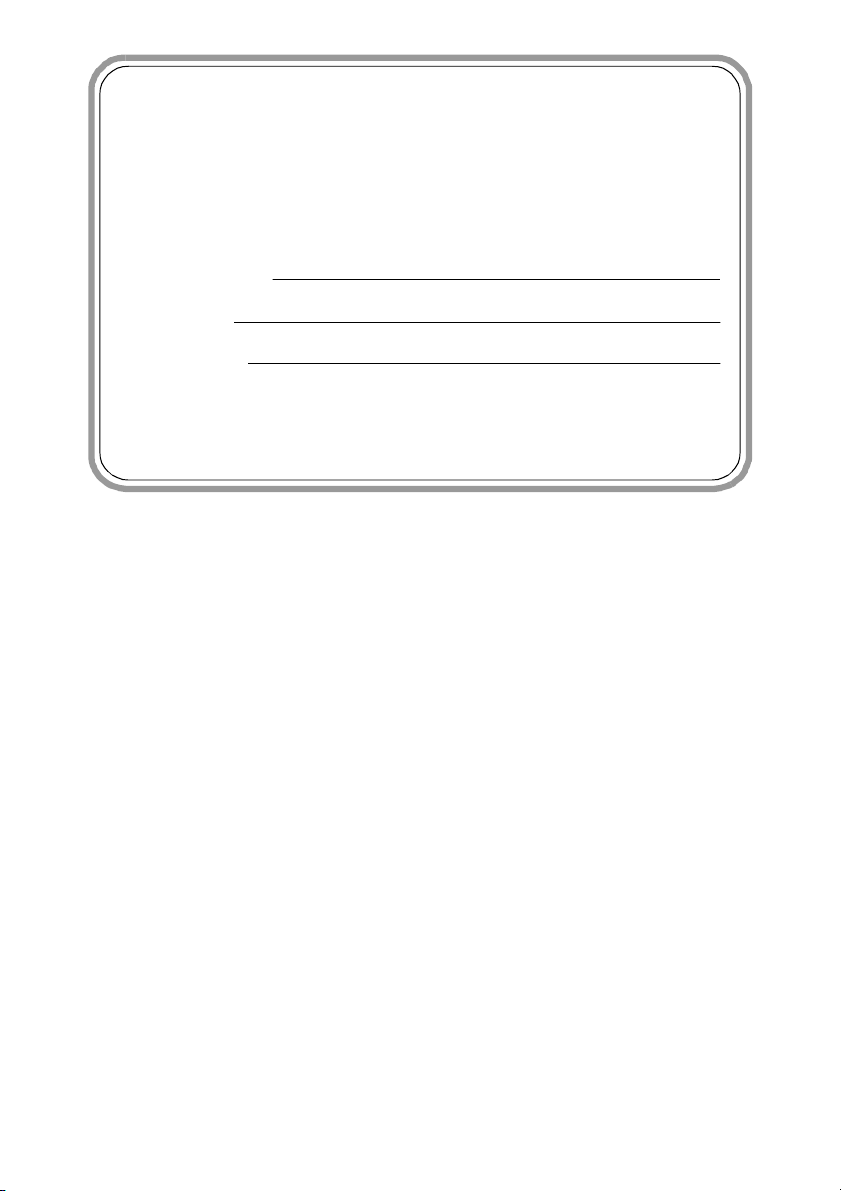
Jos haluat soittaa asiakaspalveluun
Täytä seuraavat tiedot tulevaa käyttöä varten:
Mallin numero: FAX-1840C vai MFC-3240C
(Ympäröi oman mallisi numero)
Sarjanumero:*
Ostopäivä:
Ostopaikka:
* Sarjanumero on laitteen takana. Säilytä tämä Käyttöopas
ja ostokuitti todistuksena ostosta mahdollista varkautta,
tulipaloa tai takuuhuoltoa varten.
©1996–2004 Brother Industries, Ltd.
Page 3
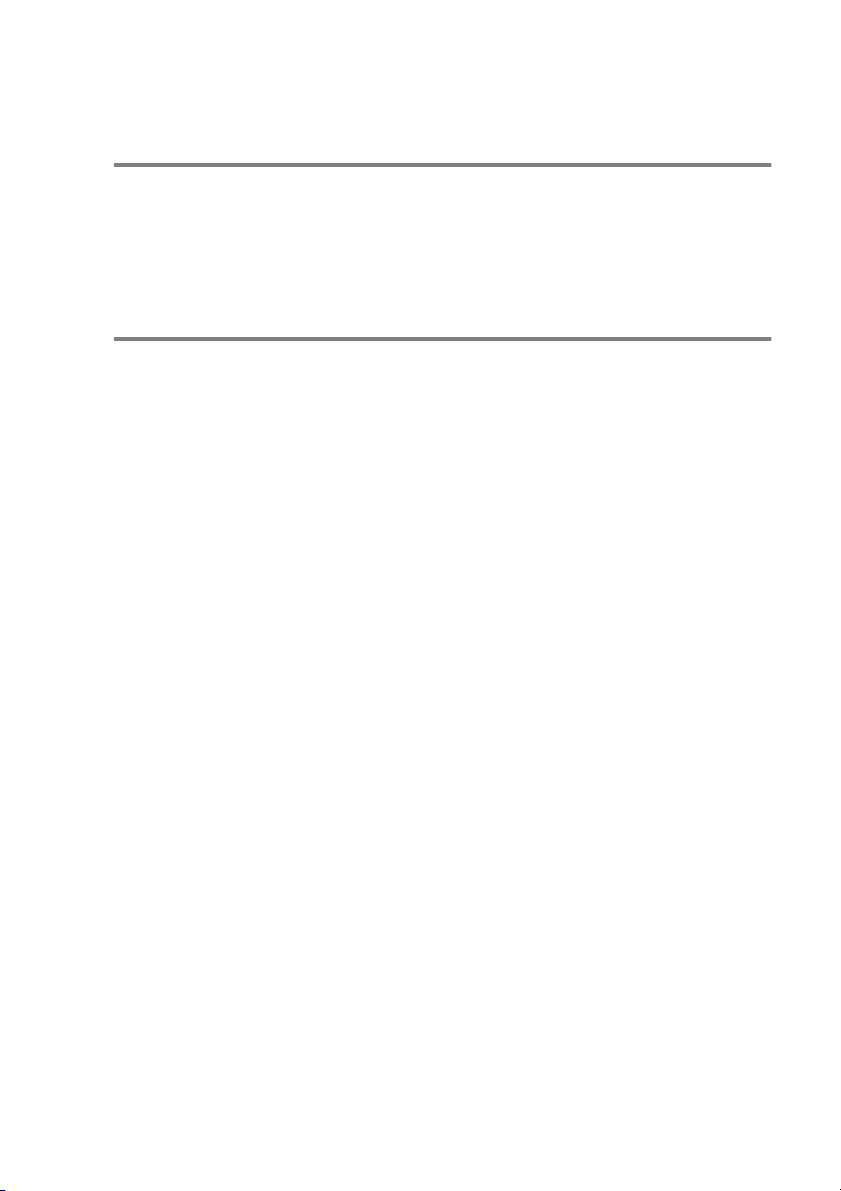
LAITE ON SUUNNITELTU LIITETTÄVÄKSI ANALOGISEEN VALINTAISEEN
PUHELINVERKKOON KAHDELLA JOHDOLLA ASIANMUKAISTA PISTOKETTA KÄYTTÄEN.
TIETOJA TYYPPIHYVÄKSYMISESTÄ
Brother ilmoittaa, että tämä laite ei välttämättä toimi oikein muussa
maassa kuin siinä mistä se on alunperin ostettu, eikä valmistajan
antama takuu ole voimassa, mikäli tätä laitetta käytetään muiden
maiden yleisissä puhelinverkoissa.
Laadinta- ja julkaisutiedote
Tämä käyttöopas on laadittu ja julkaistu Brother Industries Ltd.
-yhtiön valvonnan alaisuudessa, ja siinä esiintyvät tuotekuvaukset ja
tekniset tiedot ovat uusimpia.
Pidätämme oikeuden muuttaa tämän käyttöoppaan sisältöä ja
teknisiä tietoja ilman varoitusta.
Brother pidättää itsellään oikeuden tehdä muutoksia tässä
esitettyihin teknisiin ja materiaaleja koskeviin tietoihin ilman
varoitusta, eikä se ole vastuussa mistään vahingoista (mukaan
lukien välilliset vahingot), jotka johtuvat luottamuksesta esitettyyn
aineistoon mukaan lukien painovirheet tai muut julkaisuun liittyvät
virheet, kuitenkaan niihin rajoittumatta.
i
Page 4
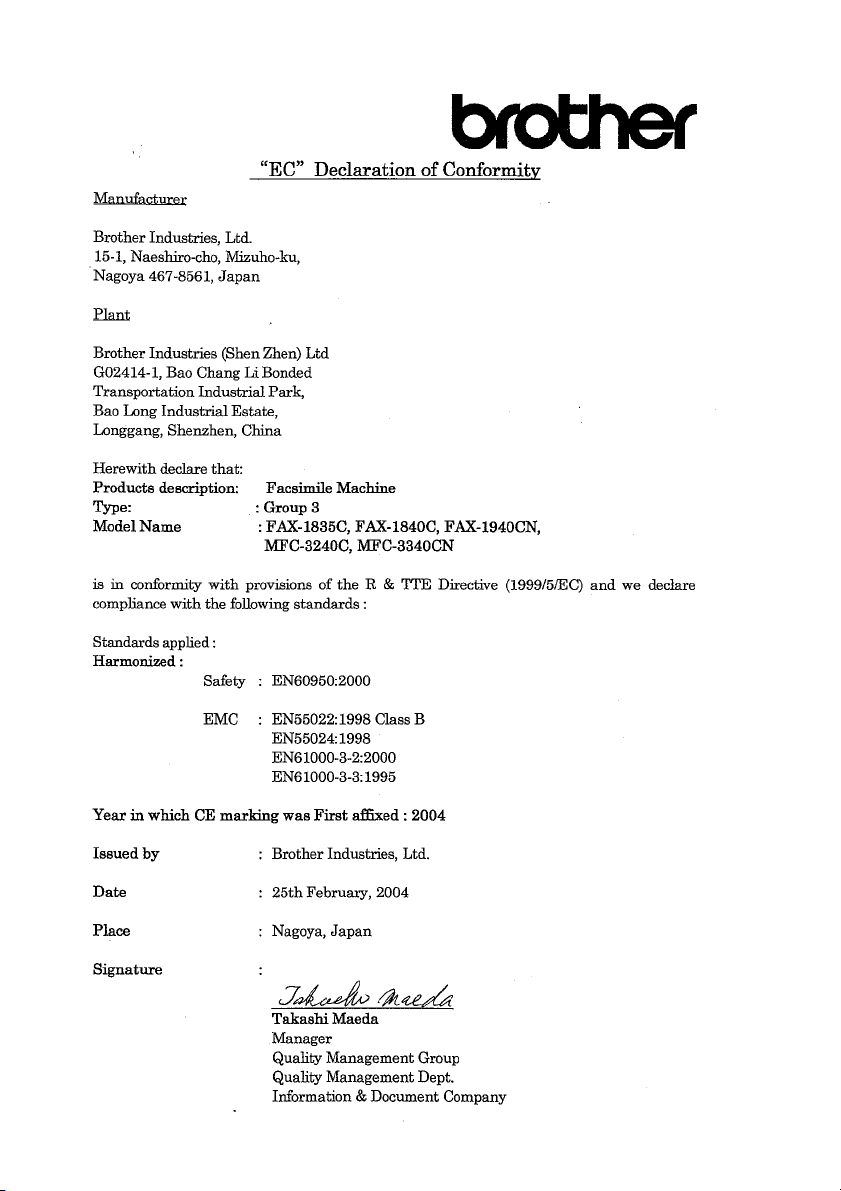
ii
Page 5
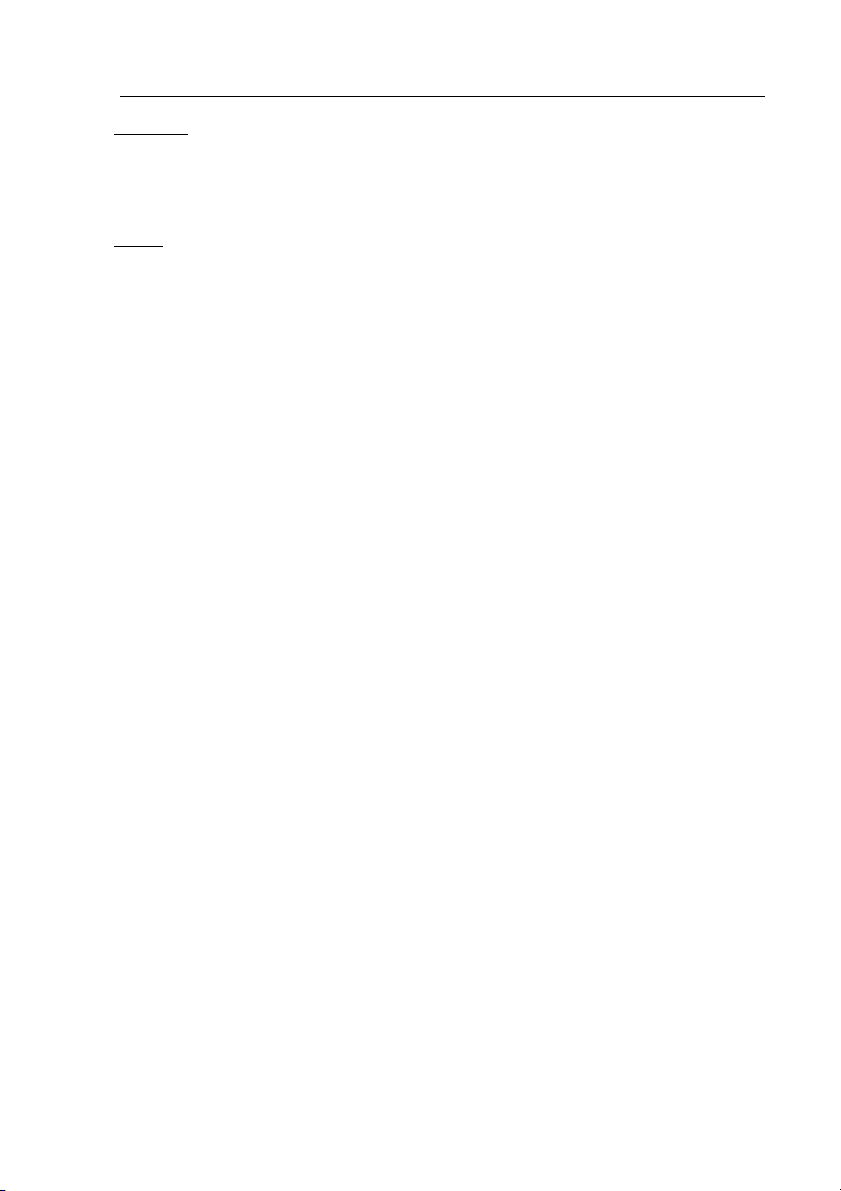
Radio- ja telepäätelaitedirektiivin EY-vaatimustenmukaisuusvakuutus
Valmistaja
Brother Industries, Ltd.
15-1, Naeshiro-cho, Mizuho-ku,
Nagoya 467-8561, Japani
Tehdas
Brother Industries (Shen Zhen) Ltd
G02414-1, Bao Chang Li Bonded
Transportation Industrial Park,
Bao Long Industrial Estate,
Longgang, Shenzhen, Kiina
Vakuuttaa täten, että:
Tuotekuvaus : Faksilaite
Tyyppi : 3-ryhmä
Mallin nimi : FAX-1840C, MFC-3240C
on radio- ja telepäätelaitedirektiivin (1999/5/EY) ja seuraavien standardien mukainen:
Sovellettavat standardit:
Harmonisoidut standardit:
Turvallisuus : EN60950:2000
Radiotaajuushäiriöt
: EN55022:1998 Luokka B
EN55024:1998
EN61000-3-2:2000
EN61000-3-3:1995
Ensimmäinen CE-merkintävuosi: 2004
Antaja : Brother Industries, Ltd.
Päiväys : 25. helmikuuta 2004
Paikka : Nagoya, Japani
iii
Page 6
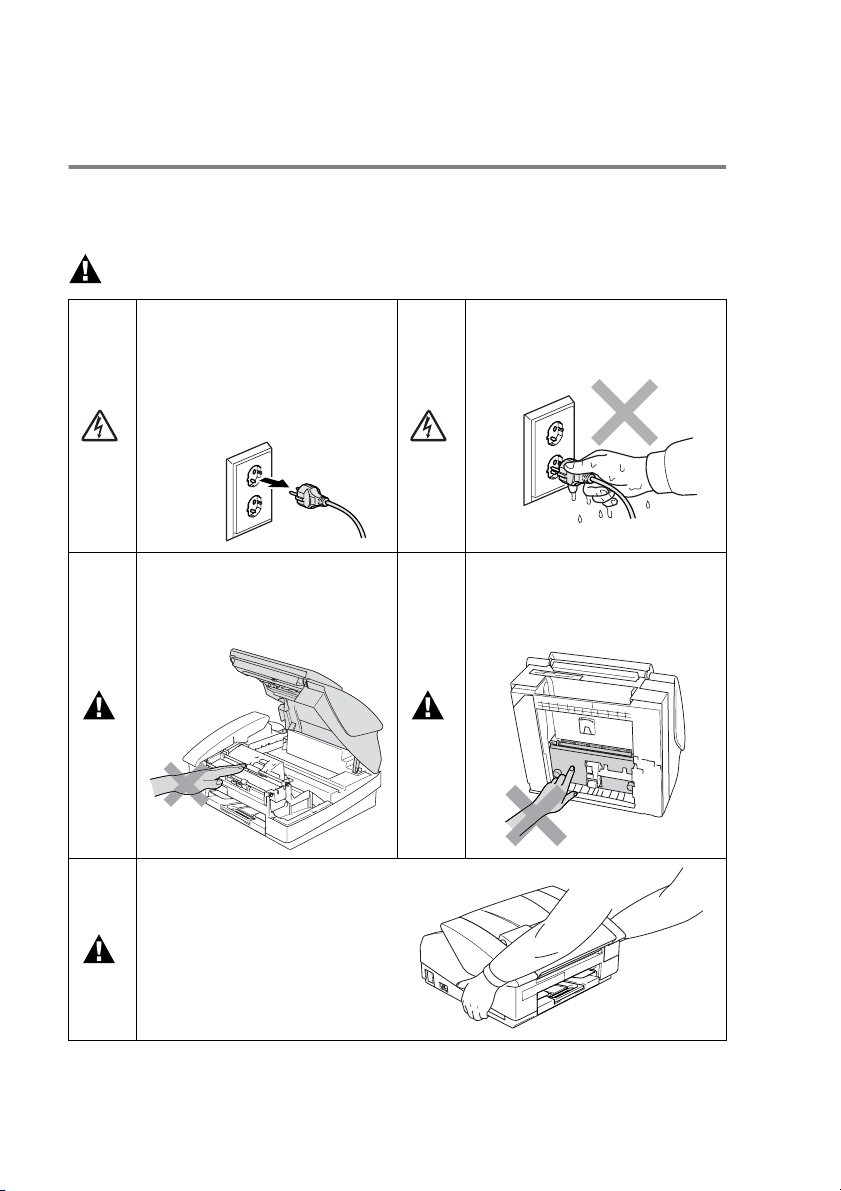
Turvallisuusohjeet
Laitteen turvallinen käyttö
Säilytä nämä ohjeet myöhempää käyttöä varten ja lue ne
huolellisesti ennen huoltotoimenpiteiden suorittamista.
VAROITUS
Laitteen sisällä on
verkkojännite. Varmista ennen
laitteen puhdistamista, että
irrotat ensin puhelinjohdon ja
vasta sen jälkeen virtajohdon
pistorasioistaan.
Onnettomuuksien
välttämiseksi käsiä ei saa
laittaa laitteen reunalle
skannerin kannen alle.
Kun siirrät laitetta, tartu sitä
kummaltakin sivulta, niin tuet
pohjaa samalla kun nostat
laitetta. (Katso kuva oikealla.)
Sähköiskujen välttämiseksi
pistokkeeseen ei saa koskea
märin käsin.
Onnettomuuksien
välttämiseksi kuvaan
merkittyyn alueeseen ei saa
koskea.
iv
Page 7
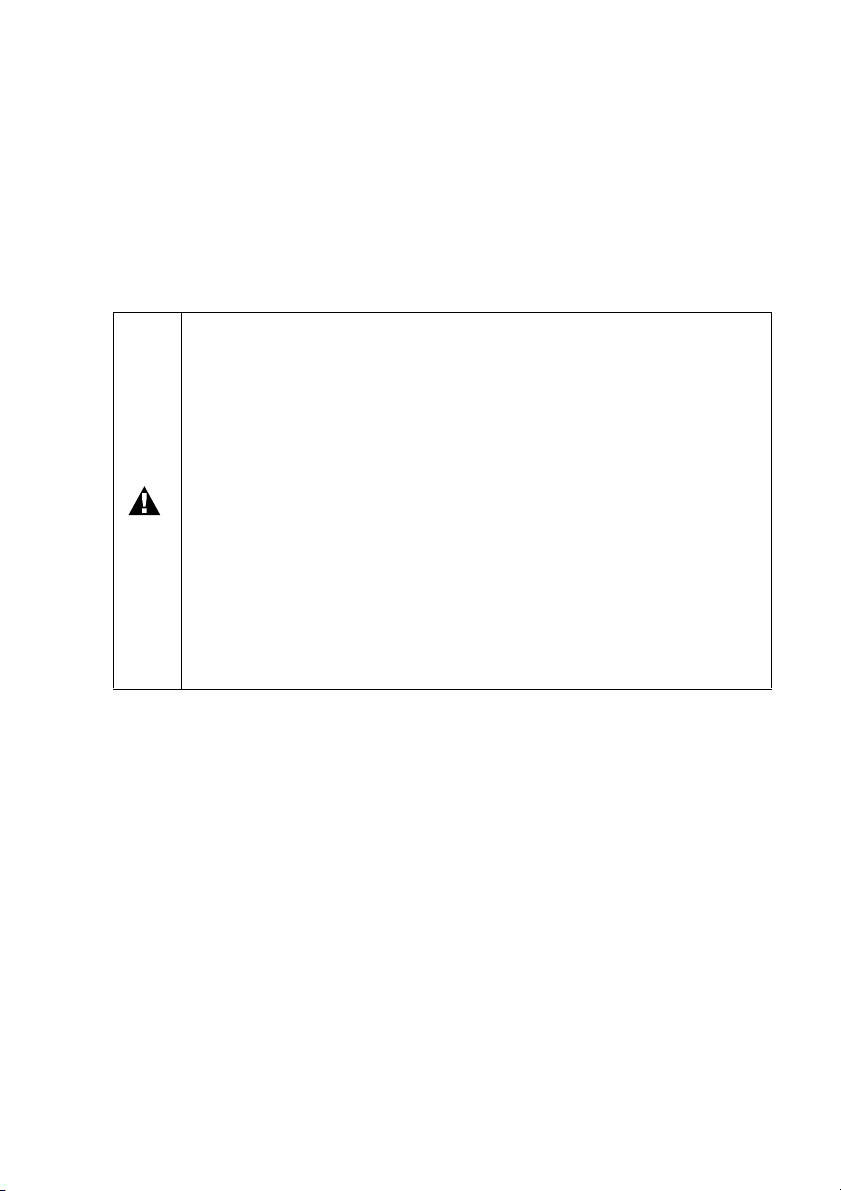
■
Noudata varovaisuutta puhelinjohtoja asentaessasi tai
muuttaessasi. Älä koske eristämättömiin puhelinjohtoihin tai
-laitteisiin, ellei puhelinjohtoa ole irrotettu seinäpistokkeesta. Älä
asenna puhelinjohtoja ukkosen aikana. Puhelinpistorasiaa ei saa
koskaan asentaa märkään paikkaan.
■
Laite on asennettava lähelle pistorasiaa. Pääsyä pistorasian luo
ei saa estää. Hätätapauksessa virtajohto on irrotettava
pistorasiasta, jotta virta katkeaa täydellisesti.
TÄRKEITÄ TURVAOHJEITA
Puhelinlaitteita käytettäessä on noudatettava seuraavia
turvaohjeita, jotta tulipalo- ja sähköiskuvaara sekä
henkilövahingot voidaan välttää:
1. Älä käytä laitetta veden lähellä, esimerkiksi
kylpyammeen, pesualtaan tai pesukoneen lähellä tai
kosteassa kellarissa tai uima-altaan lähellä.
2. Vältä tämän tuotteen käyttöä ukkosen aikana. Salama
saattaa joissakin harvoissa tapauksissa aiheuttaa
sähköiskun.
3. Älä käytä tätä tuotetta kaasuvuodon lähellä, kun teet
vuodosta ilmoitusta.
SÄILYTÄ NÄMÄ OHJEET
v
Page 8
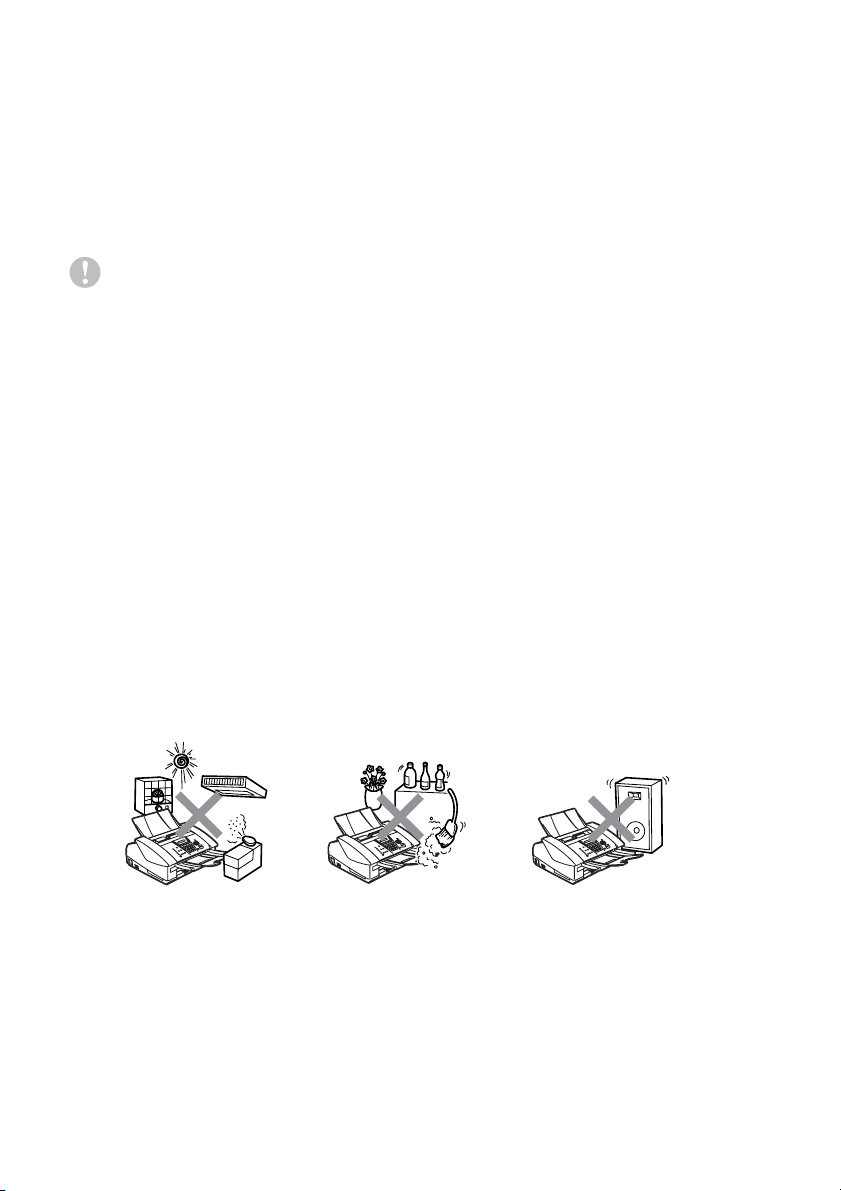
Paikan valinta
Aseta laite tasaiselle ja tukevalle alustalle, joka ei tärise ja johon ei
kohdistu iskuja. Esimerkiksi kirjoituspöytä on sopiva paikka. Aseta
laite puhelinliitännän ja tavallisen maadoitetun virtalähteen lähelle.
Valitse paikka, jonka lämpötila on 10–35 ºC.
Huomautus
■
Älä sijoita laitetta sellaiseen paikkaan, jonka ympärillä on paljon
liikettä.
■
Älä sijoita laitetta matolle.
■
Älä aseta laitetta lämmittimien, ilmanvaihtolaitteiden, veden,
kemikaalien tai kylmälaitteiden läheisyyteen.
■
Älä altista laitetta suoralle auringonvalolle, liialliselle
kuumuudelle, kosteudelle tai pölylle.
■
Älä kytke laitetta sellaisiin virtalähteisiin, joissa on seinäkatkaisin
tai automaattinen ajastin.
■
Häiriöt virransaannissa voivat pyyhkiä pois tietoja laitteen
muistista.
■
Älä kytke laitetta samaan virtapiiriin suurten sähkölaitteiden tai
muiden sellaisten laitteiden kanssa, jotka saattavat aiheuttaa
häiriöitä virransaannissa.
■
Vältä kaiuttimia, langattomien puhelinten latausyksikköjä ja muita
häiriönlähteitä.
vi
Page 9
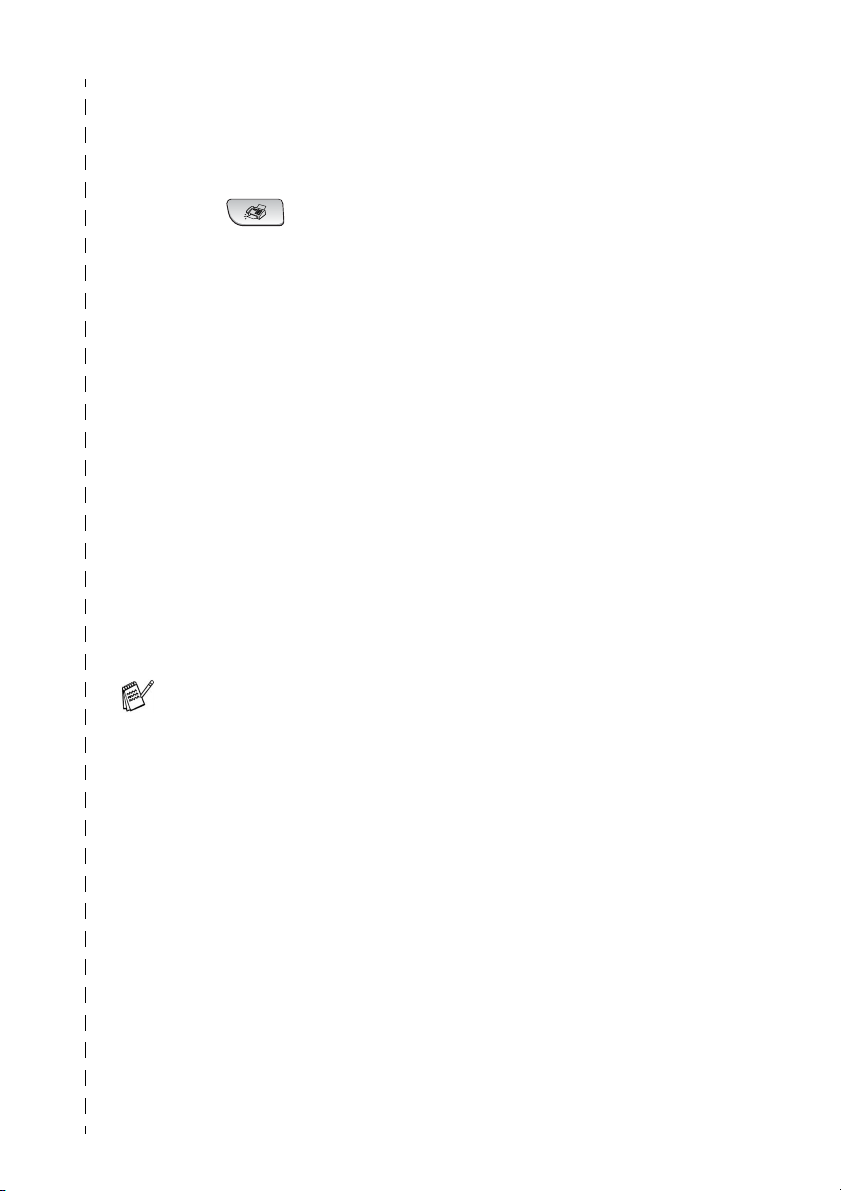
Pikaopas
Faksien lähettäminen
Automaattinen lähetys
1
Paina (
ei pala vihreänä.
2
Aseta asiakirja.
3
Syötä faksinumero
käyttämällä pikavalintaa,
lyhytvalintaa, etsintää tai
valintanäppäimiä.
4
Paina
Colour Start
Numeroiden tallentaminen
Pikavalintanumeroiden
tallentaminen
1
Paina
2
Paina sitä
pikavalintanäppäintä, johon
haluat tallentaa numeron.
Jos pikavalintanumero on
ohjauspaneelissa mustassa
neliössä, pidä
Shift
kun painat
pikavalintanumeroa.
Mono Start
Menu/Set, 2, 3, 1
-näppäintä painettuna,
Fax
.
), jos se
tai
Lyhytvalintanumeroiden
tallentaminen
1
Paina
2
Syötä kaksinumeroinen
lyhytvalintapaikka
valintanäppäimillä ja paina
sitten
3
Syötä numero (korkeintaan
20 numeroa) ja paina sitten
Menu/Set
4
Syötä korkeintaan 15
merkkiä sisältävä nimi (tai
jätä se tyhjäksi) ja paina
sitten
5
Paina
.
Menu/Set, 2, 3, 2
Menu/Set
Menu/Set
Stop/Exit
.
.
.
.
.
3
Syötä numero (korkeintaan
20 numeroa) ja paina sitten
Menu/Set
4
Syötä korkeintaan 15
merkkiä sisältävä nimi (tai
jätä se tyhjäksi) ja paina
sitten
5
Paina
.
Menu/Set
Stop/Exit
.
.
vii
Page 10
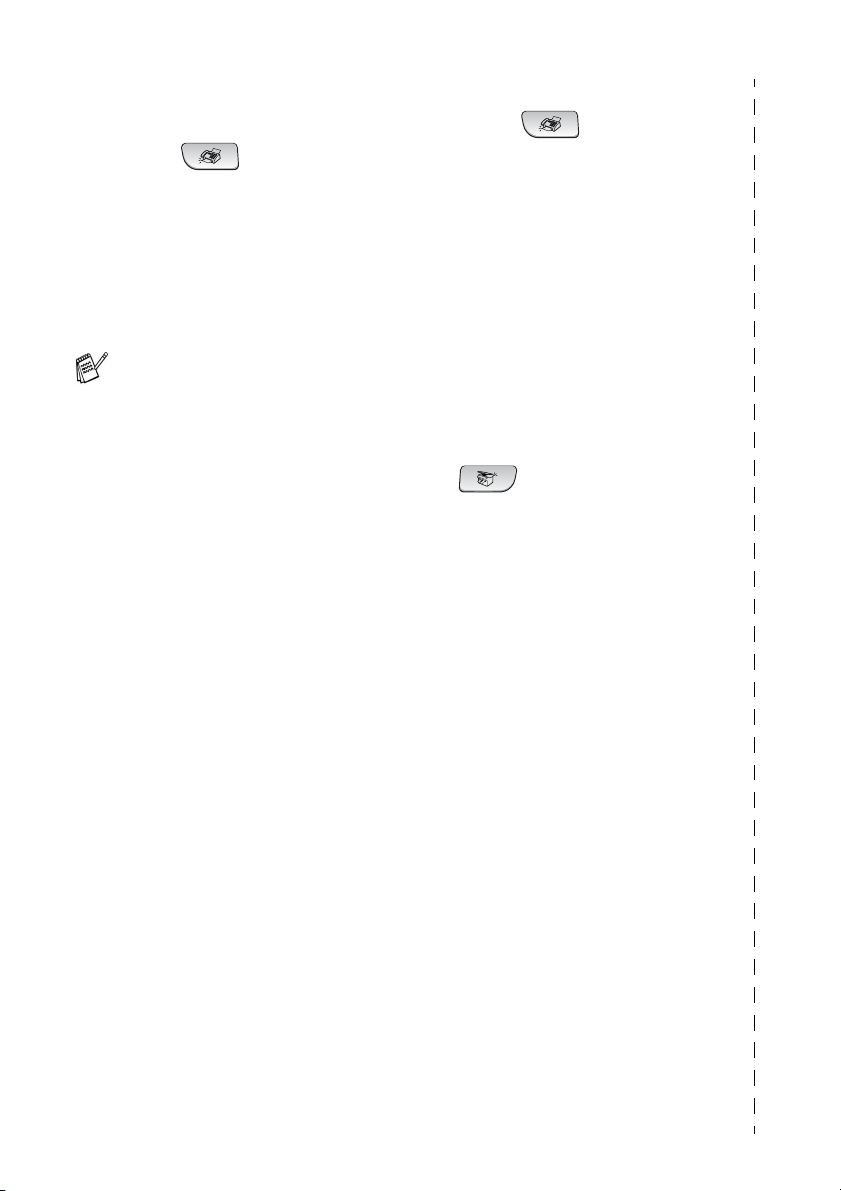
Valintatoiminnot
Etsinnän käyttö
Pikavalinta/ lyhytvalinta
1
Paina (
ei pala vihreänä.
2
Aseta asiakirja.
3
Paina sitä
pikavalintanäppäintä, johon
tallennettuun numeroon
haluat soittaa.
Jos pikavalintanumero on
ohjauspaneelissa mustassa
neliössä, pidä
Shift
-näppäintä painettuna,
kun painat
pikavalintanumeroa.
—TAI—
Search/Speed Dial
Paina
#
paina
kaksinumeroinen
lyhytvalintapaikka.
4
Paina
ja sen jälkeen
Mono Start
Colour Start
Fax
.
), jos se
tai
1
2
3
4
5
Kopiointi
1
2
,
3
Paina (
ei pala vihreänä.
Aseta asiakirja.
Paina
ja syötä etsimäsi nimen
ensimmäinen kirjain.
Etsi muistista painamalla
tai .
Paina
Search/Speed Dial
▲
Mono Start
Colour Start
Paina painiketta
Copy
(
vihreänä.
Aseta asiakirja.
Paina
Mono Start
Colour Start
Fax
), jos se
tai
.
). Se syttyy
tai
.
▲
viii
Page 11
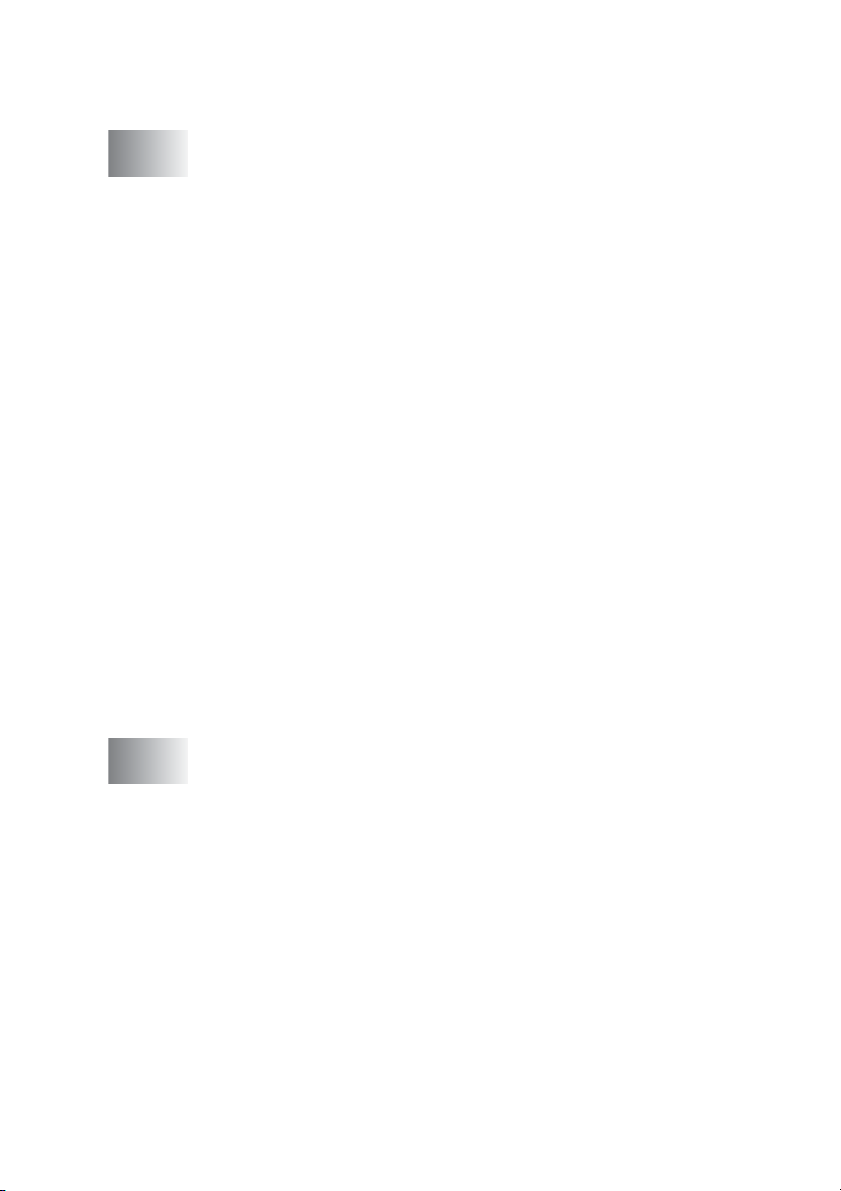
Sisällysluettelo
1
Johdanto ............................................................................... 1-1
Tämän oppaan käyttäminen ............................................. 1-1
Tietojen etsiminen ......................................................1-1
Oppaassa käytetyt symbolit........................................1-1
Ohjauspaneelin esittely .................................................... 1-2
Laitteen asettaminen virransäästötilaan ..................... 1-5
Virransäästön asetukset.............................................1-6
Asiakirjojen asettaminen...................................................1-7
Arkinsyöttölaitteen käyttäminen..................................1-7
Suositeltu käyttöympäristö .....................................1-7
Tietoja paperista ............................................................... 1-9
Suositeltu paperi.........................................................1-9
Erikoispaperilaatujen käsittely ja käyttö.................... 1-10
Paperin tyyppi ja koko eri käyttötarkoituksiin........ 1-11
Paperin paino, paksuus ja lokeron tilavuus .......... 1-12
Ulostulotason kapasiteetti ................................... 1-12
Tulostusalue.........................................................1-13
Paperin, kirjekuorien ja postikorttien asettaminen .... 1-14
Paperin tai muiden tulostusmateriaalien
asettaminen......................................................1-14
Kirjekuorien asettaminen......................................1-16
Postikorttien asettaminen.....................................1-17
Tietoja faksilaitteista.......................................................1-18
Faksin merkkiäänet ja kättely ................................... 1-18
Virheenkorjaustila..................................................... 1-19
2
Aloittaminen .........................................................................2-1
Alkuasetukset ...................................................................2-1
Päivämäärän ja kellonajan asettaminen.....................2-1
Nimitunnuksen asettaminen ....................................... 2-2
Puhelinlinjatyypin asettaminen...................................2-3
Sisäinen puhelinvaihde ja puhelun siirto ................ 2-3
Yleiset asetukset ..............................................................2-4
Tila-ajastimen asettaminen (ainoastaan MFC-3240C)
Tila-ajastimen asettaminen (ainoastaan FAX-1840C) ... 2-5
Paperityypin asettaminen ...........................................2-6
Paperikoon asettaminen............................................. 2-6
Soittoäänen äänenvoimakkuuden asettaminen.......... 2-7
Äänimerkin äänenvoimakkuuden asettaminen........... 2-7
Kaiuttimen äänenvoimakkuuden asettaminen............ 2-8
Automaattisen kesäajan käyttöönotto......................... 2-8
Nestekidenäytön kontrastin asettaminen.................... 2-8
... 2-4
ix
Page 12
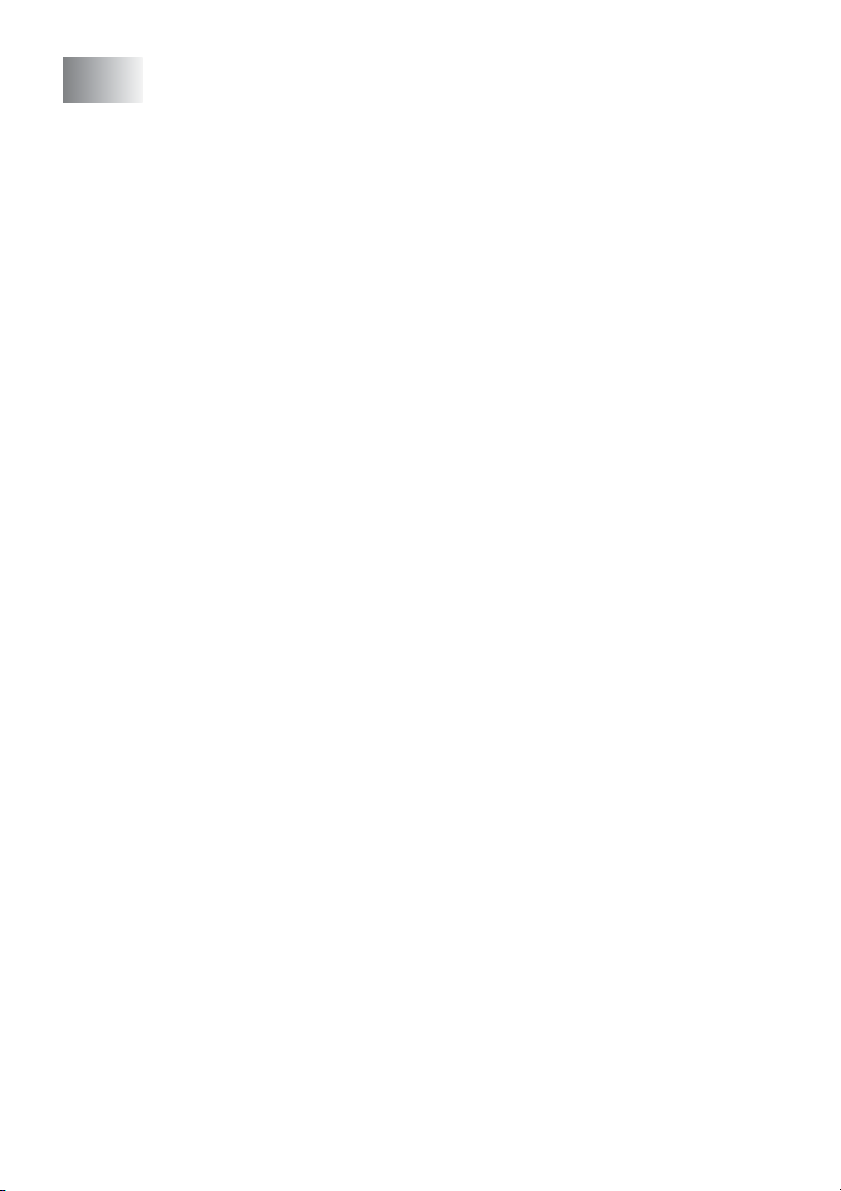
3
Lähetyksen asettaminen .....................................................3-1
Faksaustilaan siirtyminen ................................................. 3-1
Numeron valitseminen......................................................3-1
Manuaalinen valinta.................................................... 3-1
Pikavalinta ..................................................................3-2
Lyhytvalinta.................................................................3-2
Etsintä.........................................................................3-3
Faksin uudelleenvalinta ..............................................3-3
Faksin lähettäminen
(mustavalkoinen ja värillinen) ........................................3-4
Värillisen faksin lähetys ..............................................3-4
Faksaaminen arkinsyöttölaitteesta ............................. 3-4
Automaattinen lähetys ................................................ 3-4
Manuaalinen lähetys................................................... 3-5
Faksin lähettäminen keskustelun lopuksi ................... 3-5
Lähetyksen perustoiminnot............................................... 3-6
Faksilähetyksen asetusten määrittäminen.................. 3-6
Kontrasti .....................................................................3-6
Faksin erottelutarkkuus...............................................3-7
Kaksoistoiminto
(ei käytettävissä värillisten faksien lähetyksessä) ...3-8
Suora lähetys..............................................................3-9
Tehtävän tilan tarkistaminen.....................................3-10
Peruuttaminen faksauksen aikana............................3-10
Ohjelmoidun tehtävän peruuttaminen.......................3-10
Lähetyksen lisätoiminnot ................................................3-11
Sarjalähetys
(ei käytettävissä värifaksilähetyksessä)................ 3-11
Ulkomaanlinja...........................................................3-12
Ajastettu faksi
(ei käytettävissä värifaksilähetyksessä)................ 3-13
Ajastettu lisälähetys
(ei käytettävissä värifaksilähetyksessä)................ 3-14
Pollauslähetyksen asettaminen (tavallinen)
(ei käytettävissä värifaksilähetyksessä)................ 3-15
Suojatun pollauslähetyksen asettaminen
(ei käytettävissä värifaksilähetyksessä)................ 3-16
Lähetyksen esto .......................................................3-17
Tunnussanan asettaminen ...................................3-18
Lähetyksen eston tunnussanan vaihtaminen .......3-18
Lähetyksen eston päällekytkeminen..................... 3-19
Lähetyksen eston kytkeminen pois päältä............ 3-19
x
Page 13
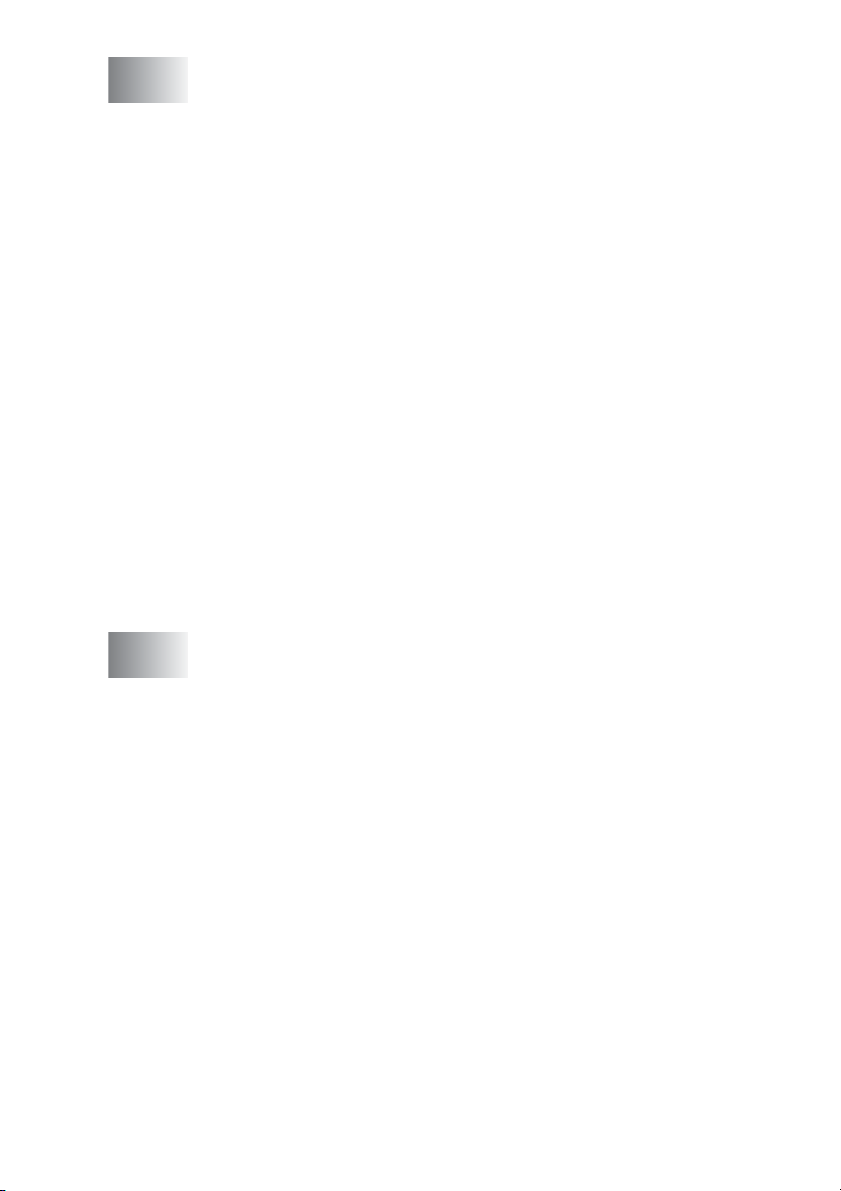
4
Vastaanottoasetukset ..........................................................4-1
Vastaanoton perusasetukset............................................4-1
Vastaanottotilan valitseminen..................................... 4-1
Vastaanottotilan valitseminen ja vaihtaminen ........ 4-2
Soittoviiveen asettaminen...........................................4-2
F/P-soittoajan asettaminen
(vain Fax/Puh-tilassa).............................................4-3
Faksin tunnistus
(ainoastaan MFC-3240C)....................................... 4-4
Faksin tunnistus
(ainoastaan FAX-1840C)........................................ 4-5
Vastaanotettavan faksin tulostaminen pienennettynä
(automaattinen pienentäminen).............................. 4-6
Faksin vastaanottaminen keskustelun lopuksi ........... 4-6
Faksin tulostaminen muistista .................................... 4-7
Vastaanotto muistiin
(ei käytettävissä värifaksien vastaanotossa).......... 4-7
Pollaus........................................................................4-8
Suojattu pollaus......................................................4-8
Pollausvastaanoton asettaminen (tavallinen)......... 4-8
Suojatun pollausvastaanoton asettaminen............. 4-9
Ajastetun pollausvastaanoton asettaminen ............ 4-9
Sarjapollaus.......................................................... 4-10
5
Pikavalintanumerot ja numeron valinta .............................5-1
Numeroiden tallentaminen helppokäyttötoimintoja
varten.............................................................................5-1
Pikavalintanumeroiden tallentaminen......................... 5-1
Lyhytvalintanumeroiden tallentaminen ....................... 5-2
Pikavalinta- ja lyhytvalintanumeroiden
muuttaminen...........................................................5-3
Ryhmien asettaminen sarjalähetystä varten
(ei käytettävissä värifaksilähetyksessä) ................. 5-4
Numeron valintavaihtoehdot............................................. 5-6
Käyttöoikeustunnukset ja luottokorttinumerot............. 5-6
Tauko..........................................................................5-6
Laitteen käyttö puhelimena
(ainoastaan FAX-1840C)............................................... 5-7
Numeron valitseminen................................................5-7
Soittaminen.................................................................5-7
Tel............................................................................... 5-7
Mute (mykistys) (ainoastaan FAX-1840C).................. 5-7
xi
Page 14
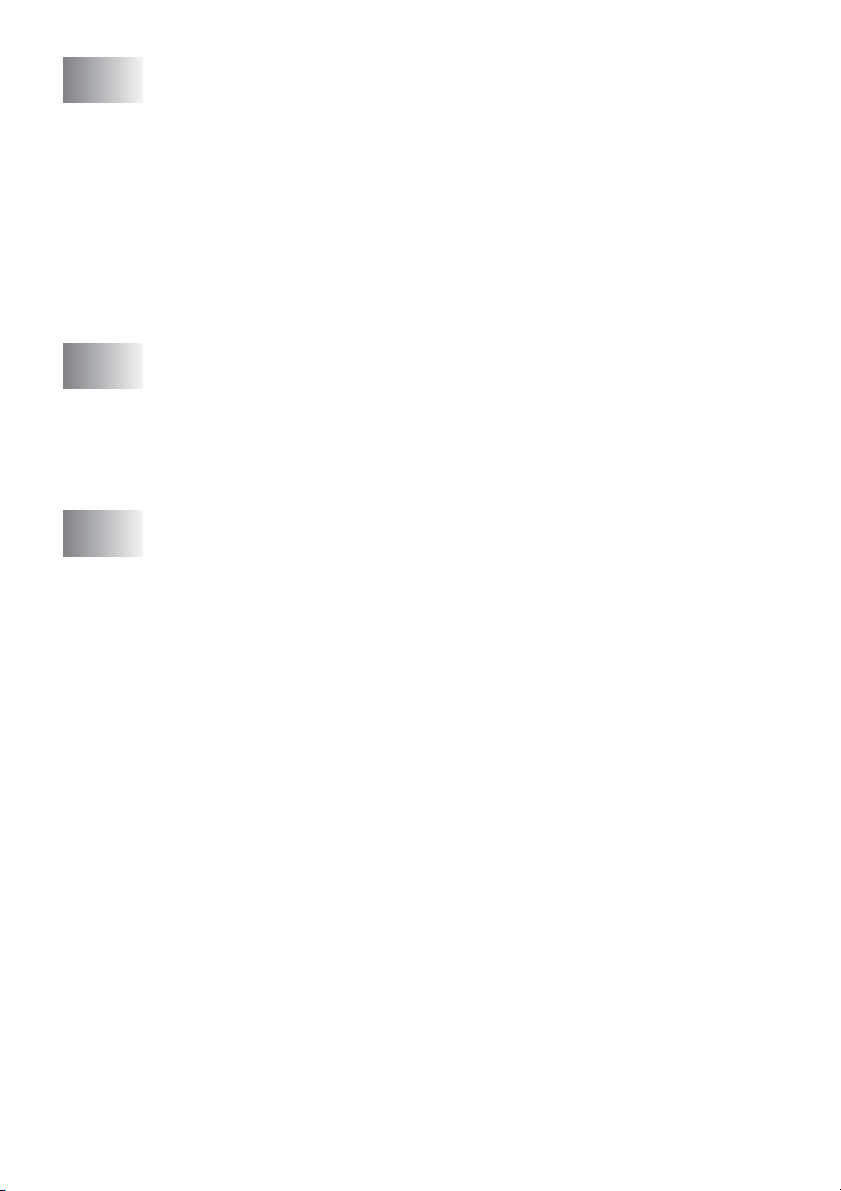
6
Kaukofaksitoiminnot
(ei käytettävissä värillisten faksien kanssa).......................6-1
Faksin edelleenlähetyksen asettaminen.....................6-1
Faksin tallennuksen asettaminen ............................... 6-2
Kaukofaksitoimintojen kytkeminen pois päältä ........... 6-2
Kauko-ohjaustunnuksen asettaminen.........................6-3
Kauko-ohjaus....................................................................6-4
Kauko-ohjaustunnuksen käyttäminen.........................6-4
Kauko-ohjauskomennot..............................................6-5
Faksiviestien noutaminen...........................................6-6
Faksin edelleenlähetysnumeron muuttaminen ........... 6-6
7
8
Raporttien tulostaminen ......................................................7-1
Laitteen asetukset ja toiminta...........................................7-1
Lähetysraportin mukauttaminen ................................. 7-1
Yhteysraporttien välin asettaminen.............................7-2
Raporttien tulostaminen..............................................7-3
Raportin tulostaminen............................................. 7-3
Kopiointi ...............................................................................8-1
Laitteen käyttö kopiokoneena...........................................8-1
Siirtyminen kopiointitilaan ........................................... 8-1
Yhden kopion ottaminen .............................................8-2
Useiden kopioiden ottaminen ..................................... 8-2
Kopioinnin lopettaminen .............................................8-2
Väliaikaisten kopiointinäppäinten käyttö
(väliaikaiset asetukset) ..................................................8-3
Tulostusnopeuden lisääminen tai laadun
parantaminen......................................................8-4
Väliaikaisten kopiointiasetusten muuttaminen............ 8-5
Kopioitavan kuvan suurentaminen tai pienentäminen
Paperityypin asetukset ...........................................8-7
Paperikoon asetukset............................................. 8-7
Kirkkauden säätäminen .......................................... 8-8
Kontrastin säätäminen............................................8-8
N in 1 -kopiointi tai julistekoon asetus
(Sivun asettelu)...................................................8-9
Kopioinnin oletusasetusten muuttaminen.......................8-11
Tulostusnopeuden lisääminen tai laadun
parantaminen........................................................8-11
Kirkkauden säätäminen ............................................8-11
Kontrastin säätäminen..............................................8-12
Värikylläisyyden säätäminen ....................................8-12
Värikopiointirajoitukset....................................................8-13
...8-6
xii
Page 15

9
Tärkeitä tietoja .....................................................................9-1
Turvaohjeita................................................................ 9-1
Kansainvälinen E
Tärkeitä turvaohjeita...................................................9-2
Tavaramerkit...............................................................9-4
NERGY STAR
®
-merkintä.....................9-1
10
A
Vianetsintä ja kunnossapito .............................................10-1
Vianetsintä ...................................................................... 10-1
Virheviestit................................................................10-1
Asiakirja on juuttunut ................................................10-4
Paperi on juuttunut laitteen sisälle etuosaan........ 10-4
Tulostin on tukossa tai paperi on juuttunut. .............. 10-5
Paperi on juuttunut paperilokeron sisälle ............. 10-5
Paperi on juuttunut laitteen sisälle........................ 10-6
Ongelmia laitteen toiminnassa .................................10-8
Näytön kielen vaihtaminen .....................................10-12
Yhteensopivuus......................................................10-12
Tulostuslaadun parantaminen ...................................... 10-13
Tulostuspään puhdistaminen..................................10-13
Tarkista tulostuslaatu.............................................. 10-14
Tarkista tulostuksen kohdistus ...............................10-16
Musteen määrän tarkistaminen ....................................10-17
Laitteen pakkaaminen ja kuljetus ........................... 10-18
Säännöllinen kunnossapito........................................... 10-21
Skannerin puhdistaminen................................... 10-21
Laitteen tulostustason puhdistaminen .................... 10-22
Mustepatruunoiden vaihtaminen ............................ 10-23
Liite A ................................................................................... A-1
Vastaanoton lisäasetukset................................................A-1
Rinnakkaispuhelimen käyttäminen.............................A-1
Fax/Puh-tila ................................................................A-2
Fax/Puh-tila virransäästötilassa..................................A-2
Langattoman ulkoisen puhelimen käyttö ....................A-3
Kauko-ohjaustunnusten vaihtaminen .........................A-3
Ulkoisen laitteen kytkeminen laitteeseen..........................A-4
Ulkoisen puhelimen kytkeminen .................................A-4
Ulkoisen puhelinvastaajan kytkeminen.......................A-5
Tapahtumajärjestys ................................................A-5
Liittäminen..............................................................A-6
Vastausviestin nauhoittaminen ulkoiseen
puhelinvastaajaan ..............................................A-7
Vaihdeliitännät ............................................................A-8
Jos asennat laitteen sisäiseen puhelinvaihteeseen
Puhelinlinjan mukautetut toiminnot.............................A-8
....A-8
xiii
Page 16
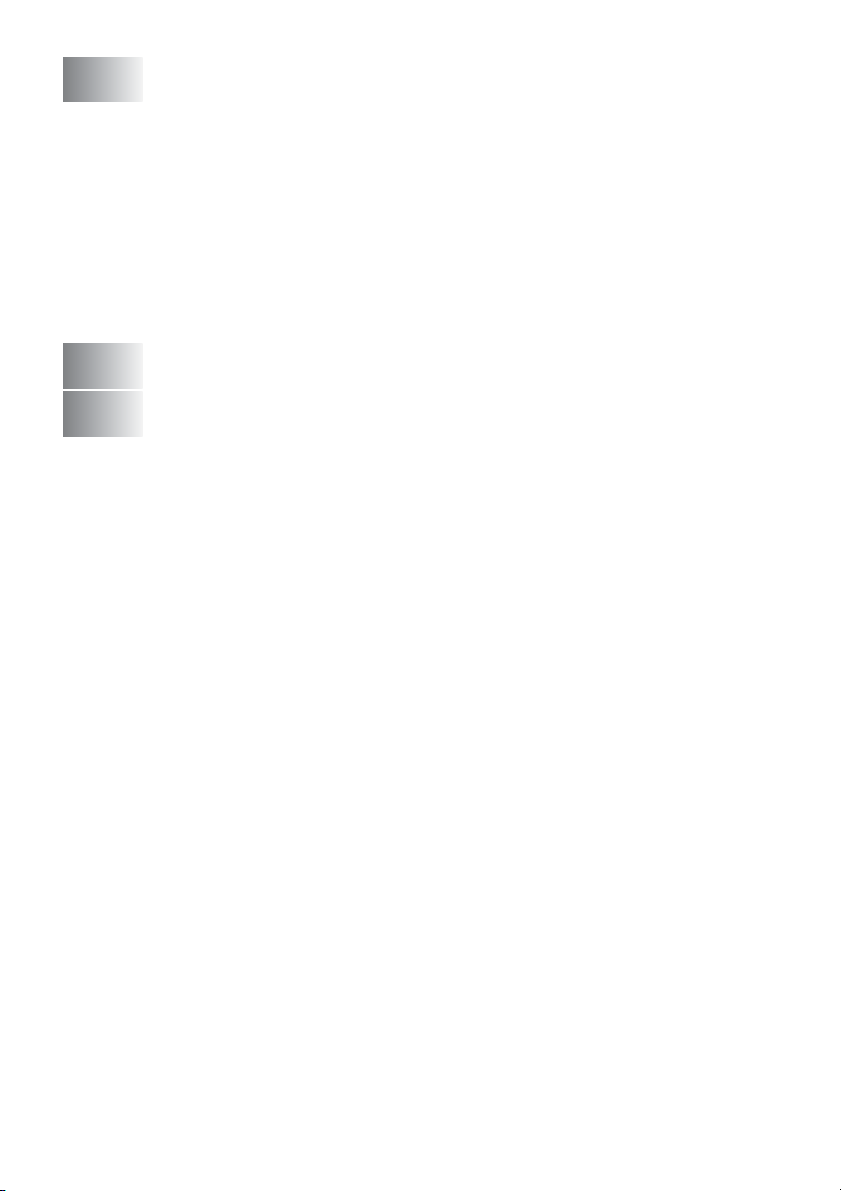
B
Liite B ................................................................................... B-1
Näytöllä ohjelmointi.......................................................... B-1
Valikkotaulukko.......................................................... B-1
Muisti ......................................................................... B-1
Navigointinäppäimet........................................................ B-2
Tekstin syöttäminen................................................... B-9
Välilyöntien syöttäminen........................................ B-9
Virheiden korjaaminen........................................... B-9
Kirjainten toistaminen ............................................ B-9
Skandinaaviset kirjaimet, erikoismerkit ja
symbolit ........................................................... B-10
S
T
11
12
13
Sanasto ................................................................................ S-1
Tekniset tiedot ......................................................................T-1
Tuotekuvaus.....................................................................T-1
Yleistä...............................................................................T-1
Tulostusmateriaali.............................................................T-3
Kopiointi............................................................................T-3
Faksi.................................................................................T-4
Skanneri (ainoastaan MFC-3240C)..................................T-5
Tulostin .............................................................................T-6
Liitännät ............................................................................T-7
Tietokoneelle asetetut vaatimukset ..................................T-7
Tarvikkeet .........................................................................T-8
Langaton ulkoinen tulostus- ja skannauspalvelin
(NC-2200w) (Lisävaruste) (ainoastaan MFC-3240C) ....T-9
Hakemisto ............................................................................ H-1
Kauko-ohjauskortti ............................................................. K-1
xiv
Page 17
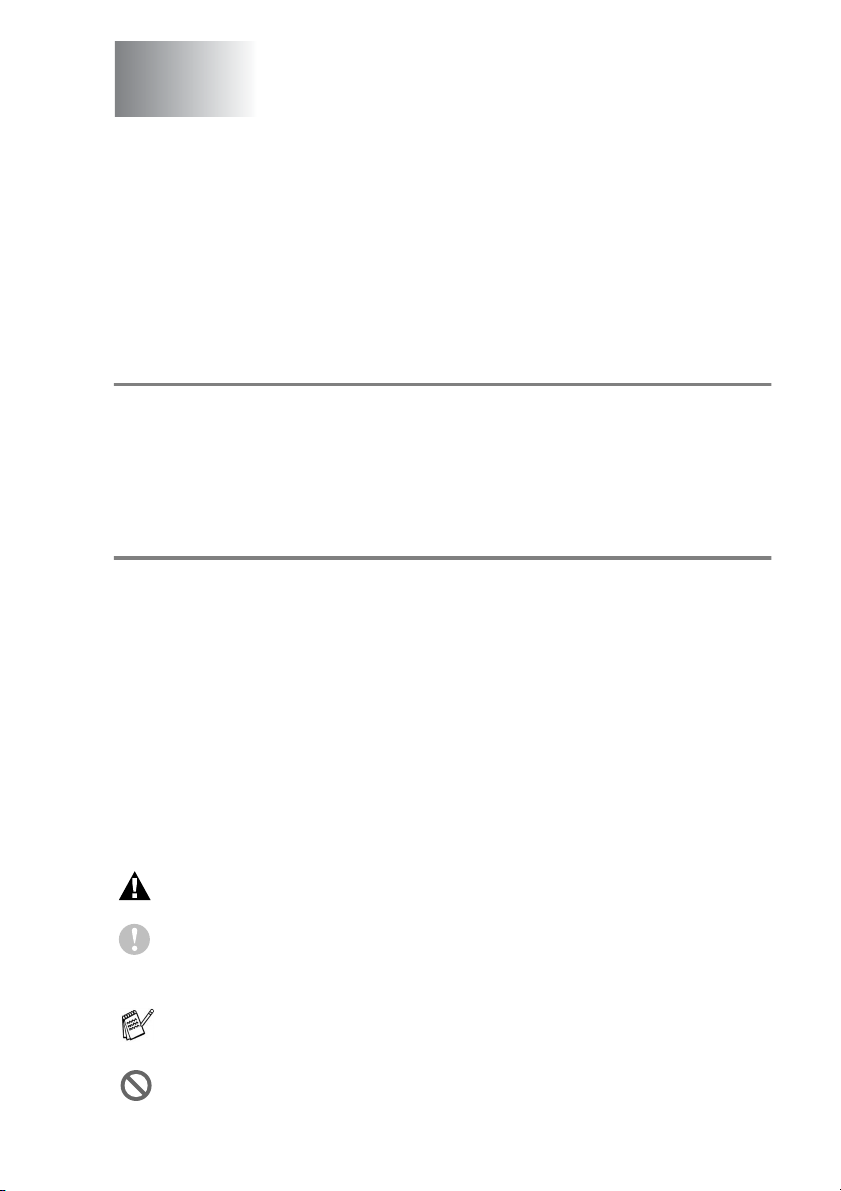
1
Johdanto
Tämän oppaan käyttäminen
Kiitos, että olet hankkinut Brother-faksin tai Brother MFC
-monitoimilaitteen. Laite on helppokäyttöinen. Nestekidenäytön
ohjeet opastavat laitteen ohjelmoinnissa. Saat kuitenkin eniten
hyötyä laitteesta, kun luet nämä ohjeet ensin.
Tietojen etsiminen
Kaikkien kappaleiden otsikot ja alaotsikot on lueteltu
sisällysluettelossa. Kun haluat löytää erityistä ominaisuutta tai
toimintoa koskevia tietoja, katso aiheen nimi tämän opaskirjan
lopussa olevasta hakemistosta.
Oppaassa käytetyt symbolit
Oppaassa käytetyt symbolit liittyvät tärkeisiin varoituksiin,
huomautuksiin ja toimintoihin. Erikoisfontit ja näyttöruutujen esimerkit
selkeyttävät ohjeita ja auttavat oikeiden näppäinten valinnassa.
Lihavoitu
teksti
Kursivoitu
teksti
Courier New
Varoitukset näyttävät, miten henkilövahingot voidaan välttää.
Huomautukset sisältävät varotoimenpiteitä, jotka täytyy
huomioida, jotta vältytään mahdollisilta laitteelle aiheutuvilta
vahingoilta.
Vinkit näyttävät, miten eri tilanteissa voi toimia tai miten jotakin
toimintoa voi käyttää muiden ominaisuuksien kanssa.
Sopimaton asetus varoittaa sellaisista laitteista ja toiminnoista,
joita ei voi käyttää.
Lihavoidulla fontilla on merkitty laitteen
ohjauspaneelin erikoisnäppäimet.
Kursivoidulla fontilla on merkitty tärkeät kohdat tai
sillä viitataan asiaan liittyvään toiseen aiheeseen.
Laitteen näytön viestit tunnistetaan Courier New
-fontista.
JOHDANTO 1 - 1
Page 18
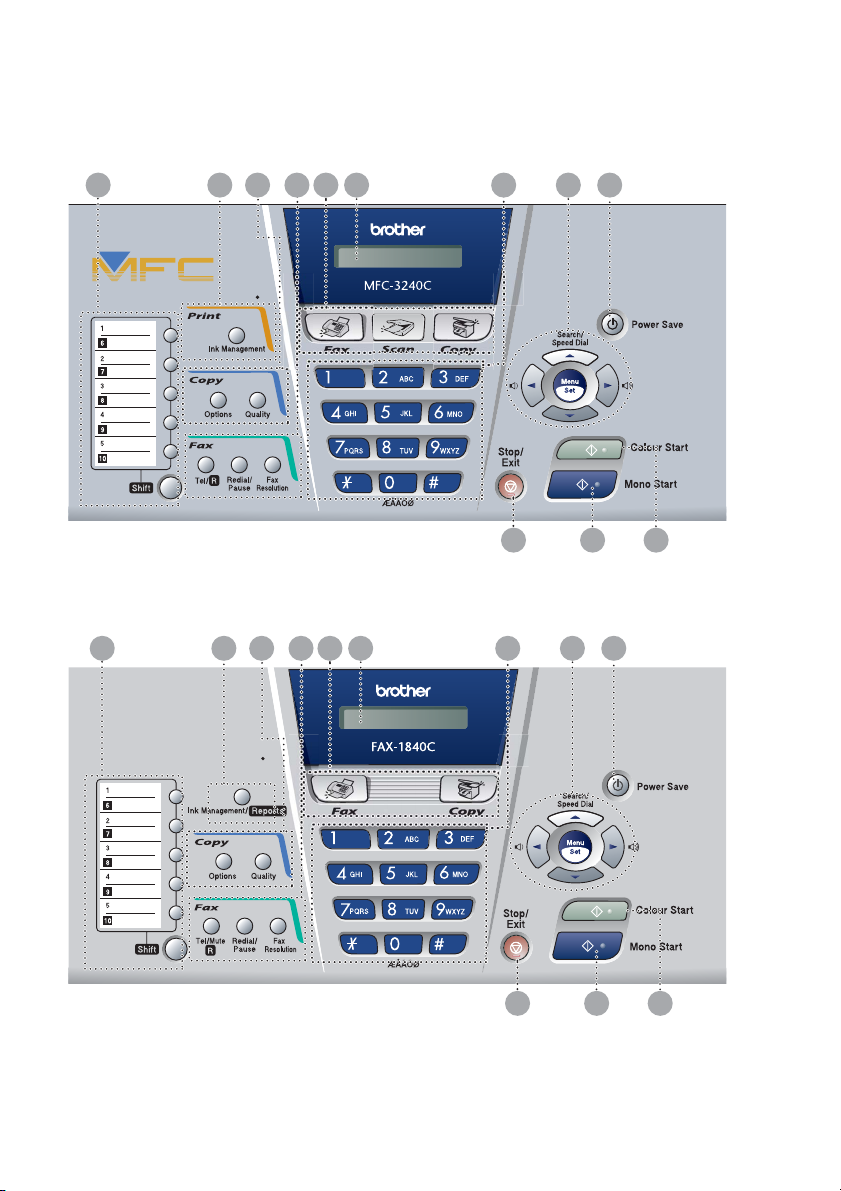
Ohjauspaneelin esittely
MFC-3240C
FAX-1840C
98621 53 4 7
12 1011
98621 53 4 7
1 - 2 JOHDANTO
12 1011
Page 19
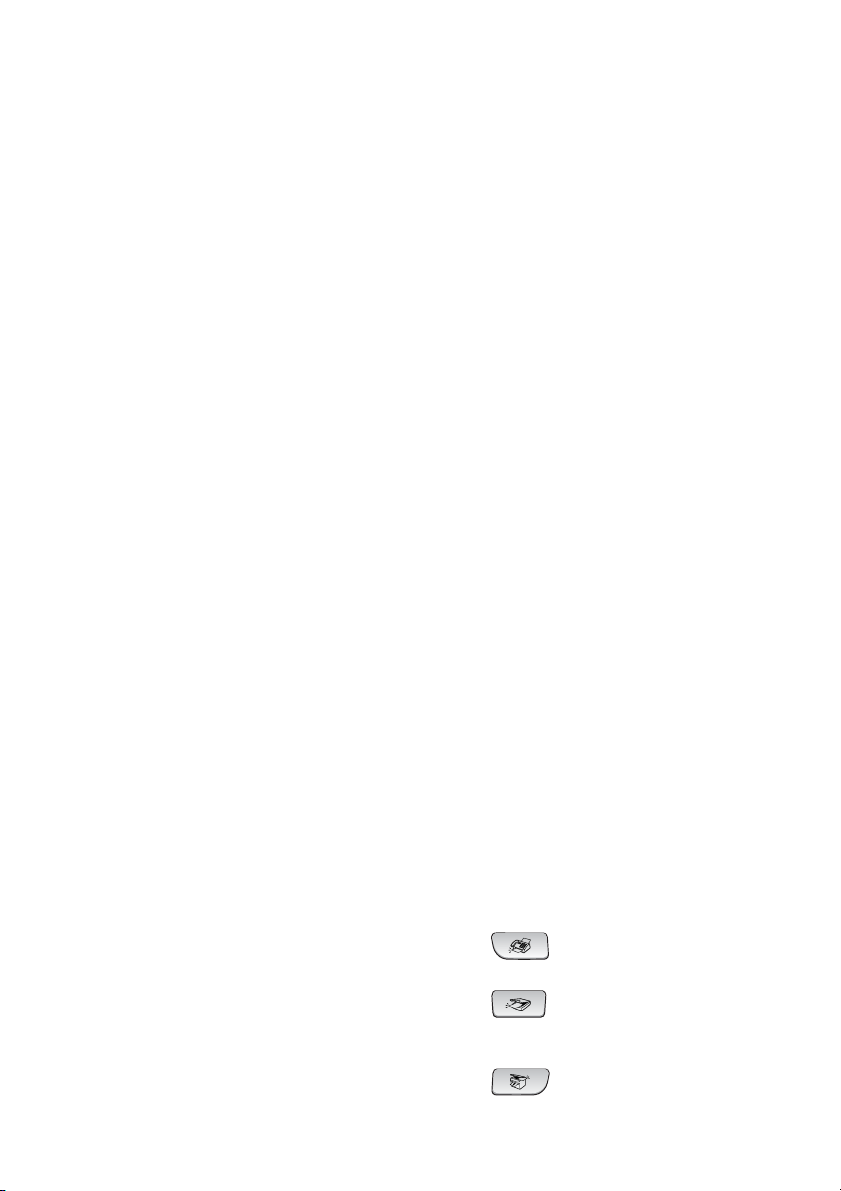
Pikavalintanäppäimet
1
Näillä näppäimillä voidaan
pikavalita muistiin tallennettuja
numeroita.
Shift (Vaihto)
Jos numero on ohjauspaneelissa
mustassa neliössä, pidä tätä
näppäintä painettuna, kun painat
pikavalintanumeroa.
Ink Management
2
(Musteen hallinta)
(ainoastaan MFC-3240C)
Puhdistaa tulostuspään, tarkistaa
tulostuslaadun ja tarkistaa musteen
määrän.
Ink Management/Reports
(Musteen hallinta/Raportit)
(ainoastaan FAX-1840C)
Puhdistaa tulostuspään, tarkistaa
tulostuslaadun ja tarkistaa musteen
määrän.
—TAI—
Pääset raporttivalikkoon painamalla
tätä ja Shift-näppäintä.
Kopiointinäppäimet
3
Options (Vaihtoehdot)
Valitse väliaikaisia
kopiointiasetuksia nopeasti ja
helposti.
Quality (Laatu)
Voit muuttaa kopiointiasetuksia
väliaikaisesti.
Faksi- ja puhelinnäppäimet
4
Tel/R (ainoastaan MFC-3240C)
Tätä näppäintä käytetään
puhelinkeskusteluun ulkoisessa
puhelimessa, kun laite on antanut
F/P-äänimerkin, jne. Näppäintä
käytetään myös ulkopuolisen linjan
avaamiseen, takaisinsoittoon
keskukseen tai puhelun siirtämiseen
toiseen alanumeroon, mikäli puhelin
on yhdistetty sisäiseen
puhelinvaihteeseen (PABX).
Tel/Mute(Mykistys)/R
(ainoastaan FAX-1840C)
Vaihda puhelu kuulokkeesta
kaiuttimeen ja päinvastoin.
—TAI—
Näppäimellä asetetaan puhelu
odottamaan.
—TAI—
Paina yhtäaikaisesti
ja tätä näppäintä, niin saat yhteyden
yleiseen televerkkoon (ulkolinjaan),
voit soittaa takaisin keskukseen tai
siirtää puhelun sisäisen
puhelinvaihteen toiseen alanumeroon.
Redial/Pause
(Uudelleenvalinta/Tauko)
Valitsee uudelleen viimeksi valitun
numeron. Lisää tauon ohjelmoitaessa
pikavalintanumeroita.
Fax Resolution
(Faksin erottelutarkkuus)
Säätää faksin lähetystarkkuuden.
Tilanäppäimet:
5
Fax (Faksi)
Pääset faksaustilaan.
Scan (Skanneri)
(ainoastaan MFC-3240C)
Pääset skannaustilaan.
Copy (Kopiointi)
Pääset kopiointitilaan.
Shift
-näppäintä
JOHDANTO 1 - 3
Page 20
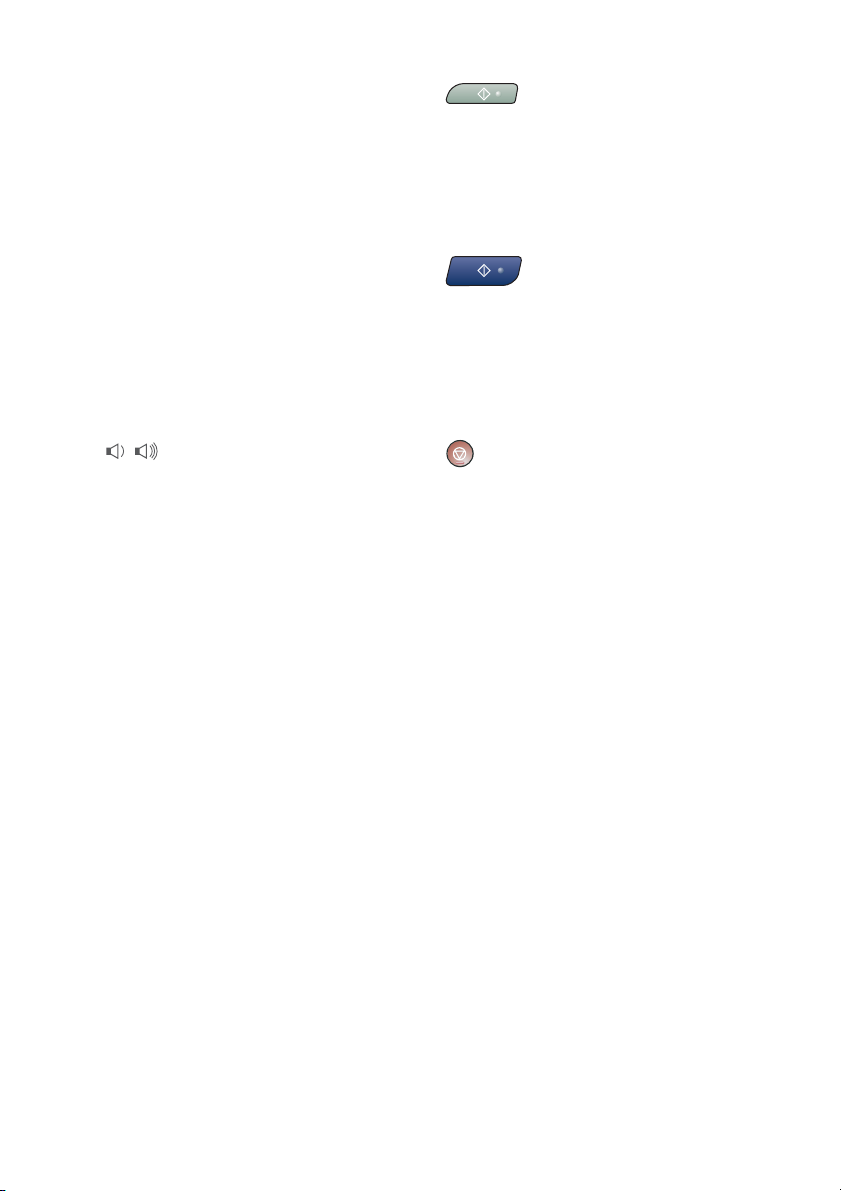
Nestekidenäyttö
6
Näytön ohjeet auttavat laitteen
asetusten määrittämisessä ja
käytössä.
Valintanäppäimet
7
Valitse näillä näppäimillä puhelin- ja
faksinumerot ja syötä laitteeseen
tietoja.
Navigaationäppäimet:
8
Menu/Set (Valikko/Aseta)
Näppäintä käytetään myös valikkoja asetustoiminnoissa. Pääset
valikkotilaan ohjelmoimaan ja
tallentamaan laitteen asetuksia.
Voit säätää näillä näppäimillä
äänenvoimakkuutta.
▲
Search/Speed Dial
(Etsi/Pikavalinta)
Etsi valintamuistiin tallennettuja
numeroita. Jos haluat valita
muistipaikkaan tallennetun
numeron, paina # ja
kaksinumeroinen paikka.
▲
Painamalla tätä pääset selaamaan
valikon asetuksia taaksepäin.
▲
▼
tai
Painamalla näitä pääset selaamaan
valikoita ja asetuksia.
Power Save (Virran säästö)
9
Voit asettaa laitteen
virransäästötilaan.
0
Voit lähettää värillisiä fakseja tai
ottaa värillisiä kopioita.
Aloittaa MFC-3240C:n yhteydessä
myös skannauksen (väri- tai
mustavalkoskannaus tietokoneen
skannausasetusten mukaan).
A
Voit lähettää mustavalkoisia fakseja
tai ottaa mustavalkoisia kopioita.
Aloittaa MFC-3240C:ssä myös
skannauksen (väri- tai
mustavalkoskannaus tietokoneen
skannausasetusten mukaan).
B
Keskeyttää toiminnan tai poistuu
valikosta.
Colour Start (Värilähetys)
Mono Start (M/V-lähetys)
Stop/Exit (Pysäytä/Poistu)
1 - 4 JOHDANTO
Page 21
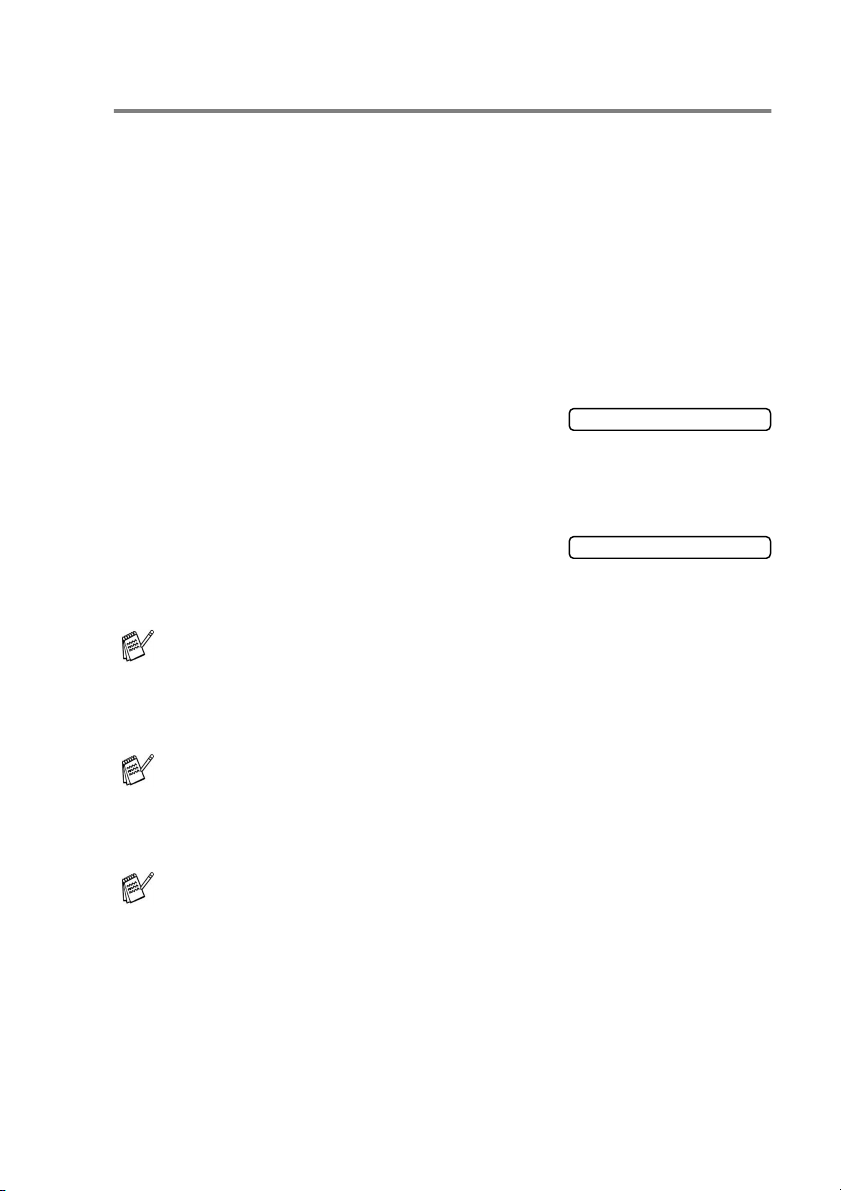
Laitteen asettaminen virransäästötilaan
Kun laite ei ole käytössä, voit asettaa sen virransäästötilaan
painamalla Power Save -näppäintä. Virransäästötilassa laite
vastaanottaa puheluita tavalliseen tapaan. Lisätietoja faksien
vastaanottamisesta virransäästötilassa on taulukossa sivulla 1-6.
F/P
Voit vastaanottaa fakseja myös
kuuloke (Katso
lähetetään. Vaikka et olisikaan laitteen äärellä, voit vastaanottaa
fakseja kauko-ohjaamalla laitetta. Jos haluat käyttää laitetta muihin
toimintoihin, laitteeseen on kytkettävä uudelleen virta.
Laitteen asettaminen virransäästötilaan
Pidä painettuna
-näppäintä, kunnes näyttöön tulee viesti:
Näytön valo sammuu.
Laitteen kytkeminen pois virransäästötilasta
Pidä painettuna
-näppäintä, kunnes näyttöön tulee viesti:
Näyttöön tulee päivämäärä ja kellonaika (faksaustila).
Laite puhdistaa sammutettunakin tulostuspään säännöllisin
väliajoin tulostuslaadun tason säilyttämiseksi.
Jos irrotat laitteen verkkojohdon seinäkoskettimesta, mikään
toiminto ei ole käytettävissä.
Virransäästön asetukset
Power Save
Power Save
-tilassa, jos laitteessasi on
sivulla 1-6.) Ajastetut faksit
Sammutetaan
Odota hetki
Voit sammuttaa laitteen mukauttamalla
-näppäimen seuraavalla sivulla osoitetulla tavalla. Tässä
sammutetussa tilassa (Off) mitään laitteen toimintoja ei voida
käyttää. (Katso
Ulkoinen puhelin on aina käytettävissä.
Virransäästön asetukset
Power Save
sivulla 1-6.)
JOHDANTO 1 - 5
Page 22
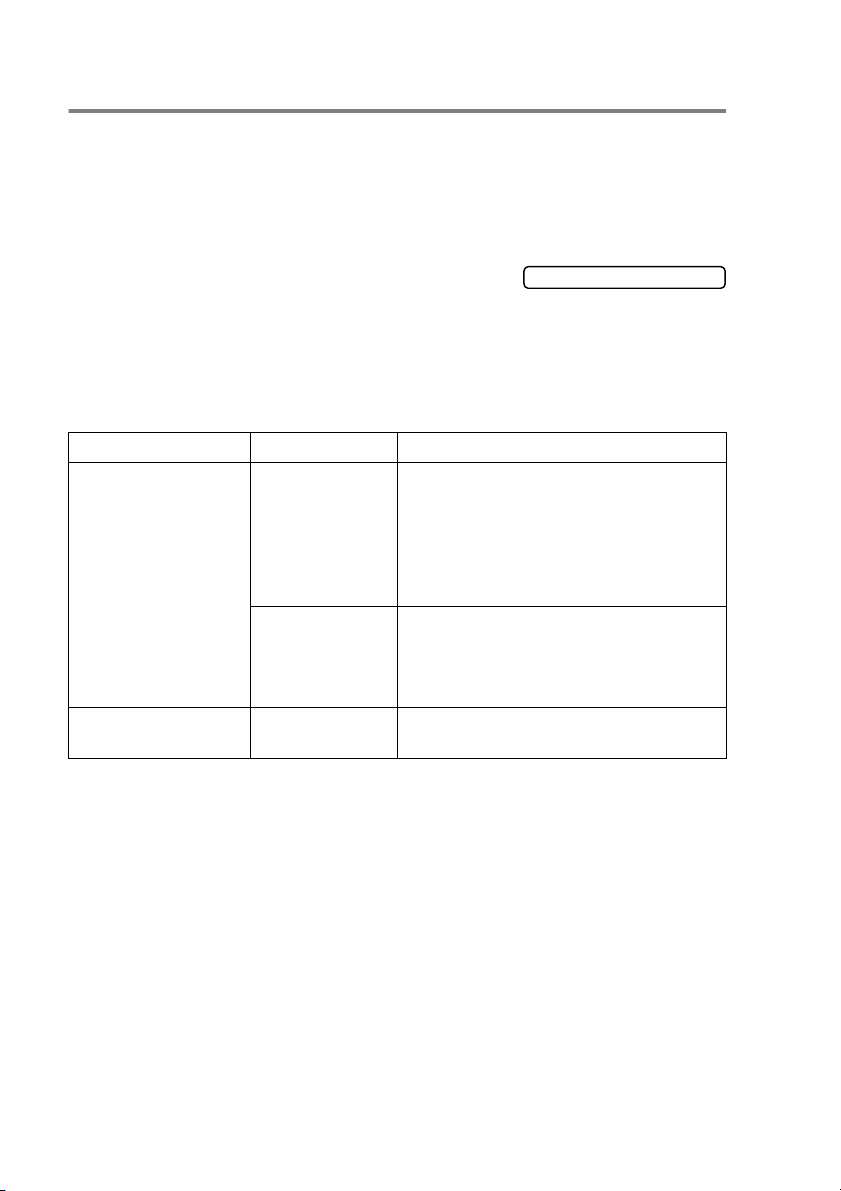
Virransäästön asetukset
Voit mukauttaa laitteen
Fax vast.ott:On
, jolloin laite vastaanottaa fakseja ja puheluja
Power Save
-näppäimen. Oletusasetus on
myös virransäästötilassa. Jos haluat, että laite ei ota vastaan fakseja
tai puheluita, säädä asetukseksi
Laitteen asettaminen virransäästötilaan
1
Paina
2
Valitse Ei (tai On) näppäimillä
▲
3
Paina
4
Paina
On/Off-asetus Vastaanottotila Käytettävissä olevat toiminnot
Fax vast.ott:On
(oletus)
Fax vast.ott:Ei
Menu/Set, 1, 6
tai ▼.
Menu/Set
Stop/Exit
.
.
Vain fax
Ulkoinen/Puhv
Manuaalinen
Fax/Puh
— Mitään laitteen toimintoja ei voida
Fax vast.ott:Ei
sivulla 1-5.)
.
Faksin vastaanotto (automaattinen),
Faksintunnistus, Ajastettu faksi*
Kaukofaksitoiminnot*
■
(ainoastaan FAX-1840C) Voit
vastata puheluihin nostamalla
kuulokkeen.
2
*
Ajastettu faksi*1, faksin tunnistus:
■
(ainoastaan FAX-1840C) Voit
vastata puheluihin nostamalla
kuulokkeen.
käyttää.
. (Katso
6.On/Ei asetus
1
1
, Kauko-ohjaus*1:
,
*1On ohjelmoitava ennen kuin kytket laitteen pois päältä.
2
Et voi vastaanottaa fakseja automaattisesti, vaikka olisitkin asettanut
*
vastaanottotilaksi
1 - 6 JOHDANTO
Fax/Puh
. (ainoastaan MFC-3240C)
Page 23
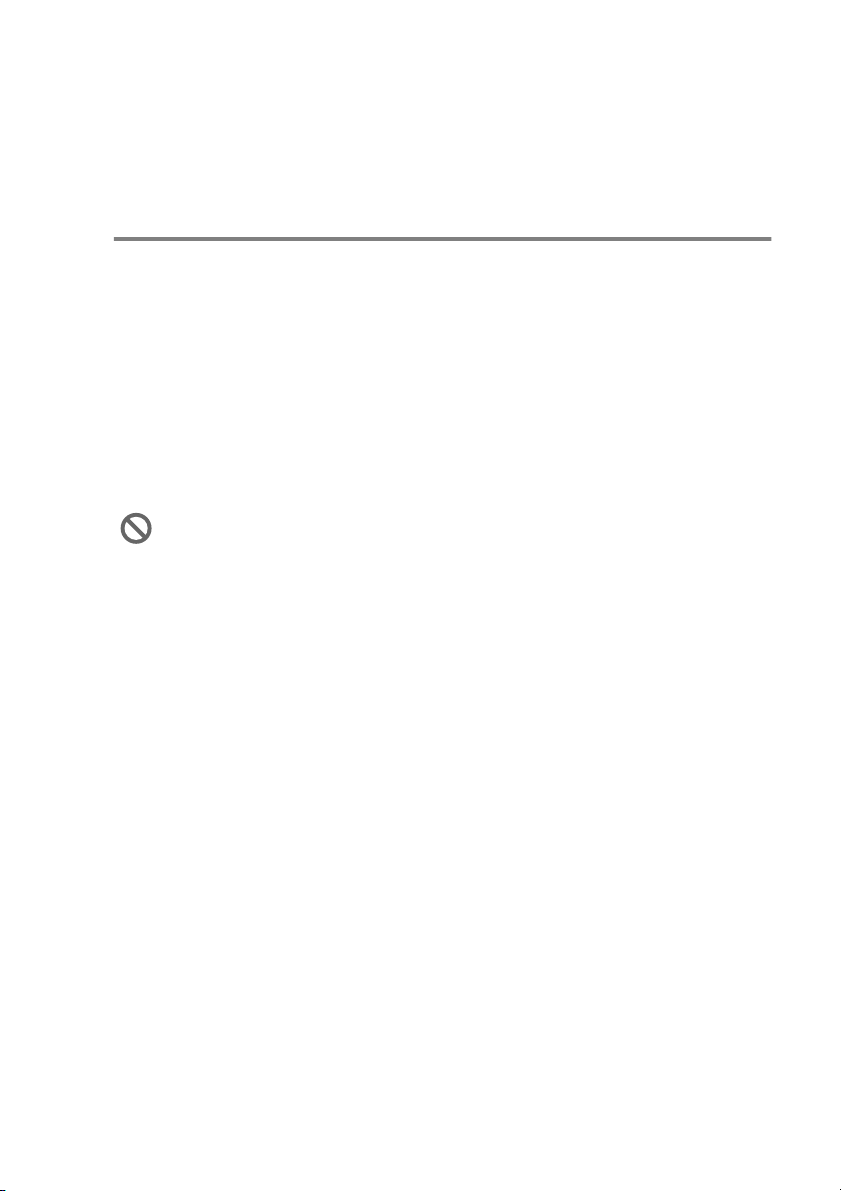
Asiakirjojen asettaminen
Asiakirjoja voidaan faksata, kopioida ja skannata
arkinsyöttölaitteesta.
Arkinsyöttölaitteen käyttäminen
Syöttölaitteeseen sopii korkeintaan 20 sivua. Laite syöttää sivut yksi
kerrallaan. Käytä arkinsyöttölaitteessa tavallista (80 g/m
erottele paperit toisistaan, ennen kuin asetat ne
arkinsyöttölaitteeseen.
2
) paperia ja
Suositeltu käyttöympäristö
Lämpötila: 20°C - 30°C
Kosteus: 50% - 70%
Paperi: 80 g/m
ÄLÄ KÄYTÄ käpristyneitä, rypistyneitä, taittuneita tai
repeytyneitä arkkeja tai paperia, jossa on niittejä, paperiliittimiä,
liimaa tai teippiä.
ÄLÄ KÄYTÄ pahvia, sanomalehtipaperia tai kangasta.
■
Varmista, että musteella kirjoitetut asiakirjat ovat täysin kuivia.
■
Faksattavien asiakirjojen on oltava leveydeltään 89 - 216 mm ja
pituudeltaan 127 - 356 mm.
2
A4
JOHDANTO 1 - 7
Page 24
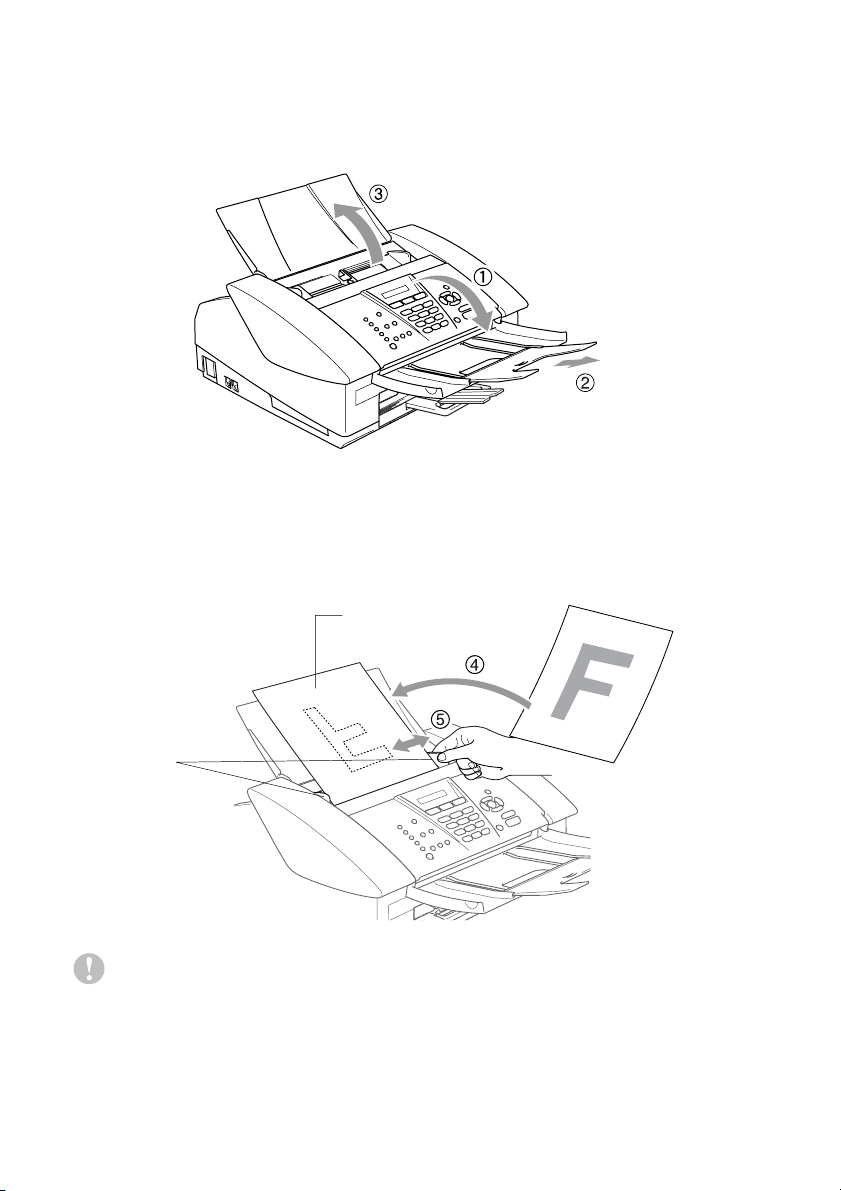
1
Leyhyttele paperit kunnolla.
2
Avaa asiakirjalokero (1) ja vedä asiakirjan pysäytin (2) ulos.
Avaa sen jälkeen asiakirjatuki (3).
3
Aseta asiakirjat arkinsyöttölaitteeseen tekstipuoli alaspäin
yläreuna edellä ja varmista, että pino koskettaa syöttötelaa
(4).
4
Säädä paperiohjaimet asiakirjojen leveyden mukaan (5).
Asiakirjat ovat
arkinsyöttölaitteessa
tekstipuoli alaspäin.
Paperiohjaimet
ÄLÄ vedä asiakirjaa syötön aikana.
1 - 8 JOHDANTO
Page 25
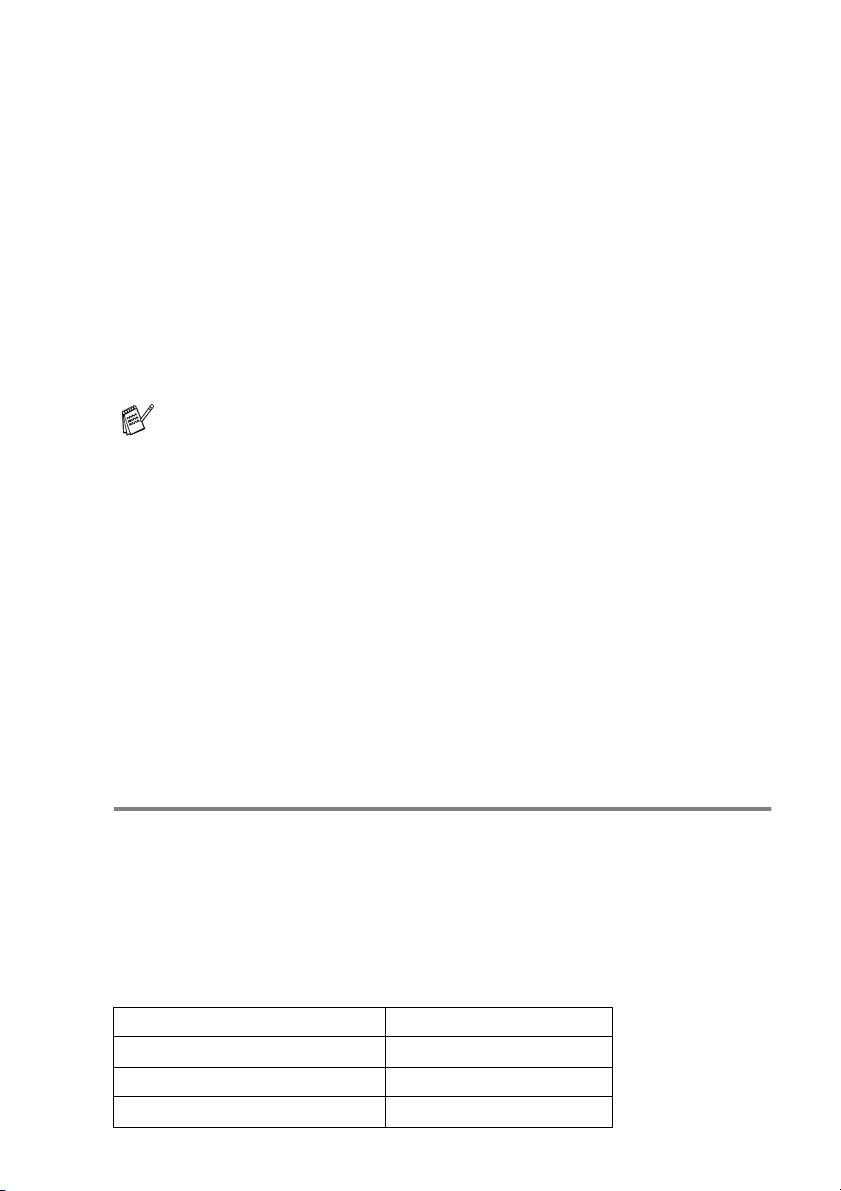
Tietoja paperista
Laitteessa käytettävän paperin laatu voi vaikuttaa asiakirjan
tulostuslaatuun.
Asetusten mukaisen parhaan tulostuslaadun varmistat tarkistamalla,
että laitteen Paperityyppi-asetus vastaa käyttämääsi paperia.
Voit käyttää tavallista paperia, mustesuihkupaperia (päällystettyä
paperia), kiiltävää paperia, piirtoheitinkalvoja ja kirjekuoria.
Ennen suurien paperimäärien ostoa on suositeltavaa kokeilla eri
paperilaatuja.
Parhaat tulokset saat käyttämällä suositeltua paperilaatua.
■
Kun tulostat mustesuihkupaperille (päällystetylle paperille),
piirtoheitinkalvoille ja kiiltävälle paperille, valitse oikea
tulostusmateriaali tulostinohjaimen Basic-välilehdellä tai
paperityypin asetuksissa (
■
Kun tulostat kiiltävälle Brother-paperille, laita paperilokeroon
Menu/Set, 1, 2
ensin kiiltävän paperin mukana toimitettu ohjepaperi ja vasta
sen päälle kiiltävä paperi.
■
Kun tulostat piirtoheitinkalvolle tai kiiltävälle paperille, poista
jokainen arkki lokerosta heti tulostuksen jälkeen. Näin vältät
tekstin tahraantumisen ja paperitukokset.
■
Vältä koskettamista paperin tulostuspintaan välittömästi
tulostamisen jälkeen, sillä se saattaa olla osin märkä ja
tahrata sormesi.
).
Suositeltu paperi
Suosittelemme Brother-paperia, jotta saat parhaimman
tulostuslaadun. (Katso alla olevasta taulukosta.)
Jos maassasi ei ole saatavana Brother-paperia, suosittelemme ensin
kokeilemaan eri paperilaatuja ennen suurien määrien ostamista.
Piirtoheitinkalvoiksi suosittelemme ”3M Transparency Film” -kalvoja.
Brother-paperi
Paperityyppi Koodi
Tavallinen A4 BP60PA
Kiiltävä A4 BP60GLA
Mustesuihku A4
(matta valokuva)
BP60MA
JOHDANTO 1 - 9
Page 26
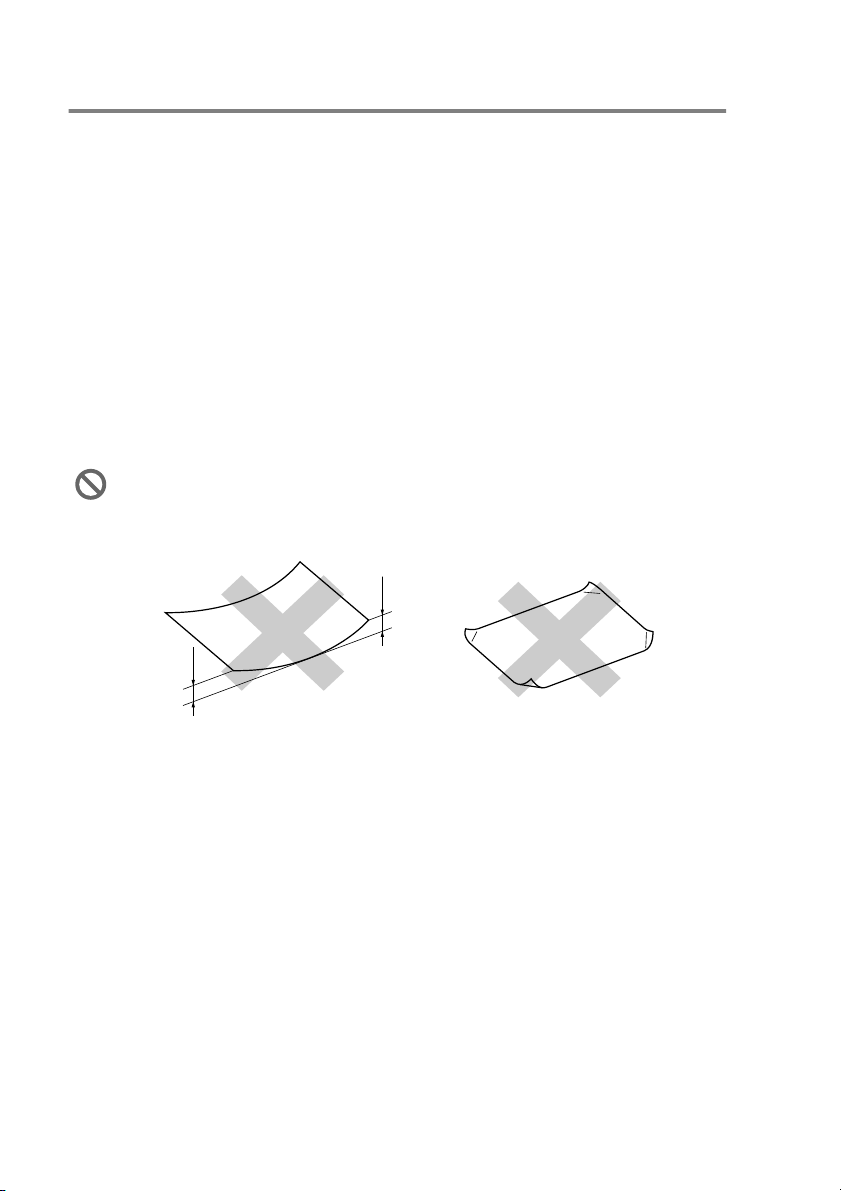
Erikoispaperilaatujen käsittely ja käyttö
■
Säilytä paperi alkuperäispakkauksessa ja pidä pakkaus
suljettuna. Pidä paperi tasaisena ja kuivana ja vältä sen
altistamista suoralle auringonvalolle ja kuumuudelle.
■
Kiiltävän paperi päällystetty puoli hohtaa hieman. Älä kosketa
kiiltävää (päällystettyä) puolta. Aseta kiiltävä paperi hohtava puoli
alaspäin.
■
Älä kosketa piirtoheitinkalvojen kumpaakaan puolta, sillä kalvo
imee herkästi vettä ja hikeä, mikä voi heikentää tulostuslaatua.
Lasertulostimille/-kopiokoneille suunnitellut piirtoheitinkalvot
voivat tahrata seuraavan tulostettavan asiakirjan. Käytä
ainoastaan mustesuihkutulostukseen suositeltuja
piirtoheitinkalvoja.
Älä käytä seuraavan tyyppistä paperia:
■
vahingoittuneita, käpristyneitä, rypistyneitä tai
epäsäännöllisen muotoisia papereita tai kirjekuoria
2 mm tai
enemmän
2 mm tai
enemmän
■
erittäin kiiltäviä tai hyvin karkeapintaisia papereita ja
kirjekuoria
■
paperia ja kirjekuoria, joille on tulostettu tulostimella
■
paperia, jota ei voi asettaa yhtenäiseen pinoon
■
poikittaisarkeista tehtyjä papereita tai kirjekuoria
1 - 10 JOHDANTO
Page 27
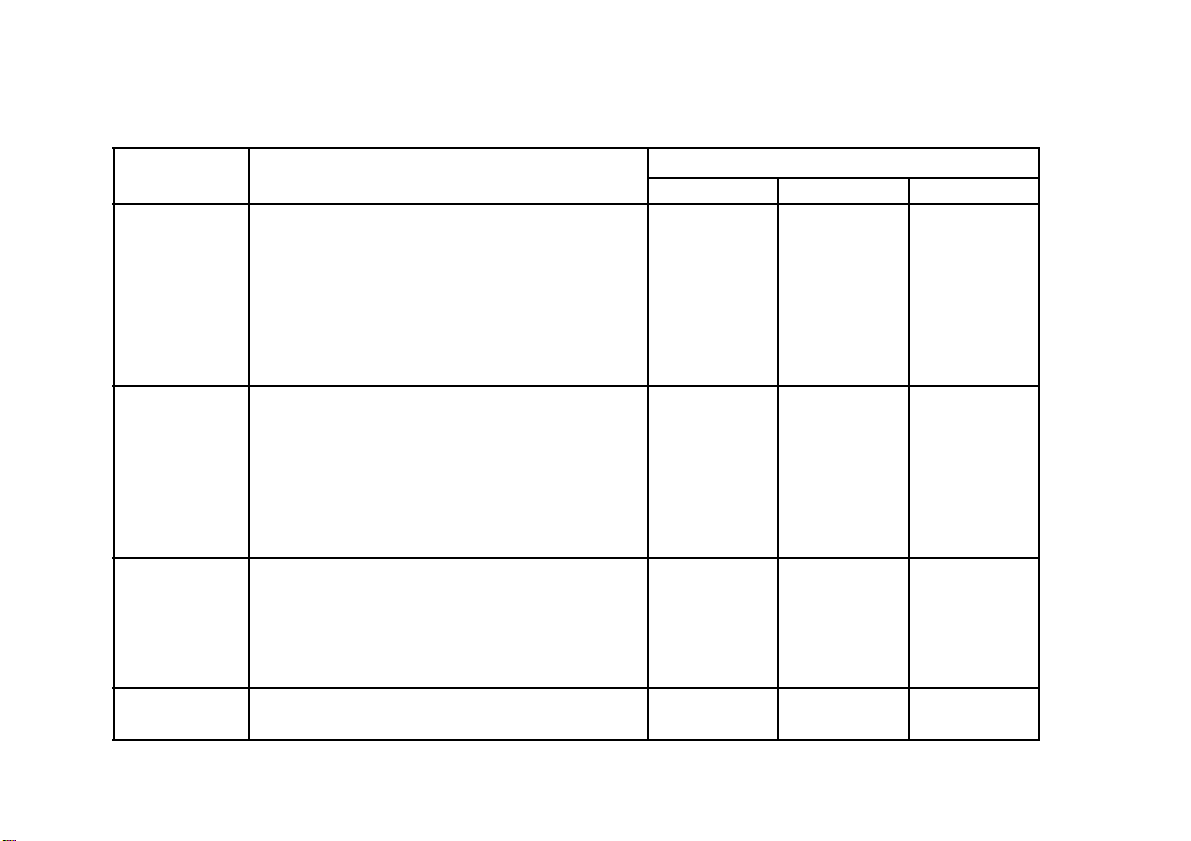
JOHDANTO 1 - 11
Paperin tyyppi ja koko eri käyttötarkoituksiin
Paperityyppi Paperikoko Käyttö
Faksi Kopiointi Tulostin
Paperiarkit Letter 216 x 279 mm (8 1/2" x 11") Kyllä Kyllä Kyllä
A4 210 x 297 mm (8,3" x 11,7") Kyllä Kyllä Kyllä
Legal 216 x 356 mm (8 1/2" x 14") Kyllä Kyllä Kyllä
Executive 184 x 267 mm (7 1/4" x 10 1/2") - - Kyllä
JIS B5 182 x 257 mm (7,2" x 10,1") - - Kyllä
A5 148 x 210 mm (5,8" x 8,3") - Kyllä Kyllä
A6 105 x 148 mm (4,1" x 5,8") - - Kyllä
Kortit Valokuva 102 x 152 mm (4" x 6") - Kyllä Kyllä
Valokuva L 89 x 127 mm (3 1/2" x 5") - - Kyllä
Valokuva 2L 127 x 178 mm (5" x 7") - - Kyllä
Arkistointikortti 127 x 203 mm (5" x 8") - - Kyllä
Postikortti 1 100 x 148 mm (3,9" x 5,8") - - Kyllä
Postikortti 2
(kaksios.)
Kirjekuoret C5 162 x 229 mm (6,4" x 9") - - Kyllä
DL 110 x 220 mm (4,3" x 8,7") - - Kyllä
COM-10 105 x 241 mm (4 1/8" x 9 1/2") - - Kyllä
Monarch 98 x 191 mm (3 7/8" x 7 1/2") - - Kyllä
JE4 105 x 235 mm (4,1" x 9,3") - - Kyllä
Piirtoheitinkalvot Letter 216 x 279 mm (8 1/2" x 11") - Kyllä Kyllä
A4 210 x 297 mm (8,3" x 11,7") - Kyllä Kyllä
148 x 200 mm (5,8" x 7,9") - - Kyllä
Page 28
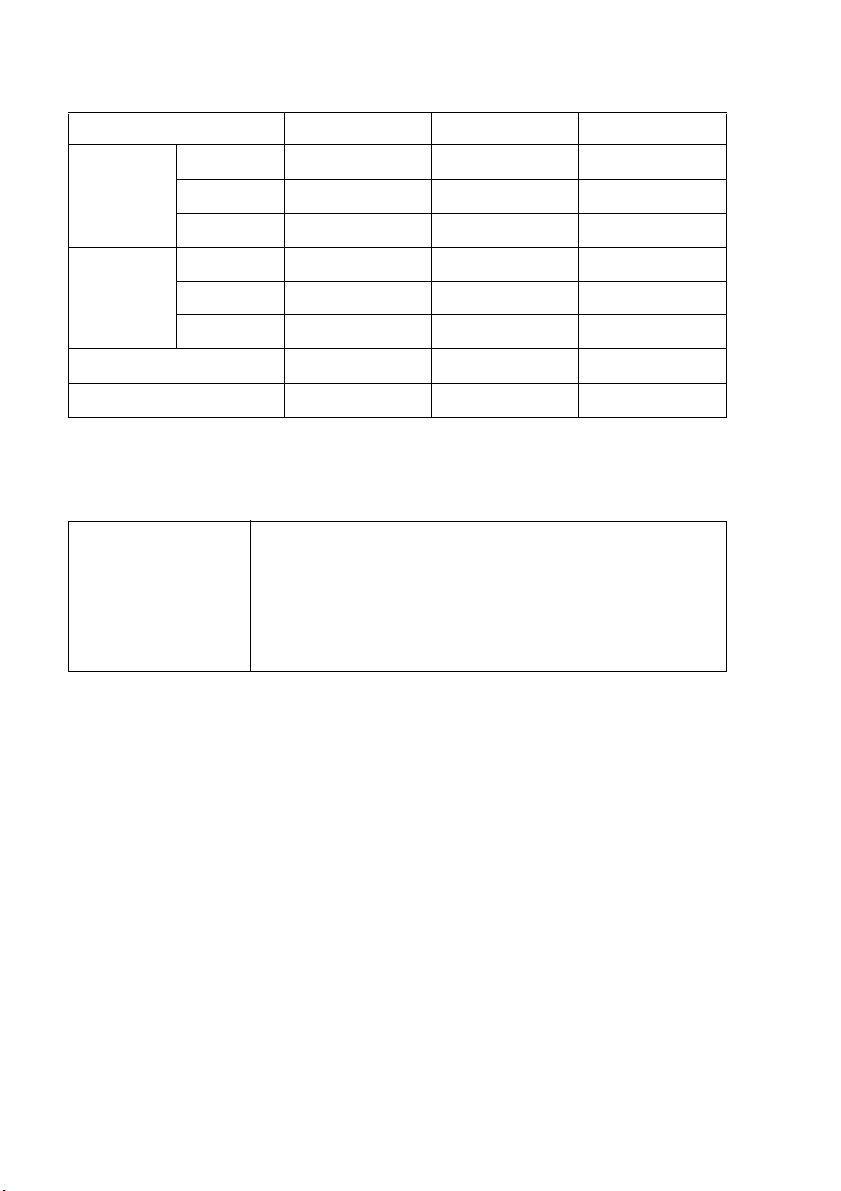
Paperin paino, paksuus ja lokeron tilavuus
Paperityyppi Paino Paksuus Arkkeja
Paperiarkit
Kortit Valokuvakortti korkeintaan 240 g/m
Kirjekuoret 75–95 g/m
Piirtoheitinkalvot - - 10
Tavallinen paperi
Mustesuihkupaperi
Kiiltävä paperi korkeintaan 220 g/m
Arkistointikortti korkeintaan 120 g/m
Postikortti korkeintaan 200 g/m
64–120 g/m
64–200 g/m
2
2
2
0,08–0,15 mm 100*
0,08–0,25 mm 20
2
korkeintaan 0,25 mm 20
2
korkeintaan 0,28 mm 20
2
korkeintaan 0,15 mm 30
2
korkeintaan 0,23 mm 30
korkeintaan 0,52 mm 10
* Korkeintaan 50 arkkia A4-kokoa (80 g/m2).
2
* Korkeintaan 100 kappaletta 80 g/m
.
Ulostulotason kapasiteetti
Ulostulotaso Korkeintaan 50 arkkia 80 g/m2 (A4)
■
Piirtoheitinkalvot ja kiiltävä paperi on
poistettava yksi kerrallaan tulostelokerosta.
Näin vältetään tulosteen tahraantuminen.
■
Legal-paperia ei voi pinota tulostelokeroon.
1 - 12 JOHDANTO
Page 29
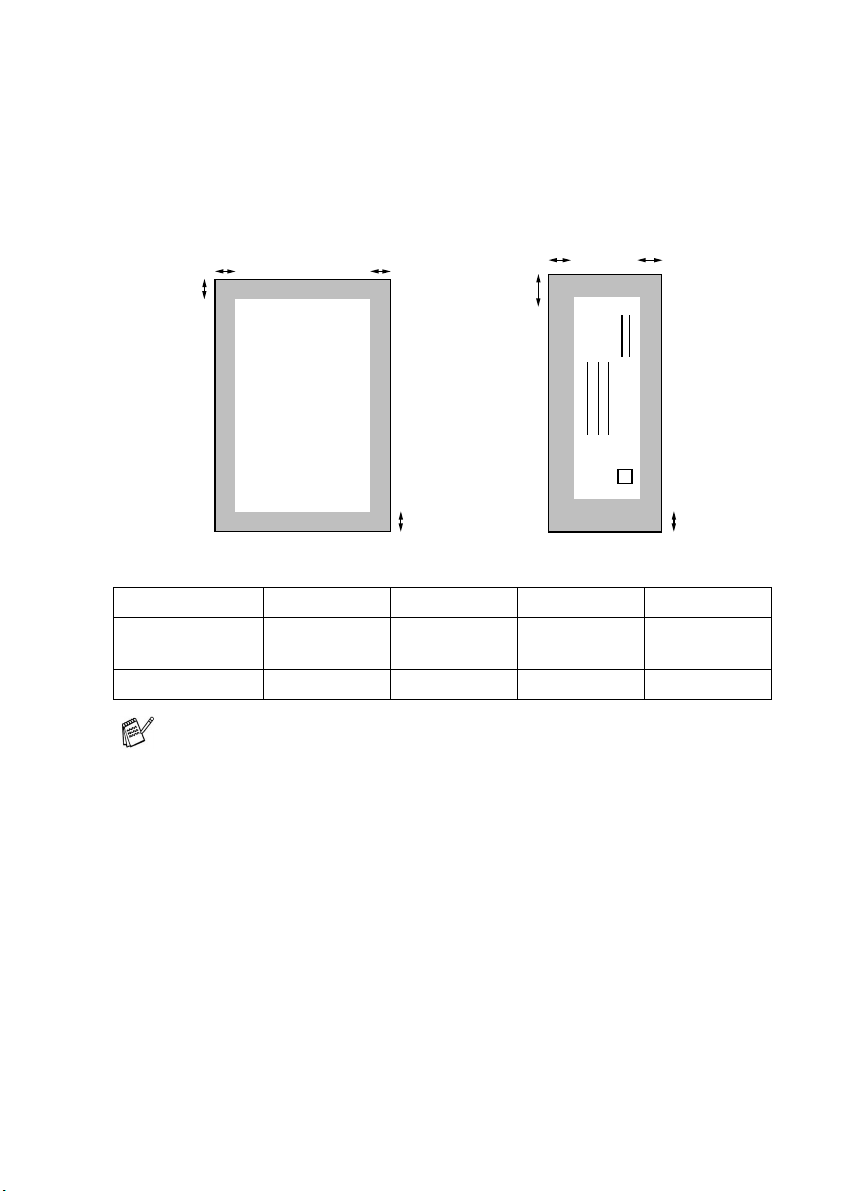
Tulostusalue
Tulostusalue riippuu käytettävän sovelluksen asetuksista. Alla olevat
luvut osoittavat arkkien ja kirjekuorien tulostusalueen ulkopuoliset
osat.
KirjekuoretIrtoarkit
34
1
34
1
2
■ tulostusalueen ulkopuolinen alue
1Ylä 2
Irtoarkki 3 mm
(0 mm)*
Kirjekuoret 12 mm 24 mm 3 mm 3 mm
1
Ala
3 mm
(0 mm)*
1
3Vasen 4Oikea
3 mm
(0 mm)*
1
3 mm
(0 mm)*
*1 Kun reunaton tulostus on käytössä.
Tulostusalue riippuu tulostinohjaimen asetuksista.
Yllä olevat luvut ovat likimääräisiä, ja tulostusalue voi vaihdella
käytettävän paperin mukaan.
2
1
JOHDANTO 1 - 13
Page 30
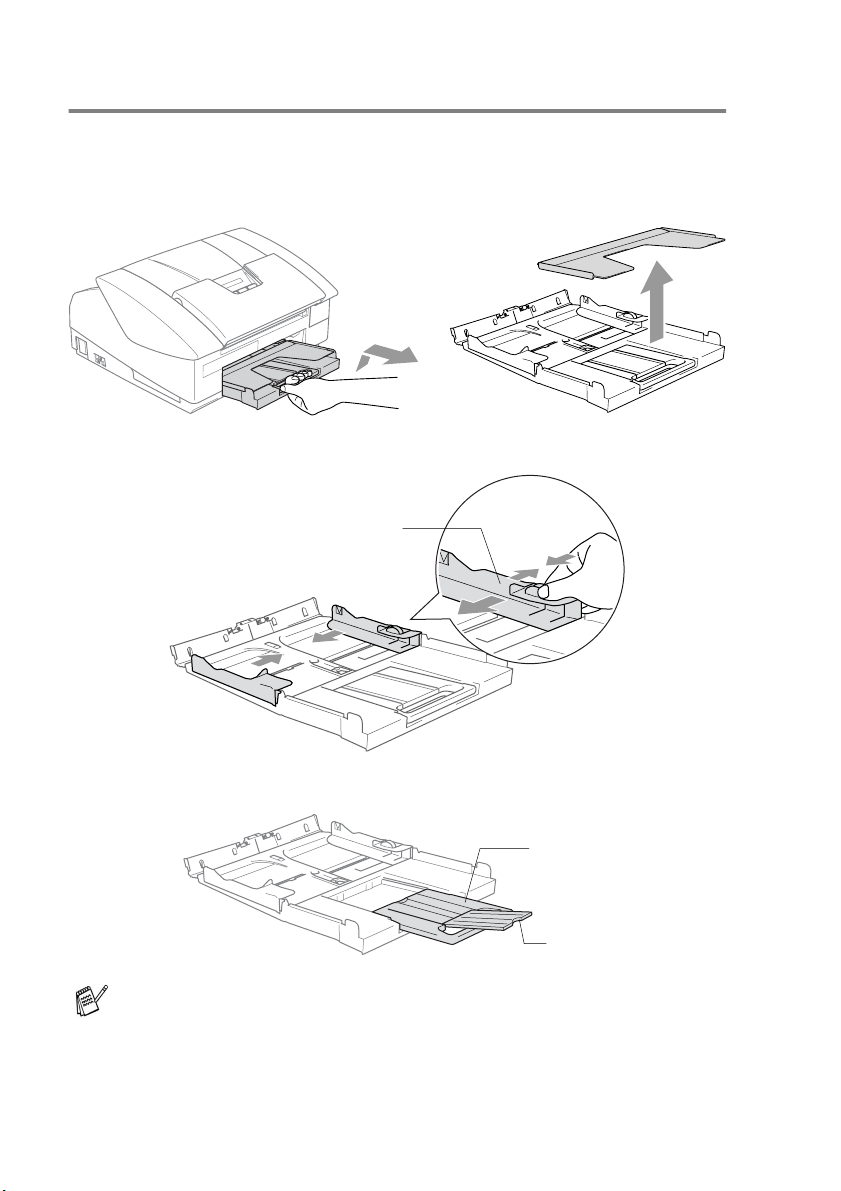
Paperin, kirjekuorien ja postikorttien asettaminen
Paperin tai muiden tulostusmateriaalien asettaminen
1
Vedä paperilokero kokonaan ulos laitteesta ja irrota
tulostelokero.
2
Paina paperiohjainta ja säädä se paperin leveyden mukaan.
Paperiohjain
3
Vedä paperilokero ulos ja nosta asiakirjojen pysäytin ylös.
Paperituki
Paperituen läppä
Käytä asiakirjojen pysäytintä Letter-, Legal- ja A4-paperikokojen
kanssa.
1 - 14 JOHDANTO
Page 31

4
Vältä paperin juuttuminen ja syöttövirheet leyhyttelemällä
paperit.
5
Aseta paperit varovasti paperilokeroon tulostuspuoli alaspäin ja
yläreuna ensin.
Varmista, että paperit ovat tasaisesti ja etteivät ne ylitä
yläreunan merkkiä.
Paperin yläreunan
merkki
■
Varmista, että paperiohjain koskettaa paperin reunoja.
■
Varo työntämästä paperia liikaa, sillä se saattaa taipua
lokeron perällä ja aiheuttaa syöttöhäiriöitä.
6
Aseta tulostelokero takaisin paikoilleen ja työnnä paperilokero
takaisin kokonaan laitteeseen.
JOHDANTO 1 - 15
Page 32

Kirjekuorien asettaminen
■
Käytä kirjekuoria, joiden paino on 75 - 95 g/m2.
■
Joitakin kirjekuoria varten on asetettava marginaalit
sovellusohjelmassa. Tee testitulostus ennen varsinaista
tulostusta.
Älä käytä alla mainitun tyyppisiä kirjekuoria, sillä ne voivat
vahingoittaa syöttökoneistoa.
ÄLÄ KÄYTÄ SEURAAVAN TYYPPISIÄ KIRJEKUORIA:
■
pussikirjekuoria
■
kohokuvioisia kirjekuoria
■
kirjekuoria, joissa on liittimiä
■
kirjekuoria, joita ei ole taitettu muotoonsa
■
kirjekuoria, joiden sisäpuolelle on painettu tekstiä tai kuvia
■
Liima
Kirjekuorien asettaminen
1
Ennen kuin asetat kirjekuoret lokeroon, paina niiden kulmat ja
sivut mahdollisimman litteiksi.
Jos kaksi kirjekuorta lähtee liikkeelle yhtä aikaa, yritä uudelleen
syöttämällä yksi kirjekuori kerrallaan.
■
Pyöristetty
läppä
■
Kaksinkertainen
läppä
■
Kolmion
muotoinen läppä
1 - 16 JOHDANTO
Page 33

2
Aseta kirjekuoret paperilokeroon osoitepuoli alaspäin ja
yläreuna ensin. Säädä paperiohjain kirjekuorten leveyden
mukaan.
Jos kirjekuorille tulostamisessa on ongelmia, kokeile seuraavia
toimenpiteitä:
1
Avaa kirjekuoren läppä.
2
Varmista, että avattu läppä on joko kirjekuoren sivulla tai
takareunassa tulostuksen aikana.
3
Säädä paperikoko ja marginaalit käyttämässäsi
sovellusohjelmassa.
Postikorttien asettaminen
1
Nosta paperin pysäytin ja aseta postikortit paperilokeroon.
Säädä paperiohjain postikorttien leveyden mukaan.
JOHDANTO 1 - 17
Page 34

Tietoja faksilaitteista
Faksin merkkiäänet ja kättely
Kun joku lähettää faksin, laite lähettää faksin soittoääniä
(CNG-merkkiääniä). Ne ovat hiljaisia jaksottaisia piippauksia, jotka
toistuvat joka neljäs sekunti. Kuulet ne, kun numeron valitsemisen
jälkeen painat
Merkkiäänet jatkuvat noin 60 sekuntia numeron valitsemisen
jälkeen. Sinä aikana lähettävän faksilaitteen on aloitettava ”kättely”
ja muodostettava yhteys vastaanottavan laitteen kanssa.
Lähetät joka kerta automaattisia lähetystoimintoja käyttäessäsi
CNG-merkkiääniä puhelinlinjaa pitkin. Äänet on muutaman kerran
jälkeen helppo tunnistaa puhelimen soittoon vastattaessa. Jos kuulet
faksin merkkiäänen puhelimeen vastatessasi, joku yrittää lähettää
sinulle faksia.
Vastaanottava faksilaite lähettää äänekkäitä ja sirkuttavia
vastaanottoääniä. Vastaanottava faksi antaa vastaanottoääniä noin
40 sekunnin ajan puhelinlinjaa pitkin. Samaan aikaan näyttöön tulee
viesti
Vastaanotto
Jos laite on asetettu vain faksi -tilaan, se vastaa jokaiseen soittoon
automaattisesti faksina. Jos soittaja laskee kuulokkeen, laite jatkaa
vastaanottoäänten lähettämistä noin 40 sekuntia ja näytössä on
viesti
Vastaanotto
Stop/Exit
Faksin ”kättely” tarkoittaa aikaa, jolloin lähettävä faksilaite antaa
CNG-merkkiääniä samaan aikaan, kun vastaanottava laite
"sirkuttaa". Jotta laitteet ymmärtäisivät, miten faksi lähetetään ja
vastaanotetaan, niiden on annettava merkkiääniä samanaikaisesti
vähintään 2–4 sekuntia. Kättely alkaa puhelimeen vastattaessa, ja
CNG-merkkiäänet kestävät vain noin 60 sekuntia numeron
valitsemisen jälkeen. Siksi on tärkeää, että vastaanottava laite ottaa
puhelun vastaan mahdollisimman nopeasti.
Mono Start
.
. Vastaanotto voidaan peruuttaa painamalla
.
Colour Start
tai
-näppäintä.
Faksilinjaan liitetty ulkoinen puhelinvastaaja päättää, monenko
soiton jälkeen se kytkeytyy päälle.
1 - 18 JOHDANTO
Page 35

Virheenkorjaustila
Virheenkorjaustilassa laite tarkistaa faksilähetyksen tilan lähetyksen
aikana. Jos laite havaitsee virheitä faksilähetyksen aikana, se
lähettää uudestaan ne sivut, joissa virhe esiintyi. Lähettäminen
virheenkorjaustilassa on mahdollista vain silloin, kun sekä
lähettävässä että vastaanottavassa faksilaitteessa on tämä toiminto.
Jos toiminto on käytössä molemmissa laitteissa, laite tarkkailee
faksilähetyksen tilaa lähetyksen ja vastaanoton aikana. Laitteessa
on oltava riittävästi muistia toimintoa varten.
JOHDANTO 1 - 19
Page 36

2
Aloittaminen
Alkuasetukset
Päivämäärän ja kellonajan asettaminen
Kun laite ei ole käytössä, sen näytössä näkyy päivämäärä ja
kellonaika. Jos olet asettanut nimitunnuksen, laite tulostaa näytössä
näkyvän päivämäärän ja ajan lähetettäviin fakseihin.
Sähkökatkoksen jälkeen päivämäärä ja aika on joskus asetettava
uudelleen. Sähkökatkos ei vaikuta muihin asetuksiin.
1
Paina
2
Syötä vuoden kaksi viimeistä
numeroa.
Paina
3
Syötä kuukausi kaksinumeroisena.
Paina
(Esimerkiksi 09 tarkoittaa syyskuuta ja 10 lokakuuta.)
4
Syötä päivä kaksinumeroisena.
Paina
(Esimerkiksi 06 tarkoittaa 6. päivää.)
5
Syötä kellonaika 24 tunnin muodossa.
Paina
(Esimerkiksi 15:25 tarkoittaa, että kello on kaksikymmentäviisi
minuuttia yli kolme iltapäivällä.)
6
Paina
Päivämäärä ja kellonaika näkyvät laitteen näytössä, kun laite on
faksaustilassa.
Menu/Set, 0, 2
Menu/Set
Menu/Set
Menu/Set
Menu/Set
Stop/Exit
.
.
.
.
.
.
2.Pvm/Kello
2 - 1 ALOITTAMINEN
Page 37

Nimitunnuksen asettaminen
Tallenna oma nimesi tai yrityksen nimi sekä faksinumero niin, että ne
tulostuvat jokaiselle lähetettävälle faksilehdelle.
Faksinumero on ehdottomasti syötettävä kansainvälisen standardin
mukaan. Järjestys on esitetty alla:
■
”+” (plus) -merkki (paina -näppäintä)
■
Maan numero (Suomi on 358)
■
Suuntanumero, jonka alusta on poistettu 0 (9 Espanjassa)
■
Välilyönti
■
Puhelinnumero, johon on lisätty tarvittavat välilyönnit lukemisen
helpottamiseksi.
Jos samaa linjaa käytetään sekä faksi- että puhelinsoittoihin ja
puhelinnumero suuntanumeroineen on esim. 019-123 456,
nimitunnuksen faksi- ja puhelinnumero syötetään seuraavasti: +358
19 123 456.
1
Paina
2
Syötä faksinumero
(korkeintaan 20 numeroa).
Paina
Väliviivaa ei voi syöttää. Lisää tyhjä väli painamalla kerran
numeroiden välissä.
3
Syötä nimesi valintanäppäimillä (korkeintaan 20 merkkiä).
(Katso
Paina
4
Paina
Jos nimitunnus on jo ohjelmoitu, näytössä kehotetaan
painamaan
poistua muutoksia tekemättä.
Menu/Set, 0, 3
Menu/Set
Tekstin syöttäminen
Menu/Set
Stop/Exit
1
, jos haluat tehdä muutoksia, tai 2, jos haluat
.
.
.
.
3.Nimitunnus
sivulla B-9.)
ALOITTAMINEN 2 - 2
Page 38

Puhelinlinjatyypin asettaminen
Jos kytket laitteen puhelinlinjaan, jossa on sisäinen puhelinvaihde tai
keskus tai joka on ADSL- tai ISDN-linja, ja haluat lähettää tai
vastaanottaa fakseja, sinun on vaihdettava puhelinlinjatyyppi tätä
vastaavaksi seuraavien ohjeiden mukaisesti.
1
2
3
Paina
Valitse
(tai
Paina
Paina
Menu/Set, 0, 5
Keskus, ADSL, ISDN
Normaali
Menu/Set
Stop/Exit
) painamalla ▲ tai ▼.
.
.
.
5.Linjavalinta
Sisäinen puhelinvaihde ja puhelun siirto
Tämä laite on asetettu toimimaan tavallisessa puhelinverkossa
(PSTN). Useissa toimistoissa käytetään kuitenkin sisäistä
puhelinvaihdetta. Tämä laite voidaan liittää useimpiin sisäisiin
puhelinvaihteisiin. Laitteen uudelleenvalintanäppäin on
katkotyyppinen (TBR). Se toimii useimpien puhelinvaihteiden
kanssa. Saat sen avulla yhteyden ulkolinjaan tai voit siirtää puhelun
toiseen alanumeroon. Toimintoa käytetään painamalla
■
Voit ohjelmoida R-näppäimen painalluksen pikavalinta- tai
lyhytvalintanumeron osaksi. Kun ohjelmoit pikavalinta- tai
lyhytvalintanumeroa (
R
ensin
Tällöin
pikavalinta- ja lyhytvalintanumeroa käytettäessä. (Katso
Numeroiden tallentaminen helppokäyttötoimintoja varten
sivulla 5-1.)
■
Jos laitteesi on FAX-1840CN, pidä alhaalla
ja paina
(näyttöön tulee "!") ja syötä sitten puhelinnumero.
R
-näppäintä ei tarvitse painaa joka kerran
R
.
Menu/Set 2-3-1
tai 2-3-2), paina
R
Shift
-näppäintä.
-näppäintä
2 - 3 ALOITTAMINEN
Page 39

Yleiset asetukset
Tila-ajastimen asettaminen (ainoastaan MFC-3240C)
Laitteen ohjauspaneelissa on kolme väliaikaista tilanäppäintä:
Faksi-, kopiointi- ja skannausnäppäimet. Voit muuttaa sekunti- tai
minuuttimäärää, jonka kuluttua laite siirtyy takaisin faksaustilaan
viimeisen skannaus- tai kopiointitoiminnon jälkeen. Jos valitset
laite pysyy viimeksi käytetyssä tilassa.
Ei
,
1
Paina
2
Valitse 0
2 Min., 5 Min.
Paina
3
Paina
Menu/Set, 1, 1
Menu/Set
Stop/Exit
.
Sek, 30 Sek., 1 Min
tai Ei painamalla ▲ tai ▼.
.
.
1.Tilan ajastin
,
ALOITTAMINEN 2 - 4
Page 40

Tila-ajastimen asettaminen (ainoastaan FAX-1840C)
Laitteen ohjauspaneelissa on kaksi väliaikaista tilanäppäintä: faksija kopiointinäppäimet. Voit muuttaa sekunti- tai minuuttimäärää,
jonka kuluttua laite siirtyy takaisin faksaustilaan viimeisen
Ei
kopiointitoiminnon jälkeen. Jos valitset
käytetyssä tilassa.
, laite pysyy viimeksi
1
Paina
2
Valitse 0
2 Min., 5 Min.
3
Paina
4
Paina Stop/Exit.
Menu/Set, 1, 1
Menu/Set
.
Sek, 30 Sek., 1 Min
tai Ei painamalla ▲ tai ▼.
.
1.Tilan ajastin
,
2 - 5 ALOITTAMINEN
Page 41

Paperityypin asettaminen
Saat parhaimman tulostuslaadun, kun määrität laitteen asetukset
vastaamaan käyttämääsi paperityyppiä.
1
Paina
2
Valitse
Kiiltävä
Paina
3
Paina
Laite syöttää tulostetut arkit tekstipuoli ylöspäin laitteen edessä
olevaan ulostuloalustalle. Kun tulostat piirtoheitinkalvolle tai
kiiltävälle paperille, poista jokainen arkki lokerosta heti
tulostuksen jälkeen. Näin vältät tekstin tahraantumisen ja
paperitukokset.
Menu/Set, 1, 2
Tavall., Muste
Kalvo
tai
Menu/Set
Stop/Exit
painamalla ▲ tai ▼.
.
.
.
,
2.Paperityyppi
Paperikoon asettaminen
Kopioitaessa tai tulostettaessa voidaan käyttää viittä eri
paperikokoa: Letter, Legal, A4, A5 ja 10 x 15 cm. Fakseja
tulostettaessa voit käyttää kolmea paperikokoa: Letter, Legal ja A4.
Kun laitteen paperityyppiä muutetaan, on muutettava myös
paperikoon asetusta, jotta laite voi sovittaa saapuvan faksin paperille
oikein.
1
Paina
2
Valitse
10x15cm
Paina
3
Paina
Menu/Set, 1, 3
Letter, Legal, A4, A5
painamalla ▲ tai ▼.
Menu/Set
Stop/Exit
.
.
.
3.Paperikoko
tai
ALOITTAMINEN 2 - 6
Page 42

Soittoäänen äänenvoimakkuuden asettaminen
Voit kytkeä soittoäänen pois päältä
soittoäänen äänenvoimakkuuden.
1
Paina
2
Valitse
Ei
Paina
3
Paina
—TAI—
Voit säätää soittoääntä myös silloin, kun laite ei ole käytössä. Säädä
äänenvoimakkuutta faksaustilassa painamalla tai .
Vallitsevan asetuksen soittoääni kuuluu jokaisella näiden
näppäinten painalluksella. Samalla asetus tulee laitteen näyttöön.
Jokainen painallus siirtää äänenvoimakkuuden yhden asetuksen
eteenpäin. Uusi asetus on voimassa, kunnes se muutetaan.
Menu/Set, 1, 4, 1
Hilj., Norm., Kovaa
painamalla ▲ tai ▼.
Menu/Set
Stop/Exit
.
.
Soittoääni:Ei
.
tai
tai voit valita
1.Soitto
Äänimerkin äänenvoimakkuuden asettaminen
Voit säätää äänimerkin äänenvoimakkuutta. Oletusasetus on
Äänimerkki:Hilj.
äänimerkin näppäintä painettaessa, faksin lähetyksen ja
vastaanoton yhteydessä sekä silloin, kun teet virheen.
. Kun äänimerkki on kytketty päälle, laite antaa
1
Paina
2
Valitse haluamasi vaihtoehto
painamalla
(
Paina
3
Paina
2 - 7 ALOITTAMINEN
Menu/Set, 1, 4, 2
▲
tai ▼.
Hilj., Norm., Kovaa
Menu/Set
Stop/Exit
.
.
.
tai Ei)
2.Äänimerkki
Page 43

Kaiuttimen äänenvoimakkuuden asettaminen
Voit säätää kaiuttimen äänenvoimakkuuden.
1
2
3
Paina
Valitse
Ei
Paina
Paina
Menu/Set, 1, 4, 3
Hilj., Norm., Kovaa
painamalla ▲ tai ▼.
Menu/Set
Stop/Exit
.
.
.
tai
3.Kaiutin
Automaattisen kesäajan käyttöönotto
Voit säätää laitteen siirtymään automaattisesti kesä- ja talviaikaan.
Kello siirtyy tällöin keväällä yhden tunnin eteenpäin ja syksyllä yhden
tunnin taaksepäin. Varmista, että olet säätänyt päivämäärän ja ajan
oikein
Pvm/Kello
1
Paina
2
Valitse On (tai Ei) painamalla
▲
Paina
3
Paina
Menu/Set, 1, 5
tai ▼.
Menu/Set
Stop/Exit
-asetustoiminnossa.
.
.
.
5.Autom.kesäaika
Nestekidenäytön kontrastin asettaminen
Voit parantaa näytön tarkkuutta ja eloisuutta säätämällä kontrastia.
Jos näytön teksti ei erotu kunnolla, kontrastia kannattaa parantaa.
1
Paina
2
Valitse
painamalla
Paina
3
Paina
Menu/Set, 1, 7
vaalea
▲ tai ▼.
Menu/Set
Stop/Exit
tai
.
.
Tumma
.
7.LCD Kontrasti
ALOITTAMINEN 2 - 8
Page 44

3
Lähetyksen asettaminen
Faksaustilaan siirtyminen
Varmista ennen faksien lähettämistä, että näppäin (
palaa vihreänä. Jos näin ei ole, siirry faksaustilaan painamalla
näppäintä (
Fax
). Faksaustila on laitteen oletusasetus.
Fax
Numeron valitseminen
Valitse numero jollain seuraavista tavoista.
Manuaalinen valinta
Paina kaikki puhelin- tai faksinumeron numerot.
)
3 - 1 LÄHETYKSEN ASETTAMINEN
Page 45

Pikavalinta
Paina sitä pikavalintanäppäintä, johon tallennettuun numeroon
haluat soittaa. (Katso
5-1.)
Jos numero on mustassa neliössä, pidä
samalla, kun painat pikavalintanäppäintä.
Pikavalintanumeroiden tallentaminen
Shift
-näppäintä painettuna
sivulla
Lyhytvalinta
Paina
lyhytvalintapaikka. (Katso Lyhytvalintanumeroiden tallentaminen
sivulla 5-2.)
Search/Speed Dial, #
Jos näytössä näkyy
lyhytvalintapaikan, numeroa ei ole tallennettu tähän paikkaan.
ja kaksinumeroinen
Ei talletettu
LÄHETYKSEN ASETTAMINEN 3 - 2
kaksinumeroinen paikka
, kun syötät
Page 46

Etsintä
Voit etsiä pikavalinta- ja lyhytvalintamuistiin tallennettuja nimiä. Etsi
painamalla
Pikavalintanumeroiden tallentaminen sivulla 5-1 ja
Lyhytvalintanumeroiden tallentaminen sivulla 5-2.)
* Voit etsiä nimeä syöttämällä sen ensimmäisen kirjaimen
valintanäppäimillä.
Search/Speed Dial
- ja navigaationäppäimiä. (Katso
Numeroiden etsiminen
tai
Nimien etsiminen*
Faksin uudelleenvalinta
Jos lähetät faksia manuaalisesti ja linja on varattu, yritä uudelleen
painamalla ensin
Colour Start
numeroon, säästät aikaa painamalla
Colour Start
tai
Redial/Pause
ohjauspaneelista.
Jos lähetät faksia automaattisesti ja linja on varattu, laite valitsee
numeron automaattisesti uudelleen korkeintaan kolme kertaa viiden
minuutin välein.
Redial/Pause
. Jos haluat soittaa uudelleen viimeksi valittuun
.
toimii vain silloin, kun valitset numerot
ja sitten
Mono Start
Redial/Pause
tai
Mono Start
ja
3 - 3 LÄHETYKSEN ASETTAMINEN
Page 47

Faksin lähettäminen (mustavalkoinen ja värillinen)
Värillisen faksin lähetys
Laite voi lähettää värillisiä fakseja laitteisiin, jotka tukevat tätä
ominaisuutta.
Värillisiä fakseja ei voi kuitenkaan tallentaa muistiin. Laite lähettää
värilliset faksit suorana lähetyksenä (vaikka
-asetuksena on
Ei
).
Faksaaminen arkinsyöttölaitteesta
Aseta asiakirja syöttölaitteeseen tekstipuoli alaspäin. Voit peruuttaa
toiminnon painamalla
Stop/Exit
.
Lähetä heti
1
Paina (
2
Aseta asiakirja.
3
Valitse faksinumero.
4
Paina
■
Jos muistissa ei ole tilaa ja faksaat vain yhtä sivua, sivu
lähetetään suorana lähetyksenä.
Mono Start
Laite aloittaa asiakirjan skannaamisen.
Fax
), jos se ei pala vihreänä.
Colour Start
tai
.
Automaattinen lähetys
Näin lähetät faksin kaikkein helpoimmalla tavalla.
1
Paina (
2
Aseta asiakirja.
3
Valitse faksinumero. (Katso
4
Paina
Mono Start
Fax
), jos se ei pala vihreänä.
Numeron valitseminen
Colour Start
tai
.
sivulla 3-1.)
LÄHETYKSEN ASETTAMINEN 3 - 4
Page 48

Manuaalinen lähetys
Kun lähetät faksin manuaalisesti, voit kuunnella laitteen valinta-,
soitto- ja vastaanottoääniä faksilähetyksen aikana.
1
Paina (
2
Aseta asiakirja.
3
Nosta laitteen (FAX-1840C) tai ulkoisen puhelimen
(MFC-3240C) kuuloke ja kuuntele valintaääntä.
4
Valitse faksinumero.
5
Kun kuulet faksin merkkiäänen, paina
Colour Start
6
Jos nostit kuulokkeen, aseta se paikoilleen.
Fax
), jos se ei pala vihreänä.
.
Mono Start
tai
Faksin lähettäminen keskustelun lopuksi
Keskustelun lopussa voit lähettää faksin keskustelukumppanille,
ennen kuin lopetatte puhelun.
1
Pyydä keskustelukumppania odottamaan faksin merkkiääniä
(piippauksia) ja painamaan sitten Start- tai Send-näppäintä
ennen puhelun lopettamista.
2
Paina (
3
Aseta asiakirja.
4
Paina
Mono Start
Fax
), jos se ei pala vihreänä.
Colour Start
tai
.
3 - 5 LÄHETYKSEN ASETTAMINEN
Page 49

Lähetyksen perustoiminnot
Faksilähetyksen asetusten määrittäminen
Fakseja lähettäessäsi valitse haluamasi näistä asetuksista:
kontrasti, erottelutarkkuus, ulkomaantila, ajastettu faksi,
pollauslähetys tai suora lähetys.
1
Paina (
Kun asetus on vahvistettu, näyttö kysyy, haluatko syöttää lisää
asetuksia:
2
Valitse lisää asetuksia painamalla
1
. Näyttö palaa
Lähetysasetuks
—TAI—
Paina
siirtyä seuraavaan vaiheeseen.
2
, jos olet lopettanut asetuksien syöttämisen ja haluat
Fax
), jos se ei pala vihreänä.
-valikkoon.
Seuraava
1.Kyllä 2.Ei
Kontrasti
Jos
asiakirja
Käytä
Käytä
1
Paina (
2
Aseta asiakirja.
3
Paina
4
Valitse
painamalla
Paina
on erittäin vaalea tai tumma, voit muuttaa kontrastia.
vaalea
Tumma
-asetusta lähettäessäsi vaaleita asiakirjoja.
-asetusta lähettäessäsi tummia asiakirjoja.
Fax
), jos se ei pala vihreänä.
Menu/Set, 2, 2, 1
Auto, vaalea
▲
tai ▼.
Menu/Set
.
tai
.
Tumma
1.Kontrasti
LÄHETYKSEN ASETTAMINEN 3 - 6
Page 50

Faksin erottelutarkkuus
Voit muuttaa seuraavan faksin asetuksia väliaikaisesti
Fax Resolution
valitse haluamasi asetus painamalla
lopuksi
—TAI—
Voit vaihtaa oletusasetuksen:
Menu/Set
-näppäimellä. Kun olet faksaustilassa ,
Fax Resolution
.
ja ▲ tai ▼ ja
1
Paina (
2
Aseta asiakirja.
3
Paina
4
Valitse haluamasi erottelutarkkuus
painamalla
Paina
Menu/Set, 2, 2, 2
Menu/Set
Norm.
Hieno
E.Hi.
Foto
▲
tai ▼.
Fax
), jos se ei pala vihreänä.
.
.
sopii useimmille asiakirjoille.
sopii pienelle tekstille, mutta lähettää
hieman hitaammin kuin normaali
erottelutarkkuus.
sopii pienelle tekstille ja piirroksille, mutta
lähettää hitaammin kuin hieno
erottelutarkkuus.
sopii harmaasävyisille asiakirjoille ja
valokuville. Kaikkein pisin lähetysaika.
2.Fax erotuskyky
3 - 7 LÄHETYKSEN ASETTAMINEN
Page 51

Kaksoistoiminto (ei käytettävissä värillisten faksien lähetyksessä)
Voit valita numeron ja aloittaa faksin skannaamisen muistiin samaan
aikaan, kun laite vastaanottaa tai lähettää faksia muistista. Näyttöön
tulee uuden tehtävän numero ja vapaana oleva muisti.
Laite käyttää tavallisesti kaksoistoimintoa. Laite lähettää
värilliset faksit kuitenkin suorana lähetyksenä (vaikka
Lähetä heti
Muistiin skannattavien sivujen määrä riippuu sivujen
sisältämästä tiedosta.
-asetuksena on Ei).
Jos näyttöön tulee
ensimmäistä sivua, peruuta skannaus painamalla
Jos näyttöön tulee
myöhempää sivua, voit lähettää skannatut sivut painamalla
Mono Start
Muisti täynnä
Muisti täynnä
tai peruuttaa tehtävän painamalla
-viesti, kun skannaat faksin
-viesti, kun skannaat
Stop/Exit
Stop/Exit
.
.
LÄHETYKSEN ASETTAMINEN 3 - 8
Page 52

Suora lähetys
Kun lähetät faksia, laite skannaa asiakirjat muistiin ennen
lähettämistä. Heti kun puhelinlinja vapautuu, laite aloittaa numeron
valinnan ja lähetyksen.
Jos muisti loppuu kesken, laite lähettää asiakirjan suorana
lähetyksenä (vaikka
Voit myös lähettää tärkeitä asiakirjoja suoraan, muistia käyttämättä.
Voit määrittää
vain seuraavaa faksia varten.
Lähetä heti
Lähetä heti
-asetukseksi On joko kaikkia fakseja tai
-asetuksena on Ei).
1
Paina (
2
Aseta asiakirja.
3
Paina
4
Voit vaihtaa oletusasetuksen
valitsemalla
Paina
—TAI—
Jos haluat käyttää asetusta vain seuraavaa lähetystä varten,
valitse
Paina
5
Valitse On (tai Ei) painamalla ▲ tai ▼.
Paina
Uudelleenvalintatoiminto ei toimi suorassa lähetyksessä.
Laite lähettää värilliset faksit suorana lähetyksenä (vaikka
Lähetä heti
Menu/Set, 2, 2, 5
Menu/Set
Vain seuraava
Menu/Set
Menu/Set
Fax
), jos se ei pala vihreänä.
.
On
(tai Ei) painamalla ▲ tai ▼.
.
painamalla ▲ tai ▼.
ja siirry vaiheeseen 5.
.
-asetuksena on Ei).
5.Lähetä heti
3 - 9 LÄHETYKSEN ASETTAMINEN
Page 53

Tehtävän tilan tarkistaminen
Tarkista, mitkä tehtävät ovat edelleen jonossa odottamassa
lähetystä. (Jos jonossa ei ole tehtäviä, näyttöön tulee viesti
Ei peruut.töitä
.)
1
Paina
2
Jos jonossa on useita tehtäviä,
selaa luetteloa painamalla
3
Paina
Menu/Set, 2, 6
Stop/Exit
.
.
▲
tai ▼.
6.Peruuta
Peruuttaminen faksauksen aikana
Jos haluat peruuttaa faksin, kun laite skannaa sitä, valitsee numeroa
tai lähettää faksia, paina
Stop/Exit
.
Ohjelmoidun tehtävän peruuttaminen
Voit peruuttaa faksitehtävän, joka on tallennettu ja odottaa muistissa.
1
Paina
Kaikki jonossa olevat tehtävät
tulevat näyttöön.
2
Jos jonossa on useita tehtäviä, valitse peruutettava tehtävä
painamalla
Paina
—TAI—
Jos jonossa on vain yksi tehtävä, siirry vaiheeseen 3.
3
Peruuta painamalla 1.
Peruuta toinen tehtävä siirtymällä vaiheeseen 2.
—TAI—
Poistu tehtävää peruuttamatta painamalla
4
Paina
Menu/Set, 2, 6
▲
tai ▼.
Menu/Set
Stop/Exit
.
.
.
6.Peruuta
2
.
LÄHETYKSEN ASETTAMINEN 3 - 10
Page 54

Lähetyksen lisätoiminnot
Sarjalähetys (ei käytettävissä värifaksilähetyksessä)
Sarjalähetyksessä sama faksi lähetetään automaattisesti useaan eri
faksinumeroon. Voit sisällyttää yhteen sarjalähetykseen ryhmiä,
lyhytvalintanumeroita ja korkeintaan 50 manuaalisesti valittua
numeroa.
Paina faksinumeroiden välissä
valintaa käyttämällä
määrittää ryhmän faksinumerot, katso Ryhmien asettaminen
sarjalähetystä varten (ei käytettävissä värifaksilähetyksessä)
5-4.)
Sarjalähetyksen lopuksi laite tulostaa raportin, josta näet
lähetystulokset.
Search/Speed Dial
Menu/Set
. Helpota numeroiden
-näppäintä. (Kun haluat
sivulla
1
Paina (
2
Aseta asiakirja.
3
Syötä numero käyttämällä pikavalintaa, lyhytvalintaa,
ryhmänumeroa tai etsintää tai manuaalisesti valintanäppäimillä.
(esimerkki: ryhmänumero)
4
Kun näytöllä näkyy vastaanottajan faksinumero tai nimi, paina
Menu/Set
Näytössä kehotetaan syöttämään seuraava numero.
5
Syötä seuraava numero.
(esimerkki: lyhytvalintanumero)
6
Kun näytöllä näkyy vastaanottajan faksinumero tai nimi, paina
Menu/Set
7
Kun olet syöttänyt kaikki faksinumerot, siirry vaiheeseen 8 ja
aloita sarjalähetys.
8
Paina
Mono Start
Fax
), jos se ei pala vihreänä.
.
.
.
3 - 11 LÄHETYKSEN ASETTAMINEN
Page 55

■
Jos et ole käyttänyt lyhytvalintapaikkoja ryhmien,
käyttöoikeustunnusten ja luottokorttinumeroiden
tallentamiseen, voit lähettää fakseja sarjalähetyksenä jopa
100 eri numeroon.
■
Käytettävissä olevan muistin määrä riippuu muistissa
olevista tehtävistä ja sarjalähetyksen vastaanottajien
määrästä. Jos sarjalähetykseen käytetään maksimimäärä
numeroita et voi käyttää kaksoistoimintoa etkä ajastettua
faksia.
■
Syötä pitkät numerot normaalisti, mutta muista, että jokainen
pikavalinta- ja lyhytvalintanumero lasketaan yhdeksi
paikaksi, joten tallennettavien paikkojen määrä on rajoitettu.
■
Jos muisti loppuu kesken, keskeytä tehtävä painamalla
Stop/Exit
muistiin tallennettu osa painamalla
, tai jos monta sivua on jo skannattu, lähetä
Mono Start
.
Ulkomaanlinja
Jos faksien lähettäminen ulkomaille ei onnistu esimerkiksi
puhelinlinjan häiriöiden takia, vaihda tilaksi ulkomaanlinja. Toiminto
kytkeytyy automaattisesti pois päältä faksin lähettämisen jälkeen.
1
Paina (
2
Aseta asiakirja.
3
Paina
4
Valitse On (tai Ei) painamalla
▲
Paina
Menu/Set, 2, 2, 7
tai ▼.
Menu/Set
Fax
), jos se ei pala vihreänä.
.
.
LÄHETYKSEN ASETTAMINEN 3 - 12
7.Ulkomaanlinja
Page 56

Ajastettu faksi (ei käytettävissä värifaksilähetyksessä)
Vuorokauden aikana voit tallentaa jopa 50 faksia muistiin
lähetettäviksi seuraavan 24 tunnin aikana. Faksit lähetetään siihen
kellonaikaan, jonka ohjelmoit vaiheessa 4.
1
Paina (
2
Aseta asiakirja.
3
Paina
4
Hyväksy näytössä näkyvä aika
painamalla
—TAI—
Syötä faksin lähetysaika (24 tunnin muodossa).
Paina
(Esimerkiksi 19:45 tarkoittaa, että kello on viisitoista minuuttia
vaille kahdeksan illalla.)
5
Jätä asiakirjat odottamaan
arkinsyöttölaitteeseen painamalla
—TAI—
Skannaa asiakirjat muistiin painamalla
Muistiin mahtuvien skannattujen sivujen määrä riippuu sivujen
sisältämän tiedon määrästä.
Menu/Set, 2, 2, 3
Menu/Set
Fax
), jos se ei pala vihreänä.
Menu/Set
.
.
.
1
.
3.Ajastin
1.Asiak.2.Muisti
2
.
3 - 13 LÄHETYKSEN ASETTAMINEN
Page 57

Ajastettu lisälähetys (ei käytettävissä värifaksilähetyksessä)
Ennen ajastettujen faksien lähettämistä laite säästää aikaa
lajittelemalla kaikki tallennetut faksit kohteen ja kellonajan mukaan.
Kaikki samaan aikaan samaan faksinumeroon lähetettäviksi
ajastetut faksit lähetetään yhtenä faksina lähetysajan säästämiseksi.
1
Paina (
2
Paina
3
Valitse On (tai Ei) painamalla
▲
Paina
4
Paina
Menu/Set, 2, 2, 4
tai ▼.
Menu/Set
Stop/Exit
Fax
), jos se ei pala vihreänä.
.
.
.
4.Lisälähetys
LÄHETYKSEN ASETTAMINEN 3 - 14
Page 58

Pollauslähetyksen asettaminen (tavallinen) (ei käytettävissä värifaksilähetyksessä)
Pollatussa lähetyksessä laitteeseen asetetaan asiakirja odottamaan
sitä, että toinen faksi noutaa sen.
1
Paina (
2
Aseta asiakirja.
3
Paina
4
Valitse
▲
Paina
5
Jätä asiakirjat odottamaan
arkinsyöttölaitteeseen painamalla
1
Jos haluat käyttää laitetta ennen pollattua lähetystä, sinun on
ensin peruutettava tämä tehtävä.
—TAI—
Skannaa asiakirjat muistiin painamalla
muistiin ja toinen faksilaite voi noutaa sen, kunnes poistat faksin
muistista tehtävän valikon peruutustoiminnolla.
Menu/Set, 2, 2, 6
Normaali
tai ▼.
Menu/Set
. Asiakirja on arkinsyöttölaitteessa, kunnes laite on pollattu.
Fax
), jos se ei pala vihreänä.
.
painamalla
.
6.Pollaus lähet.
1.Asiak.2.Muisti
2
. Asiakirja tallennetaan
3 - 15 LÄHETYKSEN ASETTAMINEN
Page 59

Suojatun pollauslähetyksen asettaminen (ei käytettävissä värifaksilähetyksessä)
Kun valitset
pollauksen tunnussana.
1
Paina (
2
Aseta asiakirja.
3
Paina
4
Valitse
▲
Paina
5
Syötä nelinumeroinen luku.
Paina
6
Jätä asiakirjat odottamaan
arkinsyöttölaitteeseen painamalla
1
Jos haluat käyttää laitetta ennen pollattua lähetystä, sinun on
ensin peruutettava tämä tehtävä.
—TAI—
Skannaa asiakirjat muistiin painamalla
muistiin ja toinen faksilaite voi noutaa sen, kunnes poistat faksin
muistista tehtävän valikon peruutustoiminnolla. (Katso
Ohjelmoidun tehtävän peruuttaminen sivulla 3-10.)
Pollaus:Tunnussa
Fax
), jos se ei pala vihreänä.
Menu/Set, 2, 2, 6
Tunnussa
tai ▼.
Menu/Set
Menu/Set
. Asiakirja on arkinsyöttölaitteessa, kunnes laite on pollattu.
painamalla
.
.
, asiakirjan noutajan täytyy syöttää
.
6.Pollaus lähet.
1.Asiak.2.Muisti
2
. Asiakirja tallennetaan
Suojattua pollausta voi käyttää ainoastaan toisen Brother-faksin
kanssa.
LÄHETYKSEN ASETTAMINEN 3 - 16
Page 60

Lähetyksen esto
Lähetyksen esto estää laitteen luvattoman käytön.
Kun lähetyksen esto on päällä
käytettävissä:
■
Faksien vastaanottaminen
■
Faksin edelleenlähetys (jos faksin edelleenlähetys oli jo päällä On)
■
Faksin kaukonouto (Jos faksitalletus oli jo päällä On)
Kun lähetyksen esto on päällä
käytettävissä:
■
Faksien lähetys
■
Kopiointi
■
PC-tulostus (ainoastaan MFC-3240C)
■
PC-skannaus (ainoastaan MFC-3240C)
Ajastettujen faksien tai pollaustehtävien ohjelmointia ei voida
jatkaa. Kuitenkin jo ohjelmoidut ajastetut faksit lähetetään,
vaikka lähetyksen esto asetetaan päälle
mihinkään.
Jos olet valinnut faksien edelleenlähetyksen tai faksien
talletuksen (
päälle
Menu/Set, 2, 5
On
, edelleenlähetys ja kaukonouto toimivat edelleen.
On
, seuraavat toiminnot ovat
On
, seuraavat toiminnot EIVÄT OLE
On
, joten ne eivät katoa
ennen
)
kuin kytket lähetyksen eston
Kytke lähetyksen esto pois päältä Ei tulostaaksesi muistissa
olevat faksit.
3 - 17 LÄHETYKSEN ASETTAMINEN
Page 61

Tunnussanan asettaminen
Jos unohdat lähetyksen eston tunnussanan, ota yhteyttä
Brother-jälleenmyyjääsi.
1
Paina
2
Syötä uusi nelinumeroinen
tunnussana.
Paina
3
Jos näytössä näkyy
Paina
4
Paina
Menu/Set, 2, 0, 1
Menu/Set
Menu/Set
Stop/Exit
.
Varmista:
.
.
.
, syötä tunnussana uudelleen.
1.Läh. esto
Lähetyksen eston tunnussanan vaihtaminen
1
Paina
2
Valitse
painamalla
Paina
3
Syötä nykyinen nelinumeroinen tunnussana.
Paina
4
Syötä uusi nelinumeroinen tunnussana.
Paina
5
Jos näytössä näkyy
Paina
6
Paina
Menu/Set, 2, 0, 1
Tunnussanan as
▲
tai ▼.
Menu/Set
Menu/Set
Menu/Set
Menu/Set
Stop/Exit
.
.
.
Varmista:
.
.
.
, syötä tunnussana uudelleen.
1.Läh. esto
LÄHETYKSEN ASETTAMINEN 3 - 18
Page 62

Lähetyksen eston päällekytkeminen
1
Paina
2
Valitse
painamalla
Paina
3
Syötä ohjelmoitu nelinumeroinen tunnussana.
Paina
Laite siirtyy offline-tilaan ja näytöllä näkyy
4
Paina
Menu/Set, 2, 0, 1
Läh. eston aset.
▲
tai ▼.
Menu/Set
Menu/Set
Stop/Exit
.
.
.
.
1.Läh. esto
Läh. eston tila
Lähetyksen eston kytkeminen pois päältä
1
Paina
2
Syötä ohjelmoitu nelinumeroinen tunnussana.
Paina
Lähetyksen esto kytkeytyy itsestään pois päältä.
3
Paina
Jos syötät tunnussanan väärin, näytöllä näkyy
Väärä tunnussana
lähetyksen estotilassa, kunnes ohjelmoitu tunnussana
syötetään.
Menu/Set
Menu/Set
Stop/Exit
.
.
.
ja laite pysyy offline-tilassa. Laite pysyy
.
3 - 19 LÄHETYKSEN ASETTAMINEN
Page 63

4
Vastaanottoasetukset
Vastaanoton perusasetukset
Vastaanottotilan valitseminen
Laitteessa on neljä erilaista vastaanottotilaa. Valitse
käyttötarkoitusta parhaiten vastaava vastaanottotila.
Nestekidenäyttö Toiminta Käyttö
Vain fax
(automaattinen
vastaanotto)
Fax/Puh
(faksi ja puhelin)
(ulkoisen puhelime n tai
rinnakkaispuhelimen
kanssa, faksilaitteet,
joissa ei ole kuuloketta)
Ulkoinen/Puhv
(vain ulkoisen
puhelinvastaajan
kanssa)
Manuaalinen
(manuaalinen
vastaanotto)
(ulkoisen puhelime n tai
rinnakkaispuhelimen
kanssa, faksilaitteet,
joissa ei ole kuuloketta)
Laite ottaa kaikki puhelut
vastaan fakseina.
Laite ohjaa linjaa ja
vastaa automaattisesti
kaikkiin puheluihin. Jos
puhelu on faksi, laite
vastaanottaa sen. Jos
puhelu ei ole faksi, laite
ilmoittaa kaksoissoitolla
puhelusta, jotta voit
vastata puhelimeen.
Ulkoinen
puhelinvastaaja vastaa
automaattisesti kaikkiin
soittoihin.
Viestit tallennetaan
ulkoiseen
puhelinvastaajaan.
Faksiviestit tulostetaan.
Ohjaat puhelinlinjaa itse,
ja sinun on vastattava
jokaiseen puheluun.
Linjoille, joihin on liitetty vain faksilaite.
Käytä tätä tilaa, jos saat paljon fakseja ja vain
muutamia puheluita. Samaan linjaan ei voi kytkeä
puhelinvastaajaa, vaikka se olisi kytketty erilliseen
seinäpistorasiaan (puhelinpistorasiaan). Tässä
tilassa linjaan ei voi myöskään kytkeä puhelin yhtiön
vastaajapalvelua.
Käytä tätä tilaa, jos laitteeseen on kytketty
puhelinvastaaja.
Ulkoinen puhelinvastaaja-asetus toimii vain
ulkoisen puhelinvastaajan kanssa. Soittoviive ei
toimi tämän asetuksen kanssa.
Käytä tätä tilaa, jos et vastaanota paljon fakseja tai
jos käytät samaan puhelinlinjaan kytkettyä
tietokonetta.
Jos vastaat ja kuulet faksin merkkiäänen, odota,
kunnes laite ottaa puhelun vastaan ja aseta sitten
kuuloke takaisin paikalleen. (Katso
tunnistus (ainoastaan MFC-3240C) sivulla 4-4.)
Faksin
VASTAANOTTOASETUKSET 4 - 1
Page 64

Vastaanottotilan valitseminen ja vaihtaminen
1
Paina
2
Valitse
Ulkoinen/Puhv
Paina
3
Paina
Menu/Set, 0, 1
Vain fax, Fax/Puh
Menu/Set
Stop/Exit
.
Manuaalinen
tai
.
.
Vallitseva vastaanottotila
1.Vastaustila
,
painamalla ▲ tai ▼.
Fax
: Vain fax
F/P
: Fax/Puh
Vas
: Ulkoinen puhelinvastaaja
Man
: Manuaalinen
Soittoviiveen asettaminen
Soittoviive asettaa soittokertojen määrän, ennen kuin laite vastaa
Vain fax
on kytketty rinnakkaispuhelimia, jätä soittoviiveen asetukseksi neljä
soittoa.
(Katso Rinnakkaispuhelimen käyttäminen sivulla A-1 ja Faksin
tunnistus (ainoastaan MFC-3240C) sivulla 4-4 tai Faksin tunnistus
(ainoastaan FAX-1840C) sivulla 4-5.)
Fax/Puh
tai
-tilassa. Jos samaan linjaan laitteen kanssa
1
Paina (
2
Paina
3
Valitse niiden soittokertojen
lukumäärä, joiden jälkeen laite vastaa puheluun (00, 01, 02, 03,
04 tai 05), painamalla
Paina
(Jos valitset 00, linja ei soi kertaakaan.)
4
Paina
4 - 2 VASTAANOTTOASETUKSET
Menu/Set, 2, 1, 1
Menu/Set
Stop/Exit
Fax
), jos se ei pala vihreänä.
.
▲
tai ▼.
.
.
1.Soittoviive
Page 65

F/P-soittoajan asettaminen (vain Fax/Puh-tilassa)
Jos asetat vastaanottotilaksi Fax/Puh-tilan, sinun on määritettävä,
kuinka pitkään laite ilmoittaa
puhelu on faksi, laite tulostaa faksin.)
Laite ilmoittaa puhelusta kaksoissoittoäänellä puhelun tullessa. Vain
laite soittaa kaksoismerkkiääntä. Muut samaan linjaan kytketyt
puhelimet eivät soi tällä kaksoissoittoäänellä. Voit kuitenkin vastata
puheluun mistä tahansa samassa linjassa olevasta puhelimesta.
(Katso
Fax/Puh-tila
sivulla A-2.)
puhelusta
kaksoissoittoäänellä. (Jos
1
Paina (
2
Paina
3
Valitse, miten pitkään laite ilmoittaa
puhelusta kaksoissoitolla (20, 30, 40 tai 70 sekuntia),
painamalla
Paina
4
Paina
Vaikka soittaja lopettaisi puhelun kaksoissoittoäänen aikana,
laite jatkaa soittoa määritetyn ajan.
Menu/Set, 2, 1, 2
Menu/Set
Stop/Exit
▲
tai ▼.
Fax
), jos se ei pala vihreänä.
.
.
.
2.F/P soiton pit
VASTAANOTTOASETUKSET 4 - 3
Page 66

Faksin tunnistus (ainoastaan MFC-3240C)
Kun käytät tätä toimintoa, sinun ei tarvitse painaa
Colour Start
vastaat faksisoittoon. Kun asetus on otettu käyttöön
tunnist:On
vaikka nostaisitkin rinnakkaispuhelimen tai ulkoisen puhelimen
kuulokkeen. Kun näyttöön tulee viesti
rinnakkaispuhelimeen (toiseen puhelinpistorasiaan liitettyyn
puhelimeen) vastatessasi faksin sirkutusäänen, aseta kuuloke
takaisin paikalleen, niin laite ottaa faksin automaattisesti vastaan.
■
■
■
-näppäintä tai faksin vastaanottotunnusta
, laite pystyy vastaanottamaan fakseja automaattisesti,
Vastaanotto
Jos tämän toiminnon asetus on kytketty päälle On, mutta
laite ei yhdistä faksipuhelua ulkoisen tai
rinnakkaispuhelimen kuuloketta nostettaessa, valitse faksin
51
vastaanottotunnus
Jos lähetät faksia samaan linjaan kytketyltä tietokoneelta ja
laite sieppaa sen, aseta faksin tunnistuksen asetukseksi
Jos valitset asetuksen Ei, sinun on aktivoitava laite
painamalla laitteessa olevaa
-näppäintä.
—TAI—
Paina
rinnakkaispuhelimesta, jos et ole laitteen äärellä. (Katso
Rinnakkaispuhelimen käyttäminen sivulla A-1.)
51
ulkoisesta puhelimesta tai
.
Mono Start
Mono Start
51
Fax
tai kun kuulet
Colour Start
tai
,
, kun
Ei
.
1
Paina (
2
Paina
3
Valitse On (tai Ei) painamalla
▲
Paina
4
Paina
4 - 4 VASTAANOTTOASETUKSET
Menu/Set, 2, 1, 3
tai ▼.
Menu/Set
Stop/Exit
Fax
), jos se ei pala vihreänä.
.
.
.
3.Fax tunnistus
Page 67

Faksin tunnistus (ainoastaan FAX-1840C)
Kun käytät tätä toimintoa, sinun ei tarvitse painaa
Colour Start
vastaat faksisoittoon. Kun asetus on otettu käyttöön
Fax tunnist:On
automaattisesti, vaikka nostaisitkin rinnakkaispuhelimen tai ulkoisen
puhelimen kuulokkeen. Kun näyttöön tulee viesti
kun rinnakkaispuhelimessa (toiseen puhelinpistorasiaan liitetyssä
puhelimessa) kuulet vastatessasi faksin sirkutusäänen, aseta
kuuloke takaisin paikalleen ja laite ottaa faksin vastaan. Jos valitset
Ulk
, laite vastaanottaa puhelun vain, jos olet vastannut siihen
laitteella.
■
■
■
-näppäintä tai faksin vastaanottotunnusta
, laite pystyy vastaanottamaan fakseja
Jos tämän toiminnon asetus on kytketty päälle On, mutta
laite ei yhdistä faksipuhelua ulkoisen tai
rinnakkaispuhelimen kuuloketta nostettaessa, valitse faksin
vastaanottotunnus
Jos lähetät faksia samaan linjaan kytketyltä tietokoneelta ja
laite sieppaa sen, aseta faksin tunnistuksen asetukseksi
Jos valitset asetuksen Ei, sinun on aktivoitava laite
painamalla laitteessa olevaa
-näppäintä.
—TAI—
Paina
rinnakkaispuhelimesta, jos et ole laitteen äärellä. (Katso
Rinnakkaispuhelimen käyttäminen
51
ulkoisesta puhelimesta tai
51
.
Mono Start
sivulla A-1.)
Mono Start
51
, kun
Vastaanotto
Colour Start
tai
tai
tai
Ei
.
1
Paina (
2
Paina
3
Valitse On,
▲
tai ▼.
Paina
4
Paina
Fax
), jos se ei pala vihreänä.
Menu/Set, 2, 1, 3
Ulk
tai Ei painamalla
Menu/Set
Stop/Exit
.
.
.
VASTAANOTTOASETUKSET 4 - 5
3.Fax tunnistus
Page 68

Vastaanotettavan faksin tulostaminen pienennettynä (automaattinen pienentäminen)
Jos valitset asetukseksi
automaattisesti saapuvan faksin kokoa niin, että se mahtuu yhdelle
A4-, Letter- tai Legal-paperiarkille. Laite laskee pienennyssuhteen
käyttämällä asiakirjan sivukokoa ja Paperikoko-asetusta
Menu/Set, 1, 3
(
1
Paina (
2
Paina
3
Valitse On (tai Ei) painamalla
▲
tai ▼.
Paina
4
Paina
■
Jos saat fakseja, jotka jatkuvat seuraavalle sivulle, ota
asetus käyttöön. Jos saapuva asiakirja on liian pitkä, laite voi
tulostaa sen kahdelle sivulle.
■
Jos vasen ja oikea marginaali ovat liian kapeita, ota asetus
käyttöön.
).
Menu/Set, 2, 1, 5
Menu/Set
Stop/Exit
Pienennys:On
Fax
), jos se ei pala vihreänä.
.
.
.
, laite pienentää
5.Autom. pien.
Faksin vastaanottaminen keskustelun lopuksi
Keskustelun lopussa voit pyytää keskustelukumppania faksaamaan
tietoja, ennen kuin suljette linjan.
1
Pyydä soittajaa asettamaan faksi paikoilleen laitteeseen ja
painamaan Start- tai Send-näppäintä.
2
Kun kuulet lähettävän faksilaitteen merkkiäänet (piippaukset),
Mono Start
paina
3
Jos nostit kuulokkeen, aseta se paikoilleen.
4 - 6 VASTAANOTTOASETUKSET
Colour Start
tai
.
Page 69

Faksin tulostaminen muistista
Vaikka olet valinnut faksien edelleenlähetyksen tai faksitalletuksen
Menu/Set, 2, 5, 1
(
ääressä. (Katso Faksin tallennuksen asettaminen sivulla 6-2.)
), voit tulostaa faksin muistista, kun olet laitteen
1
2
Paina
Paina
Menu/Set, 2, 5, 3
Mono Start
.
.
3.Tulosta viesti
Vastaanotto muistiin (ei käytettävissä värifaksien vastaanotossa)
Heti kun paperilokero tyhjenee faksin vastaanoton aikana, näyttöön
tulee viesti
paperilokeroon. (Katso
asettaminen sivulla 1-14.)
Muist. vast.
Jos
Sen hetkinen faksi otetaan vastaan, mutta jäljellä olevat sivut
tallentuvat muistiin edellyttäen, että vapaata muistia on riittävästi.
Myös seuraavat saapuvat faksit tallentuvat muistiin, kunnes muisti
täyttyy. Muistin täytyttyä saapuviin faksisoittoihin ei vastata
automaattisesti. Aseta paperia paperilokeroon, jotta kaikki tiedot
voidaan tulostaa, ja paina
-näppäintä.
Muist. vast.
Jos
Sen hetkinen faksi otetaan vastaan, mutta jäljellä olevat sivut
tallentuvat muistiin edellyttäen, että vapaata muistia on riittävästi.
Sitä seuraaviin faksisoittoihin ei vastata automaattisesti, ennen kuin
paperilokeroon laitetaan lisää paperia. Aseta paperia
paperilokeroon, jotta viimeinen vastaanotettu faksi voidaan tulostaa,
ja paina
Tarkista paperi
Paperin, kirjekuorien ja postikorttien
on On (kytketty päälle)...
on Ei (kytketty pois päältä)...
Mono Start
- tai
. Aseta silloin lisää paperia
Mono Start
Colour Start
Colour Start
- tai
-näppäintä.
1
Paina (
2
Paina
3
Valitse On (tai Ei) painamalla
▲
Paina
4
Paina
Menu/Set, 2, 1, 6
tai ▼.
Menu/Set
Stop/Exit
Fax
), jos se ei pala vihreänä.
.
.
.
VASTAANOTTOASETUKSET 4 - 7
6.Muist. vast.
Page 70

Pollaus
Pollauksella tarkoitetaan faksiviestien noutoa toisesta faksilaitteesta.
Voit laitteellasi pollata toista laitetta, tai joku muu voi pollata laitettasi.
Kaikkien pollausta käyttävien on asetettava oma laitteensa pollausta
varten. Kun joku noutaa laitteestasi faksiviestin, soittaja maksaa
puhelun. Kun noudat toisesta laitteesta faksiviestin, maksat puhelun
itse.
Kaikissa fakseissa ei ole faksien noutotoimintoa.
Suojattu pollaus
Suojatun pollauksen avulla pollattavat asiakirjat eivät joudu vääriin
käsiin lähetyksen aikana. Suojattua pollausta voi käyttää ainoastaan
toisen Brother-faksin kanssa. Pollauslähetyksen vastaanottajan on
syötettävä laitteeseen pollaustunnus.
Pollausvastaanoton asettaminen (tavallinen)
Pollausvastaanotto tarkoittaa faksin noutamista toisesta
faksilaitteesta.
1
Paina (
2
Paina
3
Valitse
▲
Paina
4
Syötä faksinumero, josta haluat noutaa viestin.
Paina
4 - 8 VASTAANOTTOASETUKSET
Menu/Set, 2, 1, 7
Normaali
tai ▼.
Menu/Set
Mono Start
Fax
), jos se ei pala vihreänä.
.
painamalla
.
Colour Start
tai
7.Pollaus vast.
.
Page 71

Suojatun pollausvastaanoton asettaminen
Varmista, että toisen osapuolen tunnus on sama kuin omasi.
1
Paina (
2
Paina
3
Valitse
painamalla
Paina
4
Anna nelinumeroinen pollaustunnus.
Tunnus on sama kuin pollattavan faksilaitteen tunnus.
Paina
5
Syötä faksinumero, josta haluat noutaa viestin.
6
Paina
Menu/Set, 2, 1, 7
Pollaus:Tunnussa
Menu/Set
Menu/Set
Mono Start
▲
tai ▼.
Fax
), jos se ei pala vihreänä.
.
.
.
Colour Start
tai
7.Pollaus vast.
.
Ajastetun pollausvastaanoton asettaminen
Voit asettaa laitteen noutamaan faksiviestin haluttuna ajankohtana.
1
Paina (
2
Paina
3
Valitse
painamalla
Paina
4
Syötä pollauksen kellonaika 24 tunnin muodossa.
Esimerkiksi 21:45 tarkoittaa, että kello on viisitoista minuuttia
vaille kymmenen illalla.
Paina
5
Syötä faksinumero, josta haluat noutaa viestin.
Paina
Laite noutaa viestin asettamaasi kellonaikaan.
Menu/Set, 2, 1, 7
Pollaus:Ajastin
Menu/Set
Menu/Set
Mono Start
▲
tai ▼.
Fax
), jos se ei pala vihreänä.
.
.
.
Colour Start
tai
7.Pollaus vast.
.
Voit asettaa vain yhden ajastetun pollauksen kerrallaan.
VASTAANOTTOASETUKSET 4 - 9
Page 72

Sarjapollaus
Laite voi noutaa asiakirjoja useasta faksilaitteesta yhdellä
toiminnolla. Anna kaikkien faksilaitteiden numerot vaiheessa 5.
Noutamisen jälkeen laite tulostaa sarjapollausraportin.
1
Paina (
2
Paina
3
Valitse
Ajastin
Paina
4
Jos valitsit
■
■
5
Määritä faksinumerot, joista haluat noutaa asiakirjoja,
käyttämällä pikavalintaa, lyhytvalintaa, etsintää, ryhmätoimintoa
(katso
käytettävissä värifaksilähetyksessä) sivulla 5-4 ja Ryhmien
asettaminen sarjalähetystä varten (ei käytettävissä
värifaksilähetyksessä) sivulla 5-4) tai valintanäppäimiä.
Jokaisen faksinumeron jälkeen on painettava
6
Paina
Laite noutaa faksit soittamalla vuorotellen jokaiseen numeroon
tai ryhmänumeroon.
Menu/Set, 2, 1, 7
Normaali, Tunnussa
Menu/Set
Jos valitsit
paina
Jos valitsit
muodossa), paina
Ryhmien asettaminen sarjalähetystä varten (ei
Mono Start
Fax
), jos se ei pala vihreänä.
.
painamalla ▲ tai ▼.
, kun näyttöön tulee haluamasi asetus.
Normaali
Tunnussa
Menu/Set
Ajastin
, siirry vaiheeseen 5.
, syötä nelinumeroinen tunnussana,
ja siirry sitten vaiheeseen 5.
, syötä pollausaika (24 tunnin
Menu/Set
Colour Start
tai
7.Pollaus vast.
tai
ja siirry sitten vaiheeseen 5.
Menu/Set
.
.
Jos haluat peruuttaa pollaustehtävän, paina
valitessa numeroa.
Peruuta kaikki peräkkäiset pollausvastaanotot painamalla
Menu/Set, 2, 6
sivulla 3-10.)
4 - 10 VASTAANOTTOASETUKSET
. (Katso
Ohjelmoidun tehtävän peruuttaminen
Stop/Exit
laitteen
Page 73

5
Pikavalintanumerot ja
numeron valinta
Numeroiden tallentaminen helppokäyttötoimintoja varten
Voit asettaa laitteeseen seuraavanlaisia helppokäyttötoimintoja:
pikavalinta, lyhytvalinta ja faksien sarjalähetykset ryhmille.
Pikavalintanäppäintä painettaessa näyttöön tulee näkyviin vastaava
nimi (jos se on tallennettu) tai numero.
Muistiin tallennetut pikavalintanumerot säilyvät
sähkökatkoksesta huolimatta.
Pikavalintanumeroiden tallentaminen
Laitteessa on pikavalintanäppäimiä, joihin voidaan
tallentaa faksi- tai puhelinnumeroita automaattista
valintaa varten. Jokaiseen pikavalintanäppäimeen
voidaan tallentaa kaksi numeroa. Ohjauspaneelissa
mustassa neliössä oleva toinen pikavalintanumero
valitaan pitämällä alhaalla
painamalla kyseistä pikavalintanäppäintä. (Katso
Pikavalinta sivulla 3-2.)
Pikavalintanäppäimet ovat ohjauspaneelin
vasemmassa laidassa.
Shift
-näppäintä ja
1
Paina
2
Paina sitä pikavalintanäppäintä,
johon haluat tallentaa numeron.
3
Syötä puhelin- tai faksinumero (korkeintaan 20 numeroa.)
Paina
■
Menu/Set, 2, 3, 1
Menu/Set
Mikäli numerosarjaan halutaan tauko (esimerkiksi
ulkolinjaan yhdistämiseksi), paina
syöttäessäsi numeroita.
Jokainen
sekunnin tauon numeroa valittaessa. Näytössä näkyy tässä
kohtaa numeroa viiva.
.
Redial/Pause
PIKAVALINTANUMEROT JA NUMERON VALINTA 5 - 1
.
-näppäimen painallus lisää 3,5
Numeromuisti
1.Pikavalinta
Redial/Pause
Page 74

4
Syötä nimi valintanäppäimillä (korkeintaan 15 merkkiä).
Paina
(Syötä kirjaimet sivun B-9 taulukon mukaan.)
—TAI—
Tallenna numero ilman nimeä painamalla
5
Jos haluat tallentaa toisen pikavalintanumeron, siirry
vaiheeseen 2.
—TAI—
Paina
Menu/Set
Stop/Exit
.
Menu/Set
.
.
Lyhytvalintanumeroiden tallentaminen
Voit tallentaa lyhytvalintanumeroita, jotka voit valita painamalla vain
muutamaa näppäintä (
paikka ja
tallentaa 40 lyhytvalintanumeroa.
Mono Start
Search/Speed Dial, #
Colour Start
tai
). Laitteeseen voidaan
, kaksinumeroinen
1
Paina
2
Syötä kaksinumeroinen
lyhytvalintapaikka (01–40) valintanäppäimillä.
(Paina esimerkiksi
Paina
3
Syötä puhelin- tai faksinumero (korkeintaan 20 numeroa.)
Paina
4
Syötä nimi valintanäppäimillä (korkeintaan 15 merkkiä).
Paina
(Syötä kirjaimet sivulla B-9 olevan taulukon mukaan.)
—TAI—
Tallenna numero ilman nimeä painamalla
5
Jos haluat tallentaa toisen lyhytvalintanumeron, siirry
vaiheeseen 2.
—TAI—
Paina
Menu/Set, 2, 3, 2
05
.)
Menu/Set
Menu/Set
Menu/Set
Stop/Exit
.
.
.
.
.
2.Lyhytvalin.
Menu/Set
.
5 - 2 PIKAVALINTANUMEROT JA NUMERON VALINTA
Page 75

Pikavalinta- ja lyhytvalintanumeroiden muuttaminen
Jos yrität tallentaa pikavalinta- tai lyhytvalintanumeron paikkaan,
jossa on jo numero, näyttöön tuleva viesti näyttää tallennetun nimen
(tai numeron) ja kehottaa toimimaan seuraavasti:
1
Vaihda tallennettu numero
valitsemalla
—TAI—
Poistu muutoksia tekemättä painamalla
Tallennetun numeron tai nimen muuttaminen:
■
Jos haluat vaihtaa merkin, aseta kohdistin muutettavan
merkin alle painamalla tai ja kirjoita sitten korvattavan
merkin päälle.
■
Jos haluat pyyhkiä pois koko numeron tai nimen, paina
Stop/Exit
numeron alapuolella. Kohdistimen yläpuolella ja oikealla
puolella olevat merkit poistetaan.
2
Syötä uusi numero.
Paina
3
Seuraa vaiheesta 4 alkaen ohjeita, jotka annetaan edellisellä
sivulla kohdassa ”Lyhytvalintanumeroiden tallentaminen”.
(Katso sivu 5-1 ja 5-2.)
1
.
, kun kohdistin on ensimmäisen merkin tai
Menu/Set
▲
▲
.
05:Mike
1.Muuta 2.valmis
2
.
PIKAVALINTANUMEROT JA NUMERON VALINTA 5 - 3
Page 76

Ryhmien asettaminen sarjalähetystä varten (ei käytettävissä värifaksilähetyksessä)
Pikavalintana tai lyhytvalintana tallennettavissa olevien ryhmien
avulla voit lähettää saman faksin useaan eri faksinumeroon
painamalla ainoastaan pikavalintanäppäintä ja
vaihtoehtoisesti näppäinyhdistelmää
kaksinumeroinen paikka ja
Ensin jokainen faksinumero on tallennettava pikavalinta- tai
lyhytvalintanumerona. Tämän jälkeen ne voi yhdistää ryhmäksi.
Kullakin ryhmällä on oma pikavalintanäppäimensä tai
lyhytvalintanumeronsa. Voit määrittää korkeintaan kuusi pientä
ryhmää tai korkeintaan 49 numeroa yhteen suureen ryhmään.
(Katso Lyhytvalintanumeroiden tallentaminen sivulla 5-2 ja
Pikavalinta- ja lyhytvalintanumeroiden muuttaminen sivulla 5-3.)
Mono Start
Search/Speed Dial, #
.
Mono Start
tai
,
1
Paina
2
Päätä, mihin haluat tallentaa
ryhmän.
—JA—
Paina pikavalintanäppäintä
—TAI—
Paina
Paina sitten
3
Syötä ryhmän numero valintanäppäimillä (1–6).
Paina
(Paina esimerkiksi
4
Lisää pikavalinta- tai lyhytvalintanumerot ryhmään seuraavalla
tavalla.
Valitse esimerkiksi pikavalintanumero
pikavalintanäppäintä
kuten pikavalintanäppäin , paina
Valitse lyhytvalintanumero 09 painamalla
ja kirjoittamalla sitten
näkyy:
Menu/Set, 2, 3, 3
Search/Speed Dial
Menu/Set
Menu/Set
.
1
.
02, #09
(tai
.
ja kirjoita kaksinumeroinen paikka.
.
, jos haluat ryhmän numero 1.)
2
. Jos numero on mustassa neliössä,
Shift
3.Luo ryhmiä
2
painamalla
ja pikavalintanäppäin
Search/Speed Dial
09
valintanäppäimillä. Nestekidenäytössä
06, #09
).
5 - 4 PIKAVALINTANUMEROT JA NUMERON VALINTA
Page 77

5
Vahvista ryhmän numerot painamalla
6
Syötä ryhmän nimi valintanäppäimillä. Käytä apuna taulukkoa
sivulla B-9.
(Näppäile esimerkiksi UUDET ASIAKKAAT.)
Paina
7
Paina
Voit tulostaa luettelon kaikista pikavalinta- ja
lyhytvalintanumeroista. (Katso
7-3.) Ryhmänumerot näkyvät sarakkeessa GROUP (RYHMÄ).
Menu/Set
Stop/Exit
.
.
Raporttien tulostaminen
Menu/Set
.
sivulla
PIKAVALINTANUMEROT JA NUMERON VALINTA 5 - 5
Page 78

Numeron valintavaihtoehdot
Käyttöoikeustunnukset ja luottokorttinumerot
Joskus valittavissa on useita kaukopuhelupalveluita, joilla on eri
tunnusnumerot. Puhelun hinta voi riippua ajankohdasta ja siitä, minne
haluat soittaa. Edullisten hintojen käyttäminen helpottuu, kun tallennat
kaukopuhelupalveluiden käyttöoikeustunnukset ja luottokorttinumerot
pikavalinta- ja lyhytvalintanumeroina. Voit tallentaa pitkät numerot
jakamalla ne osiin ja asettamalla niille omat pika- ja lyhytvalintapaikat.
Voit käyttää myös manuaalista valintaa käyttämällä valintanäppäimiä.
(Katso
Lyhytvalintanumeroiden tallentaminen sivulla 5-2.)
Olet esimerkiksi voinut tallentaa numeron 555 pikavalintanäppäimeen
1
pikavalintanäppäintä
Mono Start
Voit muuttaa numeroa väliaikaisesti korvaamalla osan siitä
valintanäppäimillä syötetyllä numerolla.
Voit esimerkiksi muuttaa numeroksi 555-7001 painamalla
pikavalintanäppäintä
Pikavalintanumeroiden tallentaminen
ja numeron 7000 pikavalintanäppäimeen 2. Kun painat
1
ja sen jälkeen pikavalintanäppäintä 2 ja lopuksi
Colour Start
tai
1
ja syöttämällä sitten
Jos numeron keskellä on odotettava uutta valintaääntä tai
merkkiä, tallenna tauko oikeaan paikkaan numerossa
painamalla
3,5 sekunnin tauon.
Redial/Pause
, laite valitsee numeron 555-7000.
. Jokainen painallus lisää numeroon
sivulla 5-1 ja
7001
valintanäppäimillä.
Tauko
Syötä 3,5 sekunnin tauko numeroiden välille painamalla
Redial/Pause
painamalla
5 - 6 PIKAVALINTANUMEROT JA NUMERON VALINTA
. Jos soitat ulkomaanpuhelua, voit pidentää taukoa
Redial/Pause
niin monta kertaa kuin haluat.
Page 79

Laitteen käyttö puhelimena (ainoastaan FAX-1840C)
Voit käyttää laitetta puhelimena valitsemalla numeron manuaalisesti
tai käyttämällä etsintää, pikavalintaa ja lyhytvalintaa. Voit käyttää
kuuloketta puheluiden soittamisessa ja vastaanottamisessa.
Kun käytät pikavalintanumeroa, näyttöön tulee joko paikkaan
tallennettu nimi tai faksinumero, jos et ole tallentanut nimeä.
Numeron valitseminen
Katso
Numeron valitseminen
sivulla 3-1.
Soittaminen
1
Nosta kuuloke.
2
Kun kuulet valintaäänen, valitse numero valintanäppäimillä tai
käyttämällä pikavalintaa, lyhytvalintaa tai etsintää.
3
Kun haluat katkaista puhelun, laske kuuloke paikoilleen.
Tel
Tällä näppäimellä aloitetaan puhelinkeskustelu, kun olet nostanut
ulkoisen puhelimen kuulokkeen laitteen annettua F/T-äänimerkin.
Painamalla
kanssa ulkoisen puhelimen kuuloke nostettuna, kuulet toisen
osapuolen äänen laitteen näytön kaiuttimesta, mutta toinen osapuoli
ei kuule sinua.
Tel
-näppäintä silloin, kun puhut toisen osapuolen
Mute (mykistys) (ainoastaan FAX-1840C)
1
Siirrä puhelu odottamaan painamalla
2
Nyt voit vaihtaa kuuloketta katkaisematta puhelua.
Katkaise odotus nostamalla laitteen kuuloke.
Rinnakkaispuhelimen kuulokkeen nostaminen ei katkaise
odotusta.
Mute
.
PIKAVALINTANUMEROT JA NUMERON VALINTA 5 - 7
Page 80

6
Kaukofaksitoiminnot
(ei käytettävissä värillisten faksien
kanssa)
Voit käyttää kerrallaan vain yhtä kaukofaksitoimintoa:
Faksin edelleenlähetys —TAI—Faksin säilytys—TAI—pois (Off).
Voit muuttaa valintaasi milloin vain (
(Katso
6-2.)
Kaukofaksitoimintojen kytkeminen pois päältä
Menu/Set, 2, 5, 1
Faksin edelleenlähetyksen asettaminen
Kun faksin edelleenlähetys on käytössä, laite tallentaa
vastaanotetun faksin muistiin. Sen jälkeen laite valitsee ohjelmoidun
numeron ja lähettää faksin edelleen.
).
sivulla
1
Paina
2
Valitse
painamalla
Paina
Näytössä kehotetaan syöttämään faksinumero, johon faksit
edelleenlähetetään.
3
Syötä edelleenlähetysnumero (korkeintaan 20 numeroa).
Paina
4
Valitse On tai Ei painamalla ▲ tai ▼.
Paina
Jos valitset
laitteellesi ennen kuin se lähettää faksin edelleen, joten
sähkökatkoksen sattuessa sinulle jää kopio.
5
Paina
Menu/Set, 2, 5, 1
Edelleenlähetys
▲
tai ▼.
Menu/Set
Menu/Set
Menu/Set
Stop/Exit
.
.
.
Varm.kopio:On
.
.
, laite tulostaa faksin myös omalle
1.Eteenp./Tall.
Varm.kopio:On
6 - 1 KAUKOFAKSITOIMINNOT
Page 81

Faksin tallennuksen asettaminen
Kun faksin tallennus on käytössä, laite tallentaa vastaanotetun faksin
muistiin. Voit noutaa fakseja toisesta laitteesta käyttämällä
kauko-ohjauskomentoja.
1
Paina
2
Valitse
▲
Paina
3
Paina
Jos olet asettanut faksin talletuksen päälle, laite tulostaa
automaattisesti varmistuskopion vastaanotetusta faksista.
Menu/Set, 2, 5, 1
Fax talletus
tai ▼.
Menu/Set
Stop/Exit
.
painamalla
.
.
1.Eteenp./Tall.
Kaukofaksitoimintojen kytkeminen pois päältä
Jos asetat kaukofaksitoiminnot pois päältä eli tilaan Ei ja laitteen
muistissa on fakseja, näytössä tarjotaan kahta vaihtoehtoa.
■
Jos painat 1, kaikki toistaiseksi tulostamattomat faksit tulostetaan
ja poistetaan muistista, ennen kuin faksin talletus kytkeytyy pois
päältä. Jos niistä on jo tulostettu varmistuskopio, niitä ei tulosteta
uudelleen.
■
Jos painat 2, muistia ei tyhjennetä eivätkä asetukset muutu.
(Katso Faksin tulostaminen muistista sivulla 4-7.)
KAUKOFAKSITOIMINNOT 6 - 2
Page 82

Kauko-ohjaustunnuksen asettaminen
Kauko-ohjaustunnuksella voit käyttää kauko-ohjaustoimintoja, kun
et ole laitteen äärellä. Ennen kauko-ohjauksen käyttämistä sinun on
asetettava ohjauksen tunnus. Oletusasetus on, ettei toimintoa ole
aktivoitu (--- ).
1
Paina
2
Syötä kolminumeroinen tunnus
käyttäen numeroita
Paina
muuttaa.)
Älä käytä samoja numeroita kuin faksin
vastaanottotunnuksessa (
vastaustunnuksessa (
(Katso Rinnakkaispuhelimen käyttäminen sivulla A-1.)
3
Paina
Voit halutessasi vaihtaa tunnuksen syöttämällä uuden. Jos
haluat poistaa tunnuksen käytöstä, palauta oletusasetus (--- )
painamalla
Menu/Set, 2, 5, 2
0-9
tai .
Menu/Set
. (Valmiiksi asetettua -merkkiä ei voi
#51
Stop/Exit
.
Stop/Exit
vaiheessa 2.
.
51
).
2.Kauko-ohjaus
) tai puhelun
6 - 3 KAUKOFAKSITOIMINNOT
Page 83

Kauko-ohjaus
Voit soittaa laitteeseen kaikista äänitaajuusvalintaa käyttävistä
puhelimista tai faksilaitteista ja noutaa muistiin jätettyjä fakseja
näppäilemällä kauko-ohjaustunnuksen ja muita näppäinkomentoja.
Kauko-ohjaustunnuksen käyttäminen
1
Soita faksinumeroon äänitaajuusvalintaa käyttävästä
puhelimesta tai toisesta faksilaitteesta.
2
Syötä kauko-ohjaustunnus välittömästi sen jälkeen, kun laite
vastaa puheluun (kolme numeroa ja ).
3
Laite ilmoittaa äänimerkeillä saapuneista viesteistä:
1 pitkä äänimerkki
Ei äänimerkkejä
4
Kun laite antaa kaksi lyhyttä äänimerkkiä, syötä komento. Laite
lopettaa puhelun, jos et syötä komentoa 30 sekunnin kuluessa.
Jos syötät väärän komennon, laite antaa kolme äänimerkkiä.
5
Kun olet lopettanut, nollaa laite painamalla 90.
6
Sulje puhelin.
—
faksiviestejä
—
Ei viestejä
Jos laite on asetettu
kauko-ohjausta, anna laitteen soida noin kaksi minuuttia. Syötä
sitten kauko-ohjaustunnus 30 sekunnin kuluessa.
Manuaalinen
-tilaan, mutta haluat käyttää
KAUKOFAKSITOIMINNOT 6 - 4
Page 84

Kauko-ohjauskomennot
Seuraa alla esitettyjä ohjeita, kun haluat käyttää faksin toimintoja
toisesta puhelimesta. Kun soitat laitteen numeroon ja syötät
kauko-ohjaustunnuksen (kolme numeroa ja ), laite pyytää
syöttämään komennon ilmoittamalla siitä kahdella lyhyellä
äänimerkillä.
Kauko-ohjauskomennot Ohjeet
95 Muuta faksin
edelleenlähetyksen tai
talletuksen asetuksia
1 POIS PÄÄLTÄ Voit valita asetuksen
noutanut tai poistanut kaikki viestit.
2 Faksin edelleenlähetys
4 Faksin
edelleenlähetysnumero
6 Faksin talletus
96 Nouda faksi
2 Nouda kaikki faksit Syötä sen faksilaitteen numero, johon haluat
3 Poista faksit muistista Jos kuulet yhden pitkän äänimerkin, faksit on
97 Tarkista vastaanottotila
1 Asiakirja
98 Vastaanottotilan
muuttaminen
1 Ulkoinen puhelinvastaaja
2 Fax/Puh
3 Vain fax
90 Lopeta Paina 90 poistuaksesi kauko-ohjaustilasta.
Jos kuulet yhden pitkän äänimerkin, muutos on
vahvistettu. Kolme lyhyttä äänimerkkiä
tarkoittaa, että muutosta ei voi tehdä, sillä
toiminnon edellytykset eivät täyttyneet
(esimerkiksi faksin edelleenlähetysnumeron
rekisteröinti). Voit rekisteröidä faksin
edelleenlähetysnumeron syöttämällä numeron
4. (Katso
muuttaminen
numeron, faksin edelleenlähetys toimii.
välittää muistissa olevat faksiviestit. (Katso
sivu 6-6.)
poistettu muistista.
Voit tarkistaa, onko laite vastaanottanut
fakseja. Jos viestejä on saapunut, kuulet
yhden pitkän äänimerkin. Jos viestejä ei ole
saapunut, kuulet kolme lyhyttä äänimerkkiä.
Jos kuulet yhden pitkän äänimerkin, muutos
on vahvistettu.
Odota pitkää äänimerkkiä, ennen kuin lasket
kuulokkeen.
Faksin edelleenlähetysnumeron
sivulla 6-6.) Kun olet rekisteröinyt
Ei
sen jälkeen, kun olet
6 - 5 KAUKOFAKSITOIMINNOT
Page 85

Faksiviestien noutaminen
Voit soittaa laitteeseesi kaikista äänitaajuusvalintaa käyttävistä
puhelimista ja lähetyttää faksisi johonkin muuhun faksilaitteeseen.
1
Valitse faksilaitteesi numero.
2
Syötä kauko-ohjaustunnus välittömästi sen jälkeen, kun laite
vastaa puheluun (kolme numeroa ja ). Jos kuulet yhden
pitkän äänimerkin, sinulle on saapunut viestejä.
3
Heti kun kuulet kaksi lyhyttä äänimerkkiä, näppäile
4
Odota, kunnes kuulet pitkän äänimerkin. Näppäile sitten sen
faksilaitteen numero, johon haluat välittää faksiviestit, ja
näppäile numeron loppuun
- ja #-merkkejä ei voi käyttää puhelinnumeron osana. Jos
haluat syöttää tauon, paina
5
Kun laite antaa äänimerkin, sulje puhelin. Laite soittaa toiseen
laitteeseen, joka tulostaa faksiviestit.
##
(korkeintaan 20 numeroa).
#
.
962
.
Faksin edelleenlähetysnumeron muuttaminen
Voit muuttaa faksin edelleenlähetysnumeron oletusasetusta toisesta
äänitaajuusvalintaa käyttävästä puhelimesta tai faksilaitteesta.
1
Valitse faksilaitteesi numero.
2
Syötä kauko-ohjaustunnus välittömästi sen jälkeen, kun laite
vastaa puheluun (kolme numeroa ja ). Jos kuulet yhden
pitkän äänimerkin, sinulle on saapunut viestejä.
3
Kun kuulet kaksi lyhyttä äänimerkkiä, näppäile
4
Odota, kunnes kuulet pitkän äänimerkin. Näppäile sitten sen
faksilaitteen numero, johon haluat välittää faksiviestit, ja
näppäile numeron loppuun
- ja #-merkkejä ei voi käyttää puhelinnumeron osana. Jos
haluat syöttää tauon, paina
5
Kun laite antaa äänimerkin, sulje puhelin.
##
(korkeintaan 20 numeroa).
#
.
KAUKOFAKSITOIMINNOT 6 - 6
954
.
Page 86

7
Raporttien tulostaminen
Laitteen asetukset ja toiminta
Lähetysraportti ja yhteysraporttien väli on asetettava
valikkotaulukossa.
Paina
—TAI—
Paina
Menu/Set, 2, 4, 1
Menu/Set, 2, 4, 2
.
.
1.Lähetysraport.
2.Yhteysrap.väli
Lähetysraportin mukauttaminen
Voit käyttää lähetysraporttia vahvistuksena siitä, että olet lähettänyt
faksin. Raportissa näkyvät lähetyksen aika ja päivämäärä ja
merkintä siitä, onnistuiko lähetys (OK). Jos kytket
-asetuksen päälle raportti tulostuu jokaisen lähetyksen jälkeen.
Jos lähetät paljon fakseja samaan numeroon, voit tarvita
tehtävänumeron lisäksi muunkin muistutuksen uudelleen
lähetettävien faksien tunnistamista varten. Jos valitset
Ei+Kuva
ensimmäisestä sivusta.
1
2
3
, laite tulostaa raporttiin muistutukseksi osan faksin
Jos lähetysraportti on kytketty pois päältä Ei tai
Onnist:Ei+Kuva
lähetyksessä on ollut virhe. RESULT (TULOS) -sarakkeessa
näkyy NG.
Paina
Valitse
Ei
Paina
Paina
Menu/Set, 2, 4, 1
Ei+Kuva, On, On+Kuva
painamalla ▲ tai ▼.
Menu/Set
Stop/Exit
, raportti tulostuu vain silloin, jos
.
tai
.
.
On
1.Lähetysraport.
On+Kuva
- tai
On+Kuva
tai
7 - 1 RAPORTTIEN TULOSTAMINEN
Page 87

Yhteysraporttien välin asettaminen
Voit asettaa laitteen tulostamaan yhteysraportin tietyin väliajoin (joka
50. faksin jälkeen, 6, 12 tai 24 tunnin välein, 2 tai 7 päivän välein). Jos
kytket väliajan asetuksen pois päältä
seuraavalla sivulla esitettyjen ohjeiden mukaan.
Oletusasetus on
Joka 50. Faksi
Ei
, voit tulostaa raportin
.
1
Paina
2
Valitse väli painamalla ▲ tai ▼.
Paina
(Jos valitset 7 päivää, näytössä pyydetään valitsemaan päivä,
josta välin laskeminen aloitetaan.)
3
Syötä tulostuksen kellonaika 24 tunnin muodossa.
Paina
(Esimerkiksi: 19:45 tarkoittaa, että kello on viisitoista minuuttia
vaille kahdeksan illalla.)
4
Paina
Jos valitset 6, 12 tai 24 tuntia tai 2 tai 7 päivää, laite tulostaa
raportin ohjelmoituun aikaan ja poistaa sitten kaikki tehtävät
muistista. Jos laitteen muisti täyttyy ennen valittua ajankohtaa,
laite tulostaa yhteysraportin 200 tehtävän tallentamisen jälkeen
ja poistaa sitten tehtävät muistista. Jos haluat ylimääräisen
raportin ennen valittua tulostusajankohtaa, voit tulostaa sen
poistamatta tehtäviä muistista.
Jos valitset asetuksen
yhteysraportin 50 tehtävän tallentamisen jälkeen.
Menu/Set, 2, 4, 2
Menu/Set
Menu/Set
Stop/Exit
.
.
.
Joka 50. Faksi
.
2.Yhteysrap.väli
, laite tulostaa
RAPORTTIEN TULOSTAMINEN 7 - 2
Page 88

Raporttien tulostaminen
Voit tulostaa seuraavat luettelot ja raportit:
1.Ohje
2.Pikavalinta
3.Faksiraportti
4.Läh.vahvistus
Tulostaa Ohje-luettelon, josta voit tarkistaa
laitteen ohjelmointiohjeet nopeasti.
Tulostaa pikavalinta- ja lyhytvalintamuistiin
tallennetut nimet ja numerot
numerojärjestyksessä.
Tulostaa viimeisten vastaanotettujen ja
lähetettyjen faksien tiedot.
(TX tarkoittaa lähetystä.) (RX tarkoittaa
vastaanottoa.)
Tulostaa viimeiseksi lähetetyn faksin
lähetysraportin.
Raportin tulostaminen
1
Jos laitteesi on MFC-3240C, paina
—TAI—
Jos laitteesi on FAX-1840C, pidä alhaalla
Ink Management/Reports
paina
2
Valitse haluamasi raportti painamalla ▲ tai ▼.
Paina
Menu/Set
—TAI—
Syötä tulostettavan raportin numero.
Tulosta esimerkiksi Ohje-luettelo valitsemalla
3
Paina
Mono Start
.
.
Menu/Set, 4
Shift
.
1
.
.
-näppäintä ja
7 - 3 RAPORTTIEN TULOSTAMINEN
Page 89

8
Kopiointi
Laitteen käyttö kopiokoneena
Laitetta voidaan käyttää kopiokoneena. Sillä voidaan ottaa 99
kopiota kerrallaan.
Siirtyminen kopiointitilaan
Varmista ennen kopioiden ottamista, että painike (
palaa vihreänä. Jos näin ei ole, siirry Copy-tilaan painamalla
painiketta (
mahdollista muuttaa sekunti- tai minuuttimäärää, jonka laite pysyy
kopiointitilassa. (Katso Tila-ajastimen asettaminen (ainoastaan
FAX-1840C)
MFC-3240C) sivulla 2-4.)
Näytöllä näkyy kopioinnin oletusasetus
Copy
). Faksaustila on laitteen oletusasetus. On
sivulla 2-5 tai
Kopiointisuhde
Tila-ajastimen asettaminen (ainoastaan
Laatu Kopioiden määrä
Copy
)
KOPIOINTI 8 - 1
Page 90

Yhden kopion ottaminen
1
Paina näppäintä (
2
Aseta asiakirja.
(Katso
3
Paina
Lopeta kopiointi painamalla
Asiakirjojen asettaminen
Mono Start
Copy
Colour Start
tai
Stop/Exit
). Se syttyy vihreänä.
sivulla 1-7.)
.
.
Useiden kopioiden ottaminen
1
Paina näppäintä (
2
Aseta asiakirja.
3
Syötä kopiomäärä valintanäppäimillä (korkeintaan 99
kappaletta).
4
Paina
Mono Start
Copy
Colour Start
tai
). Se syttyy vihreänä.
.
Kopioinnin lopettaminen
Lopeta kopiointi painamalla
Stop/Exit
.
8 - 2 KOPIOINTI
Page 91

Väliaikaisten kopiointinäppäinten käyttö (väliaikaiset asetukset)
Väliaikaisilla kopiointinäppäimillä voidaan muuttaa nopeasti
seuraavan kopion asetuksia. Voit käyttää eri asetuksia yhdessä.
Väliaikaiset
kopiointinäppäimet
Nämä ovat väliaikaisia asetuksia, ja laite palaa takaisin
oletusasetuksiin 60 sekunnin kuluttua kopioinnin päättymisestä.
Jos olet asettanut kopiointi- ja skannaustilojen tila-ajastimeen
siirtymäajaksi 0 tai 30 sekuntia, laite palaa oletusasetuksiin, kun
tila-ajastimeen asetettu sekuntimäärä on kulunut. (Katso
Tila-ajastimen asettaminen (ainoastaan FAX-1840C)
tai Tila-ajastimen asettaminen (ainoastaan MFC-3240C) sivulla
2-4.)
Voit tallentaa useimmin käyttämäsi kopiointiasetukset
oletusasetuksiksi. (Katso Kopioinnin oletusasetusten
muuttaminen sivulla 8-11.)
sivulla 2-5
KOPIOINTI 8 - 3
Page 92

Tulostusnopeuden lisääminen tai laadun parantaminen
Voit valita kopiolaadun. Oletusasetus on
Quality
Paina
ja
tai
1
Paina näppäintä (
2
Aseta asiakirja.
Normaali
Nopea/Vedos
Paras
Suositellaan tavallisia tulosteita
varten. Hyvä kopiointilaatu ja
tarkoituksenmukainen
kopiointinopeus.
Nopea kopiointi ja vähäisin
musteenkulutus.
Nopea/Vedos
käyttämällä säästät aikaa. Se sopii
esimerkiksi oikoluettavien
asiakirjojen, pitkien asiakirjojen tai
suurten kopiomäärien
tulostamiseen.
Asetus sopii valokuvien ja muiden
tarkkuutta vaativien kuvien
kopiointiin.
paras erottelutarkkuus ja hitain
nopeus.
Copy
). Se syttyy vihreänä.
Normaali
-asetusta
Paras
-asetuksessa on
.
3
Syötä kopiomäärä valintanäppäimillä (korkeintaan 99
kappaletta).
4
Paina
5
Valitse kopion laatu (
painamalla
Paina
6
Paina
8 - 4 KOPIOINTI
Quality
Menu/Set
▲
tai ▼.
.
.
Mono Start
Nopea/Vedos, Normaali
Colour Start
tai
.
tai
Paras
)
Page 93

Väliaikaisten kopiointiasetusten muuttaminen
Copy Options
-näppäimellä voit muuttaa seuraavia seuraavan
kopion kopiointiasetuksia.
Paina
Options
Valikon vaihtoehdot Asetukset
valitse valitse
Suuren./Pienen. 50%/69%/78%/83%
Paperityyppi Tavallinen/Muste
Paperikoko Letter/Legal
Kirkkaus
Kontrasti
Sivun asetukset Ei(1 in 1)
Kopioid.määrä Kopioid.Määrä:01
Oletusasetus
100%
/
93%/97%/100%
104%/142%/186%
198%/200%
Valin.(25-400%)
Kiiltävä/Kalvo
A4/A5
/
10(L) x 15(K)cm
- + - + 8-8
- + - + 8-8
2 in 1 (P)
2 in 1 (V)
4 in 1 (P)
4 in 1 (V)
(01-99)
/
/
/
/
Tavallinen
/
/
/
/
/
A4
Ei
(1 in 1)
01
Sivu
8-6
8-7
8-7
8-11
Kun valitset asetuksen painamalla
näkyy
Asetus väliaik.
.
Menu/Set
, nestekidenäytössä
Jos olet lopettanut asetuksien valitsemisen, paina
Colour Start
.
—TAI—
Valitse lisää asetuksia painamalla
▲
tai ▼.
Mono Start
KOPIOINTI 8 - 5
tai
Page 94

Kopioitavan kuvan suurentaminen tai pienentäminen
Käytettävissä ovat seuraavat suurennus- ja pienennyssuhteet.
Valin.(25-400%)
prosentin välillä.
-asetuksella voit valita suhteen 25 ja 400
Paina
Valitse
Suuren./Pienen.
painamalla tai .
1
2
3
4
5
6
Options
Paina näppäintä (
Aseta asiakirja.
Syötä kopiomäärä valintanäppäimillä (korkeintaan 99 kappaletta).
Valitse
Paina
Valitse haluamasi suurennus- tai pienennyssuhde painamalla
▲
Paina
—TAI—
Voit valita
Valitse valintanäppäimillä suurennus- tai pienennyssuhde
Paina
(Syötä esimerkiksi
Paina
Et voi käyttää kopioinnin lisäasetuksia (2 in 1 (P), 2 in 1 (V),
4 in 1 (P), 4 in 1 (V) tai Juliste(3 x 3)), kun
suurennus-/pienennysasetus on käytössä.
Suuren./Pienen.
Menu/Set
tai ▼.
Menu/Set
Valin.(25-400%)
Menu/Set
Mono Start
Valin.(25-400%)
200%
198% 10x15cm→ A4
186%10x15cm→LTR
142% A5→A4
104% EXE→LTR
100%
97% LTR→A4
93% A4→LTR
83% LGL→A4
78%
69% A4→A5
50%
Copy
). Se syttyy vihreänä.
painamalla
.
.
ja painaa
.
53%
painamalla
Colour Start
tai
5 3
.
Options
Menu/Set
.)
ja ▲ tai ▼.
.
25%–400%
.
8 - 6 KOPIOINTI
Page 95

Paperityypin asetukset
Jos kopioit erikoispaperille, muista valita asetuksista kyseinen
paperityyppi, jotta saat parhaan tulostuslaadun.
1
Paina näppäintä (
2
Aseta asiakirja.
3
Syötä kopiomäärä valintanäppäimillä (korkeintaan 99
kappaletta).
4
Valitse
Paina
5
Painamalla ▲ tai ▼ voit valita käyttämäsi paperityypin
Tavallinen, Muste, Kiiltävä
(
Paina
6
Paina
Voit vaihtaa paperityypin oletusasetuksen milloin haluat. (Katso
Paperityypin asettaminen sivulla 2-6.)
Paperityyppi
Menu/Set
Menu/Set
.
.
Mono Start
Copy
painamalla
Colour Start
tai
). Se syttyy vihreänä.
Options
Kalvo
tai
.
ja ▲ tai ▼.
).
Paperikoon asetukset
Jos kopioit muulle kuin A4-paperille, sinun on vaihdettava
paperikoon asetukset.
Voit kopioida Letter-, Legal-, A4- ja A5-kokoiselle paperille tai
valokuvakorteille (10 cm (L) x 15 cm (K)).
1
Paina näppäintä (
2
Aseta asiakirja.
3
Syötä kopiomäärä valintanäppäimillä (korkeintaan 99
kappaletta).
4
Valitse
Paina
5
Painamalla ▲ tai ▼ voit valita käyttämäsi paperikoon (
Legal, A4, A5
Paina
6
Paina
Paperikoko
Menu/Set
Menu/Set
.
tai
.
Mono Start
10(L) x 15(K)cm
Copy
painamalla
Colour Start
tai
). Se syttyy vihreänä.
Options
ja ▲ tai ▼.
).
.
Letter
,
KOPIOINTI 8 - 7
Page 96

Kirkkauden säätäminen
Voit tummentaa tai vaalentaa kopioita säätämällä kopion kirkkautta.
1
Paina näppäintä (
2
Aseta asiakirja.
3
Syötä kopiomäärä valintanäppäimillä (korkeintaan 99
kappaletta).
4
Valitse
Paina
5
Vaalenna kopiota painamalla ▲.
—TAI—
Tummenna kopiota painamalla
Paina
6
Paina
Kirkkaus
Menu/Set
Menu/Set
.
.
Mono Start
painamalla
Copy
Colour Start
tai
). Se syttyy vihreänä.
Options
▼
.
ja ▲ tai ▼.
.
Kontrastin säätäminen
Voit parantaa kuvan tarkkuutta ja eloisuutta säätämällä kontrastia.
1
Paina näppäintä (
2
Aseta asiakirja.
3
Syötä kopiomäärä valintanäppäimillä (korkeintaan 99
kappaletta).
4
Valitse
Paina
5
Lisää kontrastia painamalla ▲.
—TAI—
Pienennä kontrastia painamalla
Paina
6
Paina
Kontrasti
Menu/Set
Menu/Set
.
.
Mono Start
Copy
painamalla
Colour Start
tai
). Se syttyy vihreänä.
Options
▼
.
ja ▲ tai ▼.
.
8 - 8 KOPIOINTI
Page 97

N in 1 -kopiointi tai julistekoon asetus (Sivun asettelu)
Vähennä tulostuvien sivujen määrää käyttämällä N in 1
-kopiointitoimintoa. Voit kopioida kaksi tai neljä sivua yhdelle sivulle,
jolloin säästät paperia.
■
Varmista, että asetettu paperikoko on A4 tai
■
Voit valita N in 1 -kopiointitoiminnon vain 100 %:n
kopiointikoossa.
■
(P) tarkoittaa pystysuuntaa ja (V) vaakasuuntaa.
1
Paina näppäintä (
2
Aseta asiakirja.
3
Syötä kopiomäärä valintanäppäimillä (korkeintaan 99
kappaletta).
4
Valitse
Paina
5
Valitse
4 in 1 (V)
Paina
6
Skannaa asiakirja painamalla
7
Laite skannaa asiakirjan ja aloittaa tulostuksen.
■
■
■
Sivun asetukset
Menu/Set
2 in 1 (P), 2 in 1 (V), 4 in 1 (P)
Menu/Set
Vaikka olisit valinnut N in 1 sivua -kopioinnin paperityypiksi
Kiiltävä
mukaisesti.
Jos tulostat useita värikopioita kerralla, N in 1 -kopiointi ei ole
käytettävissä.
N in 1 -värikopiointi ei ole käytettävissä FAX-1840C ja
MFC-3240C-laitteiden kanssa.
.
Ei(1 in 1)
tai
.
, laite tulostaa kuvat tavallisen paperin asetusten
Copy
). Se syttyy vihreänä.
painamalla
painamalla ▲ tai ▼.
Mono Start
Options
tai
Letter
ja ▲ tai ▼.
.
,
Colour Start
.
KOPIOINTI 8 - 9
Page 98

Aseta asiakirja tekstipuoli alaspäin alla kuvattujen kuvien
suuntaisesti.
2 in 1 (P)
2 in 1 (V)
4 in 1 (P)
4 in 1 (V)
8 - 10 KOPIOINTI
Page 99

Kopioinnin oletusasetusten muuttaminen
Voit tallentaa useimmin käyttämäsi kopiointiasetukset
oletusasetuksiksi. Asetukset ovat voimassa, kunnes ne muutetaan
uudelleen.
Tulostusnopeuden lisääminen tai laadun parantaminen
1
Paina
2
Valitse
Nop.Vedos
Paina
3
Paina
Menu/Set, 3, 1
Normaali, Paras
painamalla ▲ tai ▼.
Menu/Set
Stop/Exit
.
.
.
Kirkkauden säätäminen
1
Paina
2
Vaalenna kopiota painamalla ▲.
—TAI—
Tummenna kopiota painamalla
Paina
3
Paina
Menu/Set, 3, 2
Menu/Set
Stop/Exit
.
.
.
tai
1.Laatu
2.Kirkkaus
▼
.
KOPIOINTI 8 - 11
Page 100

Kontrastin säätäminen
Voit parantaa kuvan tarkkuutta ja eloisuutta säätämällä kontrastia.
1
Paina
2
Lisää kontrastia painamalla ▲.
—TAI—
Pienennä kontrastia painamalla
Paina
3
Paina
Menu/Set, 3, 3
Menu/Set
Stop/Exit
.
.
.
▼
Värikylläisyyden säätäminen
1
Paina
2
Valitse
Sininen
Paina
3
Lisää värikylläisyyttä painamalla ▲.
—TAI—
Vähennä värikylläisyyttä painamalla
Paina
4
Palaa vaiheeseen 2 ja valitse seuraava väri.
—TAI—
Paina
Menu/Set, 3, 4
Punainen, Vihreä
painamalla ▲ tai ▼.
Menu/Set
Menu/Set
Stop/Exit
.
.
.
.
tai
3.Kontrasti
.
4.Värisäätö
▼
.
8 - 12 KOPIOINTI
